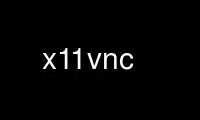
Este es el comando x11vnc que se puede ejecutar en el proveedor de alojamiento gratuito de OnWorks utilizando una de nuestras múltiples estaciones de trabajo en línea gratuitas, como Ubuntu Online, Fedora Online, emulador en línea de Windows o emulador en línea de MAC OS.
PROGRAMA:
NOMBRE
x11vnc: permite conexiones VNC a pantallas X11 reales
versión: 0.9.13, lastmod: 2011-08-10
SINOPSIS
x11vnc [OPCIÓN]...
DESCRIPCIÓN
El uso típico es:
Ejecute este comando en un shell en la máquina remota "far-host" con la sesión X que
deseo ver:
x11vnc -display: 0
Luego ejecute esto en otra ventana en la máquina en la que está sentado:
vncviewer host remoto: 0
Una vez que x11vnc establece conexiones con el servidor X11 y comienza a escuchar como VNC
servidor imprimirá una cadena: PORT = XXXX donde XXXX es típicamente 5900 (el VNC predeterminado
Puerto de servicio). A continuación, se ejecutaría algo como esto en la máquina local: "vncviewer
nombre de host: N "donde" nombre de host "es el nombre de la máquina que ejecuta x11vnc y N es XXXX -
5900, es decir, normalmente "vncviewer hostname: 0".
De forma predeterminada, x11vnc no permitirá que se comparta la pantalla y se cerrará tan pronto como
el cliente se desconecta. Ver -compartido y -Siempre a continuación para anular estas protecciones. Ver
las preguntas frecuentes para obtener detalles sobre cómo tunelizar la conexión VNC a través de un canal cifrado, como
ssh(1). En breve:
ssh -t -L 5900: localhost: 5900 host remoto 'x11vnc -localhost -monitor : 0 '
% vncviewer -encodings 'copyrect tight zrle hextile' localhost: 0
Además, el uso de una contraseña VNC (-rfbauth o -archivo de contraseña) se recomienda encarecidamente.
Para obtener información adicional, consulte: http://www.karlrunge.com/x11vnc/ y
http://www.karlrunge.com/x11vnc/faq.html
Compatibilidad con archivos de configuración: si el archivo $ HOME / .x11vncrc existe, cada línea se trata como
una sola opción de línea de comando. Desactivar con -norc. Para cada nombre de opción, el líder
el carácter "-" no es obligatorio. Por ejemplo, una línea que sea "para siempre" o "-Siempre" quizás
utilizados y son equivalentes. Del mismo modo, "espere 100" o "-Espere 100"son aceptables y equivalentes
líneas. El carácter "#" comenta hasta el final de la línea de la forma habitual (barra invertida
es por un literal). Los espacios en blanco iniciales y finales se recortan. Las líneas pueden ser
continúa con una "\" como último carácter de una línea (se convierte en un carácter de espacio).
OPCIONES
-monitor disp
Pantalla del servidor X11 a la que conectarse, normalmente: 0. El proceso del servidor X debe estar ejecutándose
en la misma máquina y compatible con MIT-SHM. Equivalente a configurar el entorno DISPLAY
variable a disp.
Consulte la descripción a continuación del "-monitor ESPERE:..."extensiones, donde alias
"-encontrar"encontrará la pantalla del usuario automáticamente y"-crear"creará un
Sesión de Xvfb si no se encuentra ninguna sesión.
-autorización presentar
Configure el archivo de autoridad X para que sea presentar, equivalente a configurar XAUTHORITY
variable de entorno a presentar antes del inicio. Igual que -xauth expediente. Ver
Seguridad(7), autenticación x(1) páginas de manual para obtener más información.
Use '-auth guess' para que x11vnc use su -encontrar mecanismo (descrito a continuación) para
intente adivinar el nombre del archivo XAUTHORITY y úselo.
XDM / GDM / KDM: si está ejecutando x11vnc como root y desea encontrar la XAUTHORITY
antes de que alguien haya iniciado sesión en una sesión X, use: x11vnc -env FD_XDM = 1 -autorización
adivinar ... (Esto también encontrará la XAUTHORITY si un usuario ya ha iniciado sesión en el
X sesión.) Cuando se ejecuta como root, se probará FD_XDM = 1 si el -autorización
Supongo que falla.
-N
Si la pantalla X es: N, intente configurar la pantalla VNC para que también sea: N Esto solo establece la
-rfbport opción a 5900 + N El programa saldrá inmediatamente si ese puerto no está
disponible. los -N La opción solo funciona con normal -monitor uso, por ejemplo: 0 o: 8, -N
es ignorado en el -monitor ESPERE:..., -crear, -encontrar, -servicio, -redirecto, modos, etc.
-autopuerto n
Busque automáticamente un puerto VNC libre a partir de n. El valor predeterminado es comenzar
sondeo en 5900. Use esto para mantenerse alejado de otros servidores VNC cerca de 5900.
-rfbport str
El puerto VNC para escuchar (una opción LibVNCServer), por ejemplo, 5900, 5901, etc. Si
especificado como "-rfbport PROMPT"luego el x11vnc -gui se utiliza para solicitar al usuario que
ingrese el número de puerto.
-6
Soporte de escucha IPv6. Además de IPv4, la dirección IPv6 se escucha para
conexiones entrantes. Se utiliza el mismo número de puerto que IPv4.
NOTA: Este binario x11vnc fue compilado para tener el modo de escucha IPv6 "-6" HABILITADO
por defecto (CPPFLAGS -DX11VNC_LISTEN6 = 1). Entonces, para deshabilitar el modo de escucha IPv6,
DEBE suministrar el "-no6"opción (ver más abajo).
El modo "-6" funciona tanto para conexiones normales como para -ssl los cifrados. Por poco
todo es compatible con el caso de IPv6, pero hay algunas excepciones. Ver
-stúnel por su soporte IPv6.
Actualmente, para que absolutamente todo funcione correctamente, es posible que la máquina deba tener
algo de compatibilidad con IPv4, al menos para la interfaz de bucle invertido. Sin embargo, durante casi
Todos los modos de uso no requieren compatibilidad con IPv4. Ver -nopiv4.
Si tiene problemas para compilar o ejecutar en modo IPv6, configure -DX11VNC_IPV6 = 0 in
CPPFLAGS al configurar para deshabilitar el soporte de IPv6.
-no6
Deshabilite el soporte de escucha de IPv6 (solo es útil si el modo "-6" está compilado para ser
el valor por defecto; consulte la descripción de X11VNC_LISTEN6 anterior en "-6").
-noipv6
No intente utilizar IPv6 para escuchar o conectar enchufes. Esto incluye tanto
el (los) puerto (s) de servicio de escucha y las conexiones salientes desde -conectar,
-conectar_o_salir, or -apoderado. Use esto si tiene problemas debido a IPv6.
-noipv4
No intente utilizar IPv4 para escuchar o conectar enchufes. Esto es principalmente para
explorar el comportamiento de x11vnc en un sistema solo IPv6, pero puede tener otros usos.
-reabrir
Si se desconecta la conexión del servidor X, intente volver a abrir la pantalla X (hasta una
tiempo.) Esto es útil para administradores de pantalla como GDM (opción KillInitClients) que
kill x11vnc justo después de que el usuario inicie sesión en la sesión X. Nota: el estado reabierto
puede ser inestable. Configure X11VNC_REOPEN_DISPLAY = n para reabrir n veces y configure
X11VNC_REOPEN_SLEEP_MAX al número de segundos, predeterminado 10, para seguir intentando
reabrir la pantalla (una vez por segundo).
Actualización: a partir de 0.9.9, x11vnc intenta evitar automáticamente ser asesinado por el
administrador de pantalla retrasando la creación de ventanas o usando XFIXES. Entonces no deberías
necesita usar KillInitClients = false siempre que inicie sesión lo suficientemente rápido (dentro de 45
segundos de conexión.) Puede deshabilitar esto configurando
X11VNC_AVOID_WINDOWS = nunca. También puede configurarlo en la cantidad de segundos para retrasar.
-reflejar anfitrión: N
En lugar de conectarse y sondear una pantalla X, conéctese al servidor VNC remoto
host: N y ser un reflector / repetidor para él. Esto es útil para tratar de administrar el
caso de muchos espectadores VNC simultáneos (por ejemplo, transmisión en el aula) donde, por ejemplo, usted
poner un repetidor en cada conmutador de red, etc., para mejorar el rendimiento distribuyendo
la carga y el tráfico de la red. Implica -compartido (utilizar -no compartido como una opción posterior para
desactivar). Vea la discusión a continuación en -rawfb vnc: host: N para obtener más detalles.
-carné de identidad identificador de ventana
Mostrar la ventana X correspondiente a identificador de ventana no toda la pantalla. Nuevas ventanas
como menús emergentes, niveles superiores transitorios, etc., puede que no se vean o se recorten.
Deshabilitar SaveUnders o BackingStore en el servidor X puede ayudar a mostrarlos. x11vnc
puede bloquearse si la ventana está inicialmente parcialmente oscurecida, cambia de tamaño, es
iconificado, etc. Se toman algunas medidas para evitar esto y el -xrandr mecanismo es
utilizado para realizar un seguimiento de los cambios de tamaño. Usar xwininfo(1) para obtener la identificación de la ventana, o use "-carné de identidad recoger"A
ejecutar x11vnc xwininfo(1) para usted y extraiga el id. El -carné de identidad la opción es útil
para exportar aplicaciones muy simples (por ejemplo, la vista actual en una cámara web).
-sid identificador de ventana
As -identificación, pero en lugar de usar la ventana directamente, le cambia una vista raíz: esto
muestra los menús de SaveUnders, etc., aunque se recortarán si se extienden más allá
la ventana.
-etiqueta str
Esta opción se ignora, pero le permite especificar una cadena única en el x11vnc
línea de comando, por ejemplo "-etiqueta prueba34934z", esto podría permitir una forma confiable de
identificar diferentes procesos x11vnc a través de sus líneas de comando (ver ps(1), pgrep(1),
y pkill(1) y / proc / PID / cmdline.)
-aplicación compartida
Uso compartido simple de aplicaciones basado en -id / -sid mecanismo. Cada nuevo nivel superior
ventana que crea la aplicación induce una nueva ventana de visor a través de un reverso
conexión. La -id / -sid y -conectar Se requieren opciones. Ejecute 'x11vnc -aplicación compartida
-ayuda' para más información.
-acortar Ancho x alto + X + Y
Mostrar solo la subregión de la pantalla completa que corresponde al rectángulo
geometría con tamaño WxH y offset + X + Y. La pantalla VNC tiene un tamaño WxH (es decir, más pequeño
que la pantalla completa). Esto también funciona para -id / -sid modo donde el desplazamiento es
relativo a la esquina superior izquierda de la ventana seleccionada. Un ejemplo de uso de esto
La opción sería dividir una pantalla grande (por ejemplo, Xinerama) en dos partes para ser
se accede a través de visores separados ejecutando un x11vnc separado en cada parte.
Utilice '-clip xinerama0' para recortar a la primera pantalla secundaria de xinerama (si xinerama es
activo). xinerama1 para la segunda subpantalla, etc. De esta forma no es necesario calcular
a cabo el WxH + X + Y de la subpantalla de xinerama deseada. las pantallas están ordenadas en
aumentando la distancia desde el origen (0,0) (es decir, no la orden del servidor X).
-mapaflash
En color indexado de 8bpp, deje que el mapa de colores instalado parpadee a medida que el puntero se mueve desde
ventana a ventana (lento). Prueba también el -8 a 24 opción para evitar el flash por completo.
-shiftcmap n
Problema poco común, pero algunas pantallas de 8 bpp usan menos de 256 celdas de color (p. Ej.
escala de grises, tal vez los otros bits se utilizan para el doble búfer) * y * también es necesario
alejar los valores de píxeles de 0, .., ncells. n indica el turno a ser
aplicado a los valores de píxeles. Para ver los valores de píxeles, configure DEBUG_CMAP = 1 para imprimir
un histograma de mapa de colores. Ejemplo: -shiftcmap 240
-sin color verdadero
Para pantallas de 8bpp, fuerce el color indexado (es decir, un mapa de colores) incluso si parece 8bpp
TrueColor (problema raro).
-advertise_truecolor
Si la pantalla X11 es de color indexado, mienta a los clientes cuando se conecten por primera vez
diciéndoles que es truecolor. Para solucionar RealVNC: inPF tiene colourMap pero no
8bpp Use '-advertise_truecolor reset' para restablecer el fb del cliente también.
-visual n
Esta opción probablemente no hace lo que piensa. Simplemente * fuerza * lo visual
utilizado para el framebuffer; esto puede ser algo malo ... (por ejemplo, estropea los colores o
causar un accidente). Es útil para realizar pruebas y para algunas soluciones. n puede ser un
número decimal, o 0x hexadecimal. Correr xdpyinfo(1) para los valores. También se puede usar
"TrueColor", etc. consulte para una lista. Si la cadena termina en ": m", entonces por
para bien o para mal, la profundidad visual se ve obligada a ser m. Es posible que desee utilizar -noshm
al usar esta opción (por lo que XGetImage puede traducir automáticamente los datos de píxeles).
-cubrir
Maneje múltiples imágenes de profundidad en una pantalla, por ejemplo, 8 + 24 y 24 + 8 imágenes superpuestas
(Los 32 bits por píxel están empaquetados con 8 para PseudoColor y 24 para TrueColor).
En la actualidad -cubrir solo funciona en Solaris a través de XReadPantalla(3X11) e IRIX usando
XReadPantalla(3). En Solaris hay un problema con la imagen "sangrando" alrededor
menús emergentes transitorios (pero no para el menú en sí): una solución es desactivar
SaveUnders pasando el "-su"argumento para Xsun (en / etc / dt / config / Xservers).
Usa -cubrir como solución para situaciones como estas: Algunas aplicaciones heredadas
requieren que el visual predeterminado sea 8bpp (8 + 24), o usarán 8bpp PseudoColor
incluso cuando el objeto visual predeterminado es la profundidad 24 TrueColor (24 + 8). En estos casos colores
en algunas ventanas será incorrecto en x11vnc a menos que -cubrir se utiliza. Otro uso
of -cubrir es permitir mostrar la forma exacta del cursor del mouse (detalles a continuación).
bajo -cubrir, el rendimiento será algo más lento debido a la imagen adicional
transformaciones requeridas. Para un rendimiento óptimo no utilice -cubrir, sino más bien
Configure el servidor X para que el visual predeterminado sea la profundidad 24 TrueColor e intente
hacer que todas las aplicaciones usen ese visual (por ejemplo, algunas aplicaciones tienen -uso24 or -visual opciones).
-overlay_nocursor
Sets -cubrir, pero no intenta dibujar la forma exacta del cursor del mouse usando el
mecanismo de superposición.
-8 a 24 [opta]
Pruebe esta opción si -cubrir no es compatible con su sistema operativo y tiene un 8bpp heredado
aplicación que desea ver en una pantalla de profundidad múltiple con profundidad predeterminada 24 (y es 32
bpp) O tener una pantalla de profundidad 8 predeterminada con ventanas superpuestas de profundidad 24 para algunas aplicaciones.
Es posible que esta opción no funcione en todos los servidores y hardware X (probado en XFree86 / Xorg mga
conductor y Xsun). La cadena "opts" no es necesaria y se describe a continuación.
Este modo habilita un truco donde x11vnc monitorea ventanas dentro de 3 niveles desde el
ventana raíz. Si encuentra alguno que sea de 8bpp, extrae el píxel de color indexado
valores usando XGetImage () y luego aplica una transformación usando el mapa (s) de color para
crear valores TrueColor RGB que a su vez inserta en los bits 1-24 de la
framebuffer. Esto crea una "vista" de profundidad 24 de la pantalla que luego se exporta
a través de VNC.
Por el contrario, para las pantallas de profundidad 8 predeterminadas, las regiones de profundidad 24 se leen mediante
XGetImage () y todo se transforma e inserta en una profundidad 24 TrueColor
búfer de fotogramas.
Tenga en cuenta que incluso si no hay * no * imágenes o ventanas de profundidad 24 (es decir, 8bpp puro), esto
El modo es potencialmente una mejora sobre -mapaflash porque evita el destello
y muestra cada ventana en el color correcto.
Este método funciona bien, pero aún puede tener errores y acapara recursos. Sí hay
Hay varias ventanas de 8bpp que utilizan diferentes mapas de colores, es posible que haya que iconificar todas
pero uno para que los colores sean correctos.
Puede haber errores de pintura para recortar y cambiar entre ventanas de profundidades 8
y 24. Se aplican heurísticas para tratar de minimizar los errores de pintura. Uno puede
también presione 3 Alt_L en una fila para actualizar la pantalla si el error no se repara
sí mismo. Tambien la opcion -fijación de pantalla 8 = 3.0 o -fijación de pantalla V = 3.0 puede usarse para
Actualice periódicamente la pantalla a costa del ancho de banda (cada 3 segundos para este
ejemplo).
La cadena [opts] puede contener las siguientes configuraciones. Múltiples configuraciones son
separado por comas.
Para algunos servidores X con profundidad predeterminada 24, se puede lograr una aceleración a través del
opción "nogetimage". Esto habilita un esquema donde XGetImage () no se usa para
recuperar los datos de 8bpp. En cambio, asume que los datos de 8bpp están en los bits 25-32 de
los píxeles X de 32 bits. No es necesario que el servidor X coloque los datos
allí para nuestras solicitudes de encuesta, pero algunos lo hacen, por lo que los pasos adicionales para recuperarlo pueden
ser omitido. Probado con controlador mga con XFree86 / Xorg. Para la profundidad predeterminada 8
caso de que esta opción sea ignorada.
Para ajustar la frecuencia con la que se usa XGetImage () para sondear las regiones visuales no predeterminadas para
cambios, use la opción "poll = t" donde "t" es un tiempo de punto flotante. (defecto:
0.05).
La configuración de la opción "nivel2" limitará la búsqueda de ventanas visuales no predeterminadas a
dos niveles de la ventana raíz. Haga esto en máquinas lentas en las que conozca
el administrador de ventanas solo impone una ventana adicional entre la ventana de la aplicación y la raíz
ventana.
También para máquinas muy lentas use "cachewin = t" donde t es una cantidad de punto flotante de
tiempo para almacenar en caché los resultados de XGetWindowAttributes. Por ejemplo, cachewin = 5.0. Esto puede llevar a
las ventanas pasan desapercibidas durante este tiempo al deiconificar, pintar
errores, etc.
Mientras probaba en un SS20 muy antiguo, estas opciones dieron una respuesta tolerable: -8 a 24
encuesta = 0.2, cachewin = 5.0. Para esta maquina -cubrir es compatible y da mejor
respuesta.
La depuración para este modo se puede habilitar configurando "dbg = 1", "dbg = 2" o "dbg = 3".
-24 a 32
Problema muy raro: si el framebuffer (pantalla X o -rawfb) es 24bpp en lugar del
32bpp habitual, luego transforme dinámicamente los píxeles a 32bpp. Esto será más lento
pero se puede utilizar para solucionar problemas en los que los espectadores de VNC no pueden manejar 24bpp (p. ej.
"main: setPF: no 8, 16 o 32 bpp?"). Consulte las preguntas frecuentes para obtener más información.
En el caso de los -rawfb modo, los píxeles se modifican directamente insertando un byte 0
para rellenarlos a 32 bpp. Para pantallas X, se realiza un kludge equivalente a
"-noshm -visual TrueColor: 32 ". (Si se necesita un mejor rendimiento para este último,
Siéntete libre de preguntar).
-escala fracción
Escalar el framebuffer por factor fracción. Los valores inferiores a 1 encogen el fb, mayor
unos lo expanden. Nota: la imagen puede no ser nítida y la respuesta puede ser más lenta. Si
fracción contiene un punto decimal "." se toma como un número de coma flotante,
alternativamente, la notación "m / n" puede usarse para denotar fracciones exactamente, p. ej.
-escala 2/3
Para escalar asimétricamente en las direcciones horizontal y vertical, especifique un ancho x alto
geometría para estirar a: por ejemplo, '-escala 1024x768', o también '-escala 0.9x0.75'
Opciones de escala: se pueden agregar después fracción a través de ":", para proporcionar varios ":"
las opciones usan comas. Si solo desea un escalado rápido y aproximado sin mezclar,
añadir ": nb" a fracción (p.ej -escala 1/3: nb). Sin combinación es el valor predeterminado para 8bpp
color indexado, para forzar la combinación en este caso, utilice ": fb".
Deshabilitar -scrollcopyright y -alambrecopia bajo -escala utilice ": nocr". Si necesitas
para habilitarlos use ": cr" o especifíquelos explícitamente en la línea de comando. Si un
se detecta un enlace lento, ": nocr" se puede aplicar automáticamente. Predeterminado:: cr
Opciones más esotéricas: para compatibilidad con vncviewers, el ancho escalado es
ajustado para ser un múltiplo de 4: para deshabilitar este uso ": n4". ": en" interpolación de uso
esquema incluso cuando se encoge, ": pad" pad escalado ancho y alto para ser múltiplos de
denominador de escala (por ejemplo, 3 para 2/3).
-geometría WxH
Igual que -escala WxH
-cursor_escala cruz
Por defecto si -escala se proporciona la forma del cursor se escala por el mismo factor.
Dependiendo de su uso, es posible que desee escalar el cursor independientemente del
pantalla o nada. Si especifica -cursor_escala el cursor se escalará por
ese factor. Cuando usas -escala modo para mantener el cursor en su tamaño "natural", utilice
"-cursor_escala 1". La mayoría de las opciones de escala": "también se aplican aquí.
-sólo vista
Todos los clientes de VNC solo pueden mirar (desactivado por defecto).
-compartido
La pantalla VNC es compartida, es decir, más de un espectador puede conectarse al mismo tiempo.
(predeterminado desactivado).
-una vez
Salga después de que el primer visor conectado correctamente se desconecte, opuesto a
-Siempre. Este es el valor predeterminado.
-Siempre
Siga escuchando para obtener más conexiones en lugar de salir tan pronto como la primera
cliente (s) se desconecta. Igual que -muchos
Para obtener el comportamiento estándar de VNC no compartido cuando se conecta un nuevo cliente VNC
el cliente VNC existente se descarta, use: nunca compartido -Siempre Este método puede
también se puede utilizar para proteger contra conexiones TCP colgadas que no desaparecen.
-lazo
Cree un bucle externo reiniciando el proceso x11vnc cada vez que finalice. -bg y
-inetd se ignoran en este modo (sin embargo, consulte -buclebg abajo).
Útil para continuar incluso si el servidor X termina y se reinicia (en ese momento
el proceso necesitará permiso para volver a conectarse al nuevo servidor X, por supuesto).
Utilice, por ejemplo, -bucle100 para dormir 100 milisegundos entre reinicios, etc. El valor predeterminado es
2000 ms (es decir, 2 segundos) Uso, p. Ej. -bucle300,5 para dormir 300 ms y solo bucle 5 veces.
If -buclebg (más cualquier número) se especifica en su lugar, el "-bg"La opción está implícita y
el modo se aproxima inetd(8) uso hasta cierto punto. En este caso cuando va
en segundo plano, los sockets de escucha (es decir, los puertos 5900, 5800) están cerrados, por lo que
el siguiente en el ciclo puede usarlos. Este modo solo se utilizará si un VNC
el cliente (el único cliente para ese proceso) ya está conectado antes del proceso
pasa a un segundo plano, por ejemplo, el uso de -monitor ESPERE:.., -servicio, y
-conectar puede hacer uso del modo inetd de este "hombre pobre". El tiempo de espera predeterminado es
500ms en este modo. Este uso podría resultar útil: -svc -bg -buclebg
-se acabó el tiempo n
Salga a menos que un cliente se conecte dentro de los primeros n segundos después del inicio.
Si no ha habido intentos de conexión después de n segundos, x11vnc sale inmediatamente.
Si un cliente está intentando conectarse pero no ha progresado al funcionamiento normal
estado, x11vnc le da unos segundos más para terminar y sale si no hace
a su estado normal.
Para conexiones inversas a través de -conectar or -conectar_o_salir un tiempo de espera de n segundos
se establecerá para todas las conexiones inversas. Si la alarma de tiempo de espera de conexión se apaga,
x11vnc se cerrará inmediatamente.
-dormir n
Al inicio, duerma n segundos antes de continuar (p. Ej., Para permitir volver a realizar
clientes para poner en marcha)
Si se da un rango: '-sleepin min-max', un valor aleatorio entre min y max es
dormido. Por ejemplo, '-sleepin 0-20' y ´-sleepin 10-30 '. También se permiten flotadores.
-inetd
Lanzado al mercado por inetd(8): stdio en lugar de conector de escucha. Nota: si no es
redirigir stderr a un archivo de registro (a través de shell 2> o -o opción) también DEBE especificar
los -q opción, de lo contrario, el stderr va al visor, lo que hará que
abortar. Especificando ambos -inetd y -q y no -o cerrará automáticamente el
estándar
Si el servidor libvnc utilizado admite sockets que no son AF_INET (el incluido en x11vnc
0.9.13 y posteriores), luego -inetd El modo se puede utilizar para una tubería estándar sin procesar. Para
ejemplo, usando el mecanismo exec = ... del visor SSVNC:
ssvnc -espectador exec = "ssh -tt -e ninguno usuario @ host \ ´x11vnc -inetd -o log.txt -monitor
: 0 '"
donde se ha dividido la línea cmd larga. En lo anterior, la única conexión TCP es
el de la conexión ssh. No hay redirección de puertos (-L), etc .; stdio crudo es
utilizado en ambos lados del ssh. En algunos casos el -tt la opción no es necesaria.
-exferencia de archivo apretado
Habilite la extensión de transferencia de archivos TightVNC. Tenga en cuenta que cuando el -sólo vista
Se proporciona la opción Todas las transferencias de archivos están deshabilitadas. También clientes que inician sesión
viewonly no puede transferir archivos. Sin embargo, si se utiliza el mecanismo de control remoto
para cambiar la vista global o por cliente, solo establezca que los permisos de transferencia de archivos
Sin cambio.
IMPORTANTE: comprenda si -exferencia de archivo apretado se especifica y ejecuta x11vnc como
root para, digamos, inetd o el administrador de visualización (gdm, kdm, ...) acceso y no tiene
cambia de usuario a través del -usuarios opción, los visores VNC que se conectan pueden hacer
filetransfer lee y escribe como * root *.
Además, tightfilexfer está deshabilitado en -unixpw modo.
-ultrafilexfer
Nota: para habilitar la transferencia de archivos UltraVNC y hacer que funcione, probablemente necesite
proporcione estas opciones de LibVNCServer: "-rfbversión 3.6 -permitir transferencia de archivos"
"-ultrafilexfer"es un alias para esta combinación.
IMPORTANTE: comprenda si -ultrafilexfer se especifica y ejecuta x11vnc como
root para, digamos, inetd o el administrador de visualización (gdm, kdm, ...) acceso y no tiene
cambia de usuario a través del -usuarios opción, los visores VNC que se conectan pueden hacer
filetransfer lee y escribe como * root *.
Tenga en cuenta que, lamentablemente, no puede hacer ambas cosas -exferencia de archivo apretado y -ultrafilexfer al mismo
tiempo porque este último requiere configurar la versión en 3.6 y tightvnc no
do filetransfer cuando vea ese número de versión.
-http
En lugar de usar -httpdir (ver más abajo) para especificar dónde está el subprograma Java vncviewer
es decir, haga que x11vnc intente * adivinar * dónde está el directorio mirando en relación con el
ubicación del programa y en ubicaciones estándar (/ usr / local / share / x11vnc / classes, etc.).
bajo -ssl or -stúnel Se busca el subdirectorio de clases ssl.
-http_ssl
As -http, pero fuerza la búsqueda del subdirectorio de clases ssl.
Tenga en cuenta que para HTTPS, la entrega de subprogramas Java de un solo puerto puede configurar
X11VNC_HTTPS_DOWNLOAD_WAIT_TIME hasta el número máximo de segundos para esperar el subprograma
descargar para terminar. El valor predeterminado es 15.
-avahi
Utilice el protocolo Avahi / mDNS ZeroConf para anunciar este servidor VNC al local
red. (Términos relacionados: Rendezvous, Bonjour). Dependiendo de su configuración, puede
necesita iniciar avahi-daemon y abrir el puerto udp 5353 en su firewall.
Puede configurar X11VNC_AVAHI_NAME, X11VNC_AVAHI_HOST y / o X11VNC_AVAHI_PORT
variables de entorno para anular los valores predeterminados. Por ejemplo: -env
X11VNC_AVAHI_NAME = wally
Si no se puede encontrar la API de avahi en el momento de la compilación, un programa de ayuda como avahi-
publicar(1) o dns- sd(1) será probado
-mdns
Igual que -avahi.
-conf cero
Igual que -avahi.
-conectar cadena
Para usar con conexiones inversas "vncviewer -listen". Si cadena tiene la forma
"host" o "host: puerto" la conexión se realiza una vez al inicio.
Utilice comas para obtener una lista de host y host: puerto. P.ej -conectar host1, host2 o
host1: 0, host2: 5678. Tenga en cuenta que para realizar una conexión inversa a varios hosts al mismo
tiempo que probablemente necesitará para suministrar también: -compartido
Tenga en cuenta que, a diferencia de la mayoría de los servidores vnc, x11vnc requerirá una contraseña para revertir
así como para conexiones directas. (se ha habilitado la autenticación de contraseña proporcionada,
-rfbauth, etc.) Si no desea solicitar una contraseña para las conexiones inversas, configure
X11VNC_REVERSE_CONNECTION_NO_AUTH = 1 en su entorno antes de iniciar x11vnc.
If cadena contiene "/", en cambio, se interpreta como un archivo para verificar periódicamente
para nuevos hosts. Se lee la primera línea y luego se trunca el archivo. Ten cuidado
sobre la ubicación de este archivo si x11vnc se está ejecutando como root (por ejemplo, a través de gdm(1),
etc.).
Modo repetidor: algunos servicios proporcionan un "repetidor vnc" intermedio:
http://www.uvnc.com/addons/repeater.html (y también http://koti.mbnet.fi/jtko/ for
puerto linux) que actúa como un proxy / puerta de enlace. Modos como estos requieren una inicial
cadena que se enviará para la conexión inversa antes de que se inicie el protocolo VNC.
Estas son las formas de hacer esto:
-conectar pre = alguna_cadena + host: puerto -conectar pre128 = alguna_cadena + host: puerto -conectar
repetidor = ID: 1234 + host: puerto -conectar repetidor = 23.45.67.89 :: 5501 + host: puerto
También se admite la notación SSVNC:
-conectar repetidor: // host: puerto + ID: 1234
Como con normal -conectar uso, si el puerto del repetidor no se suministra 5500 es
ficticio.
La idea básica es entre la etiqueta especial, por ejemplo, "pre =" y "+" es la cadena previa a
ser enviado. Tenga en cuenta que en este caso host: port es el servidor repetidor, NO el vnc
espectador. De alguna manera, la cadena previa le dice al servidor repetidor cómo encontrar el vnc
visor y conectarte a él.
En el caso pre = some_string + host: port, simplemente se envía "some_string". En el caso
preNNN = some_string + host: el puerto "some_string" se envía en un búfer relleno nulo de
longitud NNN. repetidor = es lo mismo que pre250 =, este es el búfer repetidor ultravnc
El Tamaño.
Las cadenas como "\ n" y "\ r", etc. se expanden a una nueva línea y un retorno de carro. "\C"
se expande a "," ya que la cadena de conexión está separada por comas.
Vea también el -apoderado opción a continuación para conocer formas adicionales de instalar conexiones inversas.
SSL inverso: usando -conectar in -ssl el modo hace que x11vnc actúe como un cliente SSL
(inicia la conexión SSL) en lugar de un servidor SSL. La idea es que x11vnc podría ser
conectando a stunnel en el lado del espectador con el espectador en modo de escucha. Si tu
no quiero este comportamiento, use -env X11VNC_DISABLE_SSL_CLIENT_MODE = 1. Con este
el lado del espectador puede actuar como el cliente SSL como lo hace normalmente para reenviar
conexiones.
Modo de repetidor SSL inverso: esto funcionará, pero tenga en cuenta que si el cliente VNC lo hace
cualquier tipo de acción de 'Obtener certificado' antes de conectarse, es probable que el repetidor
desconecte la conexión y ambos lados deberán reiniciarse. Considere el uso de
-conectar_o_salir y -bucle300,2 para que x11vnc se vuelva a conectar una vez al repetidor después
la búsqueda. Probablemente también querrá suministrar -solo para evitar pensar x11vnc
el retraso en la respuesta significa que la conexión es VeNCrypt. El env var
X11VNC_DISABLE_SSL_CLIENT_MODE = 1 discutido anteriormente también puede ser útil (es decir, el
El espectador puede hacer una conexión directa como lo hace normalmente).
IPv6: a partir de x11vnc 0.9.10 el -conectar la opción debe conectarse a los hosts IPv6
adecuadamente. Si hay problemas, puede deshabilitar IPv6 configurando -DX11VNC_IPV6 = 0 in
CPPFLAGS al configurar. Si hay problemas para conectarse a hosts IPv6, considere
relé como el script inet6to4 incluido o el -apoderado .
-conectar_o_salir str
Al igual que con -conectar, excepto si ninguna de las conexiones inversas tiene éxito, entonces x11vnc
se apaga inmediatamente
Un alias más fácil de escribir para esta opción es '-coe'
Por cierto, si no desea que x11vnc escuche en CUALQUIER interfaz, use -rfbport 0
que es útil para el -conectar_o_salir modo.
-apoderado cadena
Utilice un proxy en una cadena (por ejemplo, host: puerto) como proxy para realizar conexiones inversas
(-conectar o -conectar_o_salir opciones).
Los proxies web son compatibles, pero tenga en cuenta que, de forma predeterminada, la mayoría de ellos solo admiten
conexiones de destino a los puertos 443 o 563, por lo que esto puede no ser muy útil (el
el espectador necesitaría escuchar en ese puerto o el enrutador tendría que hacer un puerto
redirección).
Un proxy web puede especificarse mediante "host: puerto" o "http://host: puerto "(el puerto
se requiere incluso si se trata de las opciones comunes 80 u 8080)
También se admiten SOCKS4, SOCKS4a y SOCKS5. Los proxies de SOCKS normalmente no tienen
restricciones sobre el número de puerto de destino.
Utilice un formato como este: socks: // host: puerto o socks5: // host: puerto. Tenga en cuenta que ssh -D
no es compatible con SOCKS4a, así que use socks5: //. Para calcetines: // SOCKS4 se usa en un
IP numérica y "localhost"; de lo contrario, se utiliza SOCKS4a (por lo que el proxy intenta
hacer la búsqueda de DNS).
Un modo experimental es "-apoderado http://host:Puerto/..."Tenga en cuenta la" / "después del puerto
que lo distingue de un proxy web normal. El puerto debe suministrarse incluso si
es el predeterminado 80. Para este modo, se realiza un GET en la URL proporcionada con el
cadena de host = H & puerto = P adjunto. H y P serán los -conectar host de conexión inversa
y puerto. Utilice la cadena "__END__" para deshabilitar la adición. La idea básica aquí
es que tal vez algún script cgi proporcione la conexión y la tunelización del visor real.
No está claro cómo lograr esto dentro de cgi, php, etc. ... Una web personalizada
servidor o módulo apache sería sencillo.
Otro modo experimental es "-apoderado ssh: // usuario @ host"en cuyo caso un túnel SSH es
utilizado para el proxy. "usuario @" no es necesario a menos que su nombre de usuario de Unix sea
diferente en "host". Para un puerto SSH no estándar, use ssh: // usuario @ host: puerto. Si
los proxies están encadenados (vea el párrafo siguiente), entonces el ssh debe ser el primero.
Si ssh-agent no está activo, entonces la contraseña de ssh debe ingresarse en el
terminal donde se está ejecutando x11vnc. Ejemplos:
-conectar localhost: 0 -apoderado ssh: // yo @ amigos-pc: 2222
-conectar snoopy: 0 -apoderado ssh: //ssh.company.com
Se pueden encadenar múltiples proxies en caso de que uno necesite rebotar en un
número de hosts para llegar finalmente al visor de VNC. Se pueden encadenar hasta 3, por separado
con comas en el orden en el que se conectarán. P.ej:
http://host1: puerto1, calcetines5: // host2: puerto2 o tres como: primero, segundo, tercero
IPv6: a partir de x11vnc 0.9.10 el -apoderado La opción debe conectarse correctamente a los hosts IPv6.
Si hay problemas, puede deshabilitar IPv6 configurando -DX11VNC_IPV6 = 0 en CPPFLAGS
al configurar. Si hay problemas para conectarse a hosts IPv6, considere un relé como
el script inet6to4 incluido.
-vncconectar, -novncconnect
Supervisar la propiedad VNC_CONNECT X establecida por el programa VNC estándar conexión vnc(1).
Cuando la propiedad se establece en "host" o "host: puerto", establezca una conexión inversa.
Gracias a xprop(1) en lugar de vncconnect puede funcionar (consulte las preguntas frecuentes). El -remoto control
El mecanismo usa el canal X11VNC_REMOTE, y esta opción también lo habilita / deshabilita.
Por defecto: -vncconectar
Para usar diferentes nombres para estas propiedades X11 (por ejemplo, tener diferentes
canales de comunicación para múltiples x11vnc en la misma pantalla) configure el
VNC_CONNECT o X11VNC_REMOTE env. vars. a la cadena que desee, por ejemplo: -env
X11VNC_REMOTE = X11VNC_REMOTE_12345 Ambos lados del canal deben usar el mismo
nombre único. Se puede hacer lo mismo para la propiedad interna X11VNC_TICKER
(latido y marca de tiempo) si lo desea.
-permitir host1 [, host2 ..]
Solo permita conexiones de cliente de hosts que coincidan con la lista separada por comas de
nombres de host o direcciones IP. Si termina en ".", También puede ser una IP numérica.
prefijo, por ejemplo, "192.168.100". para que coincida con una subred simple, para una mayor construcción de control
LibVNCServer con soporte libwrap (consulte las preguntas frecuentes). Si la lista contiene un "/"
en cambio, se interpreta como un archivo que contiene direcciones o prefijos que se vuelve a leer
cada vez que se conecta un nuevo cliente. Las líneas se pueden comentar con el carácter "#"
de la forma habitual.
-permitir se aplica en -ssl modo, pero no en -stúnel modo.
IPv6: a partir de x11vnc 0.9.10 se puede especificar un host en formato numérico IPv6, p. Ej.
2001: 4860: b009 :: 93
Env. vars: Establecer -env X11VNC_DEBUG_ACCESS = 1 para imprimir información de depuración durante la
check_access () llamada. Colocar -env X11VNC_ALLOW_FULLMATCH = 1 para forzar una cadena completa
coincidencia, es decir, sin subred "." Se realizará el emparejamiento.
Sockets Unix: si -unixcalcetín está siendo utilizado y desea limitar el acceso TCP también
también debe incluir la ruta al socket Unix con el prefijo "unix =" en el permiso
lista, por ejemplo: -permitir 192.168.100.3, unix = / tmp / mysock Si el socket no tiene nombre,
por ejemplo, creado a través de par de enchufes(2) con -inetd, entonces debes proporcionar el nombre genérico
x11vnc le da, por ejemplo -permitir 192.168.100.3, UNNAMED_AF_UNIX En ambos casos debe
ser una cadena de caracteres exacta para poder conectarse. Tenga en cuenta que ya que usted completamente
controlar estos métodos de acceso locales distintos de TCP mediante permisos del sistema de archivos, etc.
no es útil protegerse de ellos con -permitir, Sin embargo, todavía necesitas tenerlos.
en la lista de permitidos para permitirles conectarse.
-localhost
Básicamente lo mismo que "-permitir 127.0.0.1".
Nota: si desea restringir la interfaz de red en la que escucha x11vnc, consulte la
-escucha opción a continuación. P.ej "-escucha localhost"O"-escucha 192.168.3.21". Como un
caso especial, la opción "-localhost"implica"-escucha localhost".
Un caso raro, pero para no localhost -escucha uso, si usa el control remoto
mecanismo (-R) para cambiar el -escucha interfaz, es posible que deba ajustar manualmente la
-permitir lista (y viceversa) para evitar situaciones en las que no hay conexiones (o demasiadas)
están permitidos.
Si no desea que x11vnc escuche en CUALQUIER interfaz TCP (evidentemente está utilizando
-conectar or -conectar_o_salir, o planea usar el control remoto: -R conectar: host, o para
use -unixsock), especificar -rfbport 0
IPv6: si se admite IPv6, esta opción implica automáticamente el loopback de IPv6
dirección ':: 1' también.
-unixcalcetín str
Además del puerto TCP normal, escuche en el socket Unix (AF_UNIX) 'str' para
conexiones entrantes. Este modo es para conexiones locales o un túnel
punto final donde uno quiere el permiso de archivo del archivo de socket Unix para determinar
qué se puede conectar a él. Ejemplo: mkdir ~ / s; mod 700 ~ / s; x11vnc -unixcalcetín
~ / s / mysock -rfbport 0 ... igual que: x11vnc -unixsockonly ~ / s / mysock ... (ver
-unixsockonly abajo.)
Este modo requiere actualmente el libvncserver modificado incluido en el x11vnc
0.9.13 tarball y posteriores.
Tenga en cuenta que SSVNC unix vncviewer puede conectarse a sockets Unix, por ejemplo: ssvnc
-espectador unix =. / s / mysock
Como mecanismo especial, si 'str' para cualquiera -unixcalcetín or -unixsockonly es del
forma "fd = n" donde n es un entero decimal no negativo, entonces en lugar de crear un
socket Unix, ese descriptor de archivo (asumido que ya está abierto y O_RDWR) será
adjunto como cliente VNC. Quizás el programa que ejecuta x11vnc ha creado un
par de enchufes(2) para comunicarse. Utilice este mecanismo si -inetd (cual es
básicamente fd = 0) no es lo suficientemente flexible para usted.
-unixsockonly str
Escuche solo en el socket 'str' de Unix, sin puertos TCP. Primero tenga en cuenta que uno puede deshabilitar todos
puertos de escucha tcp especificando '-rfbport 0'. La opción '-unixsockonly str' es
funcionalmente equivalente a '-unixsock str -rfbport 0'
-escuchar6 str
Cuando esté en el modo de escucha IPv6 "-6", escuche solo en la interfaz de red con dirección
str. También funciona para direcciones de alcance de enlace (fe80 :: 219: dbff: fee5: 3f92% eth0) y
Cadenas de nombre de host IPv6 (por ejemplo, ipv6.google.com). Use LibVNCServer -escucha opción para
la interfaz IPv4.
-nobuscar
No utilice gethostbyname () o gethostbyaddr () para buscar nombres de host o números de IP.
Use esto si la resolución de nombres está configurada incorrectamente y da lugar a pausas largas como nombre
tiempo de espera de búsquedas, etc.
-aporte cadena
Ajuste fino de la entrada de usuario permitida. Si cadena no contiene una coma "," la
el ajuste se aplica solo a clientes normales. De lo contrario, la parte antes de "," es normal.
clientes y la parte posterior para clientes de solo lectura. "K" es para la entrada de pulsación de tecla, "M"
para la entrada de movimiento del mouse, "B" para la entrada de clic de botón, "C" para la entrada del portapapeles y
"F" es para transferencia de archivos (solo ultravnc). Su presencia en la cuerda permite
ese tipo de entrada. P.ej "-aporte M"significa que los usuarios normales solo pueden mover el mouse y
"-aporte KMBCF, M"permite a los usuarios normales hacer cualquier cosa y permite que los usuarios de solo lectura se muevan
el ratón. Esta opción se ignora cuando un global -sólo vista está en efecto (todas las entradas
se descarta en ese caso).
-grabkbd
Cuando los visores de VNC están conectados, intente agarrar el teclado para que un (no-
malicioso) el usuario sentado en la pantalla física no puede ingresar pulsaciones de teclas.
Este método usa XGrabTeclado(3X11) por lo que no es seguro y no descarta
la persona en la pantalla física inyectando pulsaciones de teclas inundando el servidor con
ellos, agarrando el teclado él mismo, etc. Cierto grado de cooperación del
se asume la persona en la pantalla. Esto está destinado a la mesa de ayuda remota o
modos de uso educativo.
Nota: en algunos servidores y / o escritorios X recientes (12/2010), -grabkbd ya no funciona:
evita que el administrador de ventanas cambie el tamaño de las ventanas y cosas similares. Tratar
-desagarrar a ambos a continuación (puede que no funcione).
-grabptr
As -grabkbd, pero para el puntero del mouse usando XGrabPointer(3X11). Desafortunadamente debido
de la forma en que funciona el servidor X, el usuario aún puede mover el mouse en
la pantalla física, pero no podrá cambiar el enfoque de la ventana con ella. también
algunos administradores de ventanas que llaman XGrabServer(3X11) para cambios de tamaño, etc., actuará sobre el
entrada del usuario local. Nuevamente, cierto grado de cooperación de la persona en el
se asume la visualización.
-desagarrar a ambos
Siempre que haya alguna entrada (ya sea teclado o puntero), desactive * ambos * los
teclado y el puntero mientras se inyecta la entrada sintética. Esto es para permitir
administradores de ventanas, etc. una oportunidad de agarrar.
-grabalways
Aplicar ambos -grabkbd y -grabptr incluso cuando no hay ningún visor VNC conectado. Si tu
solo quiero uno de ellos, usa el -R mando a distancia para volver a encender el otro, p. ej. -R
nograbptr.
(CONTRASEÑAS: Tenga en cuenta que las opciones de contraseña de LibVNCServer "-rfbauth presentar"Y
"-contraseña str"se describen en la parte inferior de la salida de ayuda).
-viewpasswd cadena
Proporcione una segunda contraseña para inicios de sesión de solo lectura. El -contraseña (acceso completo) contraseña
también debe ser suministrado.
-contraseña nombre de archivo
Especifique la contraseña de LibVNCServer a través de la primera línea del archivo nombre de archivo (en lugar
o vía -contraseña en la línea de comando donde otros pueden verlo a través de ps(1)).
Consulte las descripciones a continuación para saber cómo proporcionar varias contraseñas, de solo lectura
contraseñas, para especificar programas externos para la autenticación y otras características.
Si el nombre del archivo tiene el prefijo "rm:", se eliminará después de leerlo.
Quizás esto sea útil para limitar la legibilidad del archivo. En general, el
El archivo de contraseña no debe ser legible por usuarios que no sean de confianza (por cierto: tampoco el
VNC -rfbauth archivo: NO está encriptado, solo oculto con una clave fija).
Si el nombre del archivo tiene el prefijo "leer:", se comprobará periódicamente
cambios y releer. Se garantiza que se volverá a leer solo cuando se conecte un nuevo cliente.
para que se utilicen las últimas contraseñas.
If nombre de archivo tiene el prefijo "cmd:", luego la cadena después de ":" se ejecuta como un
comando externo: la salida del comando se interpretará como si se hubiera leído
desde un archivo de contraseña (ver más abajo). Si el comando no sale con 0, entonces x11vnc
termina inmediatamente. Para especificar más de 1000 contraseñas de esta manera, configure
X11VNC_MAX_PASSWDS antes de iniciar x11vnc. Las variables de entorno se establecen como en
-aceptar.
Tenga en cuenta que debido al protocolo VNC, solo los primeros 8 caracteres de una contraseña
utilizado (tecla DES).
If nombre de archivo tiene el prefijo "personalizado:" luego se proporciona un verificador de contraseña personalizado
como un comando externo siguiendo el ":". El comando se ejecutará cuando un cliente
autentica. Si el comando sale con 0, el cliente es aceptado, de lo contrario es
rechazado. Las variables de entorno se establecen como en -aceptar.
La entrada estándar para el comando personalizado será un dígito decimal "len" seguido de
una nueva línea. "len" especifica el tamaño del desafío y suele ser 16 (la especificación VNC).
Luego sigue len bytes, que es la cadena de desafío aleatoria que se envió al
cliente. A continuación, le siguen len más bytes que contienen la respuesta del cliente (es decir,
la cadena de desafío cifrada a través de DES con la contraseña de usuario en el estándar
situación).
El esquema "personalizado:" puede resultar útil para implementar contraseñas dinámicas o para implementar
métodos donde se utilizan contraseñas más largas y / o diferentes algoritmos de cifrado.
Esto último también requerirá personalizar el cliente VNC. Uno podría crear un
Esquema basado en MD5SUM, por ejemplo. Ver también -unixpw_cmd abajo.
Formato de archivo para -archivo de contraseña:
Si existen varias líneas que no están en blanco en el archivo, todas se toman como válidas
contraseñas. Las líneas en blanco se ignoran. Las líneas de contraseña pueden estar "comentadas"
(ignorado) si comienzan con el carácter "#" o la línea contiene la cadena
"__SALTAR__". Las líneas se pueden anotar mediante el uso de la cadena "__COMM__": de ella a la
se ignora el final de la línea. Se puede especificar una contraseña vacía a través de "__EMPTY__"
cadena en una línea por sí misma (tenga en cuenta que es posible que su visor no acepte contraseñas vacías).
Si la cadena "__BEGIN_VIEWONLY__" aparece en una línea sola, el resto
las contraseñas se utilizan para el acceso de solo visualización. Por compatibilidad, como caso especial si
el archivo contiene solo dos líneas de contraseña, la segunda se toma automáticamente como la
Ver solo contraseña. De lo contrario, se debe utilizar el token "__BEGIN_VIEWONLY__" para tener
solo ver contraseñas. (consejo: haz que la tercera y última línea sea "__BEGIN_VIEWONLY__" para
tiene 2 contraseñas de acceso completo)
-showrfbauth nombre de archivo
Imprima en la pantalla la contraseña de VNC oculta que se guarda en el archivo rfbauth nombre de archivo y
luego salga.
-usepw
Si no se proporcionó ningún otro método de contraseña en la línea de comando, primero busque
~ / .vnc / passwd y si lo encuentra úselo con -rfbauth; siguiente, busque ~ / .vnc / passwdfile
y usarlo con -contraseñaarchivo; de lo contrario, solicite al usuario una contraseña para crear
~ / .vnc / passwd y usarlo con el -rfbauth opción. Si ninguno de estos tiene éxito x11vnc
sale inmediatamente.
-storepasswd pass presentar
Almacenar contraseña pass como la contraseña de VNC en el archivo presentar. Una vez que la contraseña es
almacenado el programa sale. Utilice la contraseña a través de "-rfbauth presentar"
Si se llama sin argumentos, "x11vnc -storepasswd ", al usuario se le solicita un
contraseña y se almacena en el archivo ~ / .vnc / passwd. Llamado con un argumento,
ese será el archivo para almacenar la contraseña solicitada.
-noopw
Deshabilite el mensaje de advertencia grande cuando use x11vnc sin algún tipo de contraseña.
-aceptar cadena
Ejecute un comando (posiblemente para solicitar al usuario en la pantalla X11) para decidir si un
el cliente entrante debe poder conectarse o no. cadena es un comando externo
correr a través de te(3) o algunos casos especiales que se describen a continuación. Asegúrate de cotizar cadena
si contiene espacios, caracteres de shell, etc. Si el comando externo devuelve 0
el cliente es aceptado, de lo contrario el cliente es rechazado. Vea a continuación una
extensión para aceptar un cliente de solo lectura.
Si x11vnc se está ejecutando como root (digamos desde inetd(8) o de los administradores de pantalla xdm(1),
gdm(1), etc.), piense detenidamente en las implicaciones de seguridad antes de suministrar
esta opción (igualmente para el -gone opción).
Entorno: la variable de entorno RFB_CLIENT_IP se establecerá en la entrada
número de IP del cliente y el puerto en RFB_CLIENT_PORT (o -1 si no está disponible).
Del mismo modo, RFB_SERVER_IP y RFB_SERVER_PORT (el lado x11vnc de la conexión),
están configurados para permitir la identificación del circuito virtual tcp. El ID del proceso x11vnc
estará en RFB_X11VNC_PID, un número de identificación de cliente en RFB_CLIENT_ID, y el número de
otros clientes conectados en RFB_CLIENT_COUNT. RFB_MODE será "aceptar". RFB_STATE
será PROTOCOL_VERSION, SECURITY_TYPE, AUTHENTICATION, INITIALISATION, NORMAL o
DESCONOCIDO indica hasta qué estado ha alcanzado el cliente. RFB_LOGIN_VIEWONLY
será 0, 1 o -1 (desconocido). RFB_USERNAME, RFB_LOGIN_TIME y RFB_CURRENT_TIME
también se puede configurar.
If cadena es "emergente", entonces se usa una ventana emergente incorporada. La ventana emergente se agotará
después de 120 segundos, use "popup: N" para modificar el tiempo de espera a N segundos (use 0 para no
se acabó el tiempo).
En el caso de "popup" y cuando el -unixpw se especifica la opción, luego un * segundo *
aparecerá una ventana emergente después de que el usuario inicie sesión con éxito a través de su contraseña de UNIX.
Esta vez, el usuario se identificará como UNIX: username @ hostname, el prefijo "UNIX:"
indica con qué usuario inició sesión el espectador a través de -unixpw. La primera ventana emergente es solo para
si permitirle incluso * intentar * iniciar sesión a través de una contraseña Unix.
If cadena es "xmessage", luego un xmensaje(1) la invocación se utiliza para el comando.
xmessage debe estar instalado en la máquina para que esto funcione.
Tanto "popup" como "xmessage" presentarán una opción para aceptar el cliente "View-
Solo "(el cliente solo puede mirar). Esta opción no se presentará si -sólo vista
se ha especificado, en cuyo caso toda la pantalla es de solo visualización.
Si el comando proporcionado por el usuario tiene como prefijo algo como "sí: 0, no: *, vista: 3
mycommand ... ", entonces esto asocia el código de retorno del comando numérico con el
acciones: aceptar, rechazar y aceptar solo lectura, respectivamente. Utilice "*" en lugar de un
número para indicar la acción predeterminada (en caso de que el comando devuelva un
valor). Por ejemplo, "no: *" es una buena elección.
Tenga en cuenta que x11vnc se bloquea mientras se ejecuta el comando externo o la ventana emergente (otros
es posible que los clientes no vean actualizaciones durante este período). Entonces una persona sentada en el físico
la pantalla es necesaria para responder a un mensaje emergente. (use un segundo x2vnc si bloquea
usted mismo).
Más -aceptar trucos: use "popupmouse" para permitir solo clics del mouse en el
emergente para ser reconocido. De manera similar, use "popupkey" para reconocer solo las pulsaciones de teclas
respuestas. Estos son para ayudar a evitar que el usuario acepte accidentalmente un cliente al
escribiendo o haciendo clic. Las 3 palabras clave emergentes pueden ir seguidas de + N + M para proporcionar un
posición para la ventana emergente. El valor predeterminado es centrar la ventana emergente.
-después de aceptar cadena
As -aceptar, excepto para ejecutar un comando proporcionado por el usuario después de que se haya aceptado un cliente
y autenticado. RFB_MODE se establecerá en "afteraccept" y el otro RFB_ *
las variables son como en -aceptar. Diferente a la -aceptar, el código de retorno del comando no es
interpretado por x11vnc. Ejemplo: -después de aceptar 'killall xlock &'
-gone cadena
As -aceptar, excepto para ejecutar un comando proporcionado por el usuario cuando un cliente se va
(desconecta). RFB_MODE se establecerá en "desaparecido" y las otras variables RFB_ * son las
in -aceptar. Las acciones "emergentes" también se aplican. a diferencia de -aceptar, el comando regreso
x11vnc no interpreta el código. Ejemplo: -gone 'xlock &'
-unixpw [Lista]
Utilice la autenticación de nombre de usuario y contraseña de Unix. x11vnc usará el su(1) programa
para verificar la contraseña del usuario. [lista] es una lista opcional separada por comas de
permitidos nombres de usuario de Unix. Si la cadena [lista] comienza con el carácter "!" entonces
la lista completa se toma como una lista de exclusión. Consulte a continuación las opciones por usuario que
puede ser aplicado.
Se presenta al usuario un cuadro de diálogo familiar de "inicio de sesión:" y "Contraseña:" en un color negro.
pantalla dentro de vncviewer. La conexión se interrumpe si el usuario no proporciona
la contraseña correcta en 3 intentos o no envía una antes de un tiempo de espera de 45 segundos.
Los clientes existentes son de solo lectura durante este período.
Si el primer carácter recibido es "Escape", el nombre de usuario de Unix no será
se muestra después de "iniciar sesión:" tal como se escribe. Esto podría ser útil para los visores de VNC que
escriba automáticamente el nombre de usuario y la contraseña.
Dado que el comportamiento detallado de su(1) puede variar de un sistema operativo a otro y para
configuraciones, pruebe el modo antes de la implementación para asegurarse de que esté funcionando
adecuadamente. x11vnc intentará ser conservador y rechazará un inicio de sesión en todo caso
ocurre anormal.
Un caso a tener en cuenta: FreeBSD y los otros BSD por defecto es imposible para el
usuario que ejecuta x11vnc para validar su * propia * contraseña a través de su(1) (comentando el
pam_self.so entrada en /etc/pam.d/su elimina este comportamiento). Entonces el inicio de sesión x11vnc
siempre será * FAIL * para este caso (incluso cuando se proporcione la contraseña correcta).
Una posible solución para esto en * BSD sería iniciar x11vnc como root con el
"-usuarios + nadie"opción para cambiar inmediatamente al usuario nadie donde la demanda
proceda normalmente.
Otra fuente de problemas potenciales son los módulos PAM que solicitan información adicional,
por ejemplo, módulos de caducidad de contraseñas. Estos inicios de sesión también fallarán incluso cuando el
se proporciona la contraseña.
** IMPORTANTE **: para evitar que la contraseña de Unix se envíe en * texto sin cifrar * a través del
red, se aplicará uno de dos esquemas: 1) el -ssl modo SSL incorporado, o 2)
requieren ambos -localhost y -stúnel estar habilitado.
El método 1) garantiza que el tráfico esté cifrado entre el visor y el servidor. Un archivo PEM
será necesario, consulte la discusión en -ssl a continuación (en algunas circunstancias un
temporal se puede generar automáticamente).
El método 2) requiere que la conexión del visor parezca provenir de la misma máquina
x11vnc se está ejecutando (por ejemplo, desde un ssh -L redirección de puertos). Y que el -stúnel
El modo SSL se utilizará para el cifrado en la red. (ver la descripción de -stúnel
abajo).
Nota: para su conveniencia, si ssh(1) en e iniciar x11vnc comprobará si el
la variable de entorno SSH_CONNECTION está establecida y parece razonable. Si lo hace,
entonces el -ssl or -stúnel El requisito se eliminará ya que se supone que está
utilizando ssh para la tunelización cifrada. -localhost todavía se aplica. Usar -ssl or
-stúnel para forzar el uso de SSL incluso si SSH_CONNECTION está configurado.
Para anular las restricciones anteriores, puede establecer variables de entorno antes
comenzando x11vnc:
Establezca UNIXPW_DISABLE_SSL = 1 para deshabilitar requiriendo ya sea -ssl or -stúnel (como bajo
SSH_CONNECTION.) Evidentemente, utilizará un método diferente para cifrar el
datos entre vncviewer y x11vnc: quizás ssh(1) o una VPN IPSEC. -localhost
todavía se aplica (sin embargo, consulte el párrafo siguiente).
Establezca UNIXPW_DISABLE_LOCALHOST = 1 para deshabilitar el -localhost requisito en -unixpw
modos. Uno nunca debe hacer esto (es decir, permitir que las contraseñas de Unix sean rastreadas
red.) Esto también deshabilita el requisito de host local para conexiones inversas
(vea abajo.)
Tenga en cuenta que el uso de -localhost con ssh(1) (y no -unixpw) es aproximadamente lo mismo que
requiriendo un inicio de sesión de usuario de Unix (ya que una contraseña de Unix o la clave pública del usuario
sshd utiliza la autenticación en la máquina donde se ejecuta x11vnc y solo local
se aceptan conexiones desde esa máquina).
Con respecto a las conexiones inversas (p. Ej. -R conectar: host y -conectar anfitrión), cuando el
-localhost la restricción está en efecto, entonces las conexiones inversas solo se pueden usar para
conéctese a la misma máquina en la que se está ejecutando x11vnc (puerto predeterminado 5500). Por favor use un
redirección del puerto ssh o stunnel a la máquina del visor para hacer un túnel al revés
conexión a través de un canal cifrado.
In -inetd modo, se aplicará el Método 1) (no el Método 2). Con -ssl en vigor
las conexiones inversas están desactivadas. Si anula esto a través de env. var, asegúrese de
también use el cifrado del visor para inetd. Consejo: también puedes tener el tuyo
stunnel spawn x11vnc en -inetd mode (omitiendo así inetd). Consulte las preguntas frecuentes para
Detalles.
Los nombres de usuario en la [lista] separados por comas pueden tener opciones por usuario después de ":",
por ejemplo, "fred: opts" donde "opts" es una lista separada "+" de "viewonly", "fullaccess",
"input = XXXX", o "denegar", por ejemplo, "karl, wally: viewonly, boss: input = M". Para "input =" it
es el K, M, B, C descrito en -aporte.
Si un elemento de la lista es "*", eso significa que esas opciones se aplican a todos los usuarios. También
implica que todos los usuarios pueden iniciar sesión después de proporcionar una contraseña válida. Usar
"denegar" para denegar explícitamente a algunos usuarios si usa "*" para establecer una opción global. Si
[lista] comienza con "!" carácter, entonces "*" se ignora para comprobar si el usuario
está permitido, pero los valores de opción asociados con él se aplican con normalidad.
También hay algunas utilidades para verificar las contraseñas si [lista] comienza con "%"
personaje. Consulte la función quick_pw () para obtener más detalles. Descripción: "% -" o
"% stdin" significa leer una línea de stdin. "% stdin2" significa leer el nombre de usuario del
primera línea stdin y la contraseña de la segunda línea stdin. "% env" significa que es
en $ UNIXPW env var. Un "% /" o "%" inicial. significa leer la primera línea del
nombre de archivo que sigue después del carácter%. % por sí mismo significa solicitar el
nombre de usuario y contraseña. De lo contrario:% user: pass Eg -unixpw % fred: pez espada para
los otros casos user: pass se lee de la fuente indicada. Si la contraseña es
Se imprime 'Y usuario' correcto y el código de salida del programa es 0. Si la contraseña es
incorrecto imprime 'N usuario' y el código de salida es 1. Si hay algún otro error
el código de salida es 2. Esta función permite que x11vnc sea una contraseña de usuario general de Unix
herramienta de verificación; podría usarse desde scripts u otros programas. Estas% contraseña
los controles también se aplican a la -unixpw_nis y -unixpw_cmd .
Para el% de verificación de contraseña, si env. var. UNIXPW_CMD se establece en un comando, luego
se ejecuta como el usuario (asumiendo que la contraseña es correcta). La salida del comando
no se imprime, el programa o el script debe gestionarlo por otros medios. El
El código de salida de x11vnc dependerá del código de salida del comando que se ejecute.
Usa -sustantivoxpw para deshabilitar el modo unixpw si se habilitó anteriormente en la línea cmd
(p.ej -svc modo)
-unixpw_nis [Lista]
As -unixpw anterior, sin embargo, no utilice su(1) sino utilizar el tradicional
conseguirpwnam(3) + cripta(3) método para verificar contraseñas. Todo lo anterior -unixpw opciones
y se aplican restricciones.
Este modo requiere que las contraseñas cifradas sean legibles. Contraseñas encriptadas
guardado en / etc / shadow será inaccesible a menos que x11vnc se ejecute como root.
Esto se llama modo "NIS" simplemente porque en la mayoría de las configuraciones de NIS el usuario encripta
las contraseñas son accesibles (p. ej., "ypcat passwd") por un usuario normal y, por lo tanto, ese usuario
puede autenticar CUALQUIER usuario.
No se requiere NIS para que este modo funcione (solo que conseguirpwnam(3) devolver el
se requiere contraseña cifrada), pero es poco probable que funcione (como una
usuario) para la mayoría de los entornos modernos, a menos que NIS esté disponible. Por otro lado,
cuando se ejecuta x11vnc como root, podrá acceder / etc / shadow incluso si NIS es
no disponible (tenga en cuenta que la ejecución como root a menudo se realiza cuando se ejecuta x11vnc desde inetd
y xdm / gdm / kdm).
Visto de otra manera, si no desea utilizar el su(1) método proporcionado por
-unixpw (es decir, su_verify ()), puede ejecutar x11vnc como root y usar -unixpw_nis. Cualquiera
usuarios con contraseñas en / etc / shadow luego se puede autenticar.
In -unixpw_nis modo, bajo ninguna circunstancia se verifica la contraseña de usuario de x11vnc
función basada en su llamada (es decir, la función su_verify () que se ejecuta / bin / su en un parche de
pseudoterminal para verificar las contraseñas) .Sin embargo, si -unixpw_nis se utiliza en
en conjunción con el -encontrar y -crear -monitor WAIT: ... modos entonces, si x11vnc es
corriendo como root, / bin / su se puede llamar externamente para ejecutar la búsqueda o crear
comandos.
-unixpw_cmd cmd
As -unixpw anterior, sin embargo, no utilice su(1) sino ejecutar el suministro externo
comando cmd. La primera línea de su stdin será el nombre de usuario y la segunda línea
la contraseña recibida. Si el comando sale con el estado 0 (éxito), el usuario de VNC
será aceptado. Será rechazado por cualquier otro estado de devolución.
Las contraseñas dinámicas y las contraseñas que no son Unix, por ejemplo, LDAP, se pueden implementar de esta manera
proporcionando su propio programa de ayuda personalizado. Tenga en cuenta que el visor remoto recibe 3
intenta ingresar la contraseña correcta, por lo que el programa puede ser llamado en una fila que
muchas (o más) veces.
Si se necesita una lista de usuarios permitidos para limitar quién puede iniciar sesión, utilice -unixpw [lista] en
Además de esta opción.
En los modos FINDDISPLAY y FINDCREATEDISPLAY, el cmd también se ejecutará con el
RFB_UNIXPW_CMD_RUN env. var. no vacío y configurado en la pantalla correspondiente
comando buscar / crear. Las dos primeras líneas de entrada son el nombre de usuario y la contraseña como
en el caso normal descrito anteriormente. Para admitir FINDDISPLAY y FINDCREATEDISPLAY,
cmd debe ejecutar el comando solicitado como el usuario (y lo más probable es que se niegue a ejecutar
si la contraseña no es correcta.) Aquí hay un script de ejemplo (tenga en cuenta que tiene un
contraseña falsa cableada "abc"!)
#!/ Bin / sh # Ejemplo x11vnc -unixpw_cmd texto. # Lea las dos primeras líneas de stdin
(usuario y contraseña) leer usuario leer contraseña
debug = 0 if [$ debug = 1]; luego echo "usuario: $ usuario" 1> & 2 echo "pass: $ pass" 1> & 2 env
| garza -i 'rfb | vnc' 1> & 2 fi
# Compruebe si la contraseña es válida. # (¡Un ejemplo real usaría la búsqueda ldap, etc.!)
if ["X $ pass"! = "Xabc"]; luego salga 1 # contraseña incorrecta fi
si ["X $ RFB_UNIXPW_CMD_RUN" = "X"]; luego salga 0 # contraseña correcta si no # Ejecutar
el comando solicitado (finddisplay) si [$ debug = 1]; luego echo "ejecutar:
$ RFB_UNIXPW_CMD_RUN "1> & 2 fi ejecutivo / bin / su - "$ usuario" -c "$ RFB_UNIXPW_CMD_RUN" fi
salir de 1
In -unixpw_cmd modo, bajo ninguna circunstancia se verifica la contraseña de usuario de x11vnc
función basada en su llamada (es decir, la función su_verify () que se ejecuta / bin / su en un parche de
pseudoterminal para verificar las contraseñas.) Depende del unixpw_cmd suministrado hacer
cambiar de usuario si lo desea y si tiene los permisos para hacerlo.
Ver también "-contraseña personalizado:..."arriba para un nombre de usuario personalizado no basado en Unix
interfaz de verificación de contraseña.
-encontrar
Busque la pantalla del usuario mediante FINDDISPLAY. Este es un alias para "-monitor
ESPERE: cmd = ENCONTRAR PANTALLA".
Nota: si un -monitor ocurre más tarde en la línea de comando, anulará el -encontrar
ajuste.
Para esta y las siguientes opciones, consulte -monitor ESPERE: ... a continuación para todos los
Detalles.
-encontrar
Ejecute el programa FINDDISPLAY, imprima la pantalla encontrada (si existe) y salga. Producción
es como: DISPLAY =: 0.0 DISPLAY =: 0.0, XPID = 12345 o DISPLAY =: 0.0, VT = 7. XPID es el
ID de proceso del servidor X encontrado. VT es el terminal virtual Linux de X
servidor.
-listadpy
Haga que el programa FINDDISPLAY enumere todas sus pantallas (es decir, todas las pantallas X en
la máquina local a la que tiene derechos de acceso). x11vnc luego sale.
-encontrar [mostrar]
Aplique la -find / -finddpy heurísticas para intentar adivinar el archivo XAUTHORITY para DISPLAY
'disp'. Si no se proporciona 'disp', entonces el valor en el -monitor en la línea cmd
se utiliza; si no se utiliza $ DISPLAY; y en su defecto se utiliza ": 0". x11vnc entonces
salidas
Si no se imprime nada, significa que no se encontró XAUTHORITY para 'disp'; es decir
falla. Si se imprime "XAUTHORITY =", eso significa que use el valor predeterminado (es decir, no
establecer XAUTHORITY). Si se imprime "XAUTHORITY = / ruta / a / archivo", utilice ese archivo.
XDM / GDM / KDM: si está ejecutando x11vnc como root y desea encontrar la XAUTHORITY
antes de que alguien haya iniciado sesión en una sesión X, use: x11vnc -env FD_XDM = 1 -encontrar
... (Esto también encontrará XAUTHORITY si un usuario ya ha iniciado sesión en X
sesión.) Cuando se ejecuta como root, se probará FD_XDM = 1 si el -encontrar
falla.
-crear
Primero intente encontrar la pantalla del usuario usando FINDDISPLAY, si eso no tiene éxito
cree una sesión X a través del método FINDCREATEDISPLAY. Este es un alias para
"-monitor ESPERE: cmd = FINDCREATEDISPLAY-Xvfb".
Nota: si un -monitor ocurre más tarde en la línea de comando, anulará el -crear
ajuste.
NOTA SSH: para ambos -encontrar y -crear puede (¡debería!) agregar el "-localhost" opción
para forzar el acceso al túnel SSH.
-xtonto
Como en -crear, excepto Xdummy en lugar de Xvfb.
-xvnc
Como en -crear, excepto Xvnc en lugar de Xvfb.
-xvnc_redirect
Como en -crear, excepto Xvnc.redirect en lugar de Xvfb.
-xdummy_xvfb
Establece ESPERA: cmd = FINDCREATEDISPLAY-Xdummy, Xvfb
-create_xsrv str
Establece WAIT: cmd = FINDCREATEDISPLAY- Puede estar en cmdline después de cualquier cosa que se establezca
WAIT: .. y otras cosas (p. Ej. -servicio, -xdmsvc) para ajustar la lista de servidores X.
Ejemplo: -svc ... -create_xsrv Xdummy, X
-svc
Modo de servicios de terminal basado en acceso SSL. Alias para -monitor
ESPERE: cmd = FINDCREATEDISPLAY-Xvfb -unixpw -usuarios unixpw = -ssl GUARDAR también "-Servicio".
Nota: si un -monitor, -unixpw, -usuarios, or -ssl ocurre más tarde en la línea de comando
anulará el -svc ajuste.
-svc_xdummy
As -svc excepto Xdummy en lugar de Xvfb.
-svc_xvnc
As -svc excepto Xvnc en lugar de Xvfb.
-svc_xdummy_xvfb
As -svc con Xdummy, Xvfb.
-xdmsvc
Administrador de pantalla Modo de servicios de terminal basado en SSL. Alias para -monitor
ESPERE: cmd = FINDCREATEDISPLAY-Xvfb.xdmcp -unixpw -usuarios unixpw = -ssl AHORRE También
"-xdm_servicio".
Nota: si un -monitor, -unixpw, -usuarios, or -ssl ocurre más tarde en la línea de comando
anulará el -xdmsvc ajuste.
Para crear una sesión, el usuario deberá iniciar sesión primero en el -unixpw diálogo y luego
inicie sesión nuevamente en el indicador XDM / GDM / KDM. Las reconexiones posteriores solo
requieren el -unixpw contraseña. Vea la discusión bajo -monitor ESPERE: ... para más
detalles sobre la configuración de XDM, etc.
Recuerde habilitar XDMCP en el archivo de configuración xdm-config, gdm.conf o kdmrc.
See -monitor ESPERE: para obtener más información.
-sshxdmsvc
Administrador de pantalla Modo de servicios de terminal basado en SSH. Alias para -monitor
ESPERE: cmd = FINDCREATEDISPLAY-Xvfb.xdmcp -host local.
El -localhost La opción restringe las conexiones para que entren a través de un túnel SSH (que
requerirá un inicio de sesión). Para crear una sesión, el usuario también tendrá que iniciar sesión en el
Indicador de XDM GDM KDM. Las reconexiones posteriores solo requerirán el inicio de sesión SSH.
Vea la discusión bajo -monitor ESPERE: ... para obtener más detalles sobre XDM, etc.
configuración.
Recuerde habilitar XDMCP en el archivo de configuración xdm-config, gdm.conf o kdmrc.
See -monitor ESPERE: para obtener más información.
-unixpw_system_greeter
Presente una opción "Presione 'Escape' para System Greeter" al cliente VNC que se conecta
en combinado -unixpw y modos xdmcp FINDCREATEDISPLAY (p. ej. -xdmsvc).
Normalmente en un -unixpw modo, el cliente VNC debe proporcionar un nombre de usuario y contraseña válidos
Ganar acceso. Sin embargo, si -unixpw_system_greeter se suministra Y el
El comando FINDCREATEDISPLAY coincide con 'xdmcp', luego el usuario tiene la opción de presionar
Escape y luego obtenga un panel de bienvenida / inicio de sesión XDM / GDM / KDM en su lugar. Ellos entonces
proporcione un nombre de usuario y una contraseña directamente al interlocutor.
De lo contrario, en el modo xdmcp FINDCREATEDISPLAY, el usuario debe proporcionar su nombre de usuario y
contraseña DOS VECES. Primero en el cuadro de diálogo de inicio de sesión de Unixpw inicial y, en segundo lugar, en el
saludo posterior XDM / GDM / KDM. Tenga en cuenta que si el usuario se vuelve a conectar y proporciona su
nombre de usuario y contraseña en el cuadro de diálogo de unixpw, se omite el saludo de xdmcp y
conectado directamente a su sesión X existente. Entonces el -unixpw_system_greeter opción
evita la contraseña adicional en el momento de la creación de la sesión X.
Ejemplo: x11vnc -xdmsvc -unixpw_system_greeter See -unixpw y -monitor ESPERE:...
para más información.
Las opciones especiales después de dos puntos al final del nombre de usuario (por ejemplo, usuario: sólido)
descrito en -monitor ESPERA: también se aplican en este modo si se escriben
antes de que el usuario presione Escape. El nombre de usuario se ignora pero las opciones de dos puntos son
no.
El mensaje predeterminado es de 2 líneas en una fuente pequeña, configure el env. var.
X11VNC_SYSTEM_GREETER1 = verdadero para un mensaje de 1 línea en una fuente más grande.
Si el usuario presionó Escape, el comando FINDCREATEDISPLAY se ejecutará con env.
var. X11VNC_XDM_ONLY = 1.
Recuerde habilitar XDMCP en el archivo de configuración xdm-config, gdm.conf o kdmrc.
See -monitor ESPERE: para obtener más información.
-redirecto Puerto
Como en el modo FINDCREATEDISPLAY-Xvnc.redirect excepto redireccionar inmediatamente (es decir
sin búsqueda o creación de sesiones X) a un servidor VNC que escucha en el puerto. Usted puede
también proporcione host: puerto para redirigir a una máquina diferente.
Si 0 <= puerto <200, se toma como una pantalla VNC (se agrega 5900 para obtener la
puerto), si el puerto <0 entonces -Puerto se utiliza.
Probablemente la única razón para usar el -redirecto la opción está en conjunto con SSL
apoyo, por ejemplo -ssl AHORRAR. Esto proporciona una forma sencilla de agregar cifrado SSL a un VNC
servidor que no es compatible con SSL (por ejemplo, Xvnc o vnc.so) De hecho, el protocolo
ni siquiera es necesario ser VNC, por lo que "-rfbport port1 -ssl SAVE -redirecto host: port2 "puede
actuar como un reemplazo para stunnel(1).
Este modo solo permite una conexión redirigida. El -Siempre la opción no
solicitar. Usar -inetd or -lazo para un servicio persistente.
-monitor ESPERE:...
Un modo de uso especial para los normales. -monitor opción. Útil con -unixpw, pero puede
ser utilizado independientemente de él. Si la cadena de visualización comienza con WAIT: entonces x11vnc
espera hasta que un cliente VNC se conecte antes de abrir la pantalla X (o -rawfb dispositivo).
Esto podría ser útil para retrasar la apertura de la pantalla para ciertos modos de uso (por ejemplo,
si x11vnc se inicia en el momento del arranque y no se está ejecutando ningún servidor X o los usuarios han iniciado sesión
todavía).
Si la cadena es, por ejemplo, WAIT: 0.0 o WAIT: 1, es decir, "WAIT" delante de una X normal
pantalla, entonces se utiliza la pantalla indicada.
También se puede insertar una geometría entre dos puntos, por ejemplo, WAIT: 1280x1024: ... para establecer el
tamaño de la pantalla a la que el cliente VNC se conecta por primera vez, ya que algunos visores VNC
no se ajusta automáticamente a un nuevo tamaño de framebuffer.
Un caso más interesante es el siguiente:
ESPERE: cmd = / usr / local / bin / find_display
en cuyo caso se ejecuta el comando después de "cmd =" para trabajar dinámicamente la PANTALLA
y opcionalmente los datos XAUTHORITY. La primera línea de la salida del comando debe ser
de la forma DISPLAY = . En Linux, si se conoce el terminal virtual, anexar
", VT = n" a esta cadena y el chvt(1) también se ejecutará el programa. Cualquier restante
la salida se toma como datos XAUTHORITY. Puede tener la forma XAUTHORITY =
o datos de xauthority sin procesar para la pantalla. Por ejemplo;
extracto de xauth - $ DISPLAY "
NOTA: Como se especifica en el párrafo anterior, puede proporcionar su propio WAIT: cmd = ...
programa o script, PERO hay dos muy útiles * INTEGRADOS *: FINDDISPLAY
(Alias -encontrar arriba) y FINDCREATEDISPLAY (alias -crear arriba.) La mayoría de la gente usa
estos en lugar de crear su propio guión. Lea lo siguiente (especialmente el
Secciones de modos INTEGRADOS) para ver cómo configurar estos dos útiles -monitor
ESPERA: modos.
En el caso de los -unixpw (y -unixpw_nis solo si x11vnc se está ejecutando como root), entonces
el comando cmd = se ejecuta como el usuario que acaba de autenticarse a través del inicio de sesión y
solicitud de contraseña.
En el caso de los -unixpw_cmd, los comandos también se ejecutarán como el usuario que inició sesión, como
siempre que el programa auxiliar proporcionado por el usuario admita RFB_UNIXPW_CMD_RUN (consulte el
-unixpw_cmd opción.)
También en el caso de -unixpw, el usuario que inicia sesión puede colocar dos puntos al final de
su nombre de usuario y proporcione algunas opciones: scale =, scale_cursor = (o sc =), solid (o
entonces), id =, clear_mods (o cm), clear_keys (o ck), clear_all (o ca), repetir,
velocidades = (o sp =), readtimeout = (o rd =), viewonly (o vo), nodisplay = (o nd =),
rotate = (o ro =), o noncache (o nc), todos separados por comas si hay más
de una. Una vez que el usuario inicia sesión correctamente, estas opciones se aplicarán a
la pantalla VNC. Por ejemplo,
login: fred: scale = 3/4, sc = 1, repite Contraseña: ...
inicio de sesión: runge: sp = modem, rd = 120, solid
por conveniencia m / n implica scale = eg fred: 3/4 Si escribe e ingresa su
contraseña incorrecta, para recuperar su línea larga "login:" presione la flecha hacia arriba una vez
(antes de escribir cualquier otra cosa).
La mayoría de estas opciones de dos puntos solo se aplican al FINDDISPLAY integrado y
Modos FINDCREATEDISPLAY, pero tenga en cuenta que se pasan al comando extrenal en
el medio ambiente también y, por lo tanto, podría utilizarse.
En el panel de inicio de sesión, presione F1 para obtener una lista de las opciones disponibles que puede
agregar después del nombre de usuario.
Otra opción es "geom = WxH" o "geom = WxHxD" (o ge =). Esto solo tiene un efecto en
FINDCREATEDISPLAY cuando se va a crear un servidor X virtual como Xvfb.
Establece el ancho y el alto de la nueva pantalla y, opcionalmente, la profundidad de color como
bien.
También puede proporcionar "gnome", "kde", "twm", "fvwm", "mwm", "dtwm", "wmaker", "xfce",
"lxde", "enlightenment", "Xsession" o "failsafe" (igual que "xterm") para tener el
La pantalla creada usa ese modo para la sesión del usuario.
Especifique "tag = ..." para establecer la etiqueta de sesión de escritorio FD_TAG única que se describe a continuación.
Nota: esta opción se ignorará si FD_TAG env. var. ya está configurado o si el
El valor proporcionado en el lado del espectador no está compuesto completamente por alfanumérico o '_' o '-'
personajes.
Archivo de preferencias del usuario: en lugar de que el usuario escriba geom = WxH, ... etc.cada
hora en que inicia sesión para buscar o crear su sesión X, si establece FD_USERPREFS en un
cadena que no contiene el carácter "/", entonces el directorio de inicio del usuario es
antepuesto a esa cadena y si el archivo existe, su primera línea se lee y se agrega
a las opciones que proporcionó en el indicador de inicio de sesión :. Por ejemplo -env
FD_USERPREFS = .x11vnc_create y el usuario puso "geom = 1600x1200" en su
~ / .x11vnc_create archivo.
Para deshabilitar la configuración de la opción, establezca la variable de entorno X11VNC_NO_UNIXPW_OPTS = 1
antes de iniciar x11vnc. Para configurar otras opciones, el usuario puede usar la interfaz gráfica de usuario (x11vnc
-gui connect) o el método de control remoto (x11vnc -R opt: val) durante su VNC
de preguntas y respuestas.
Entonces vemos la combinación de -monitor ESPERE: cmd = ... y -unixpw permite automático
emparejamiento de un usuario de VNC autenticado por Unix con su escritorio. Esto podría ser muy
útil en SunRays y también en cualquier sistema donde varios usuarios comparten una máquina determinada.
El usuario no necesita recordar puertos especiales o contraseñas configuradas para su
escritorio y VNC.
Una buena forma de usar WAIT: cmd = ... está fuera de inetd(8) (bifurca automáticamente un nuevo
x11vnc para cada usuario). Puede hacer que el proceso generado x11vnc inetd se ejecute como, por ejemplo,
root o nadie. Cuando se ejecuta como root (para inetd o display manager), puede
también suministre la opción "-usuarios unixpw ="para que el proceso x11vnc cambie al
usuario también. Nota: habrá un segundo proceso de ayuda de SSL que no cambiará,
pero solo está codificando y decodificando el flujo cifrado en ese punto.
Modos INTEGRADOS:
-- Búsqueda automática de sesiones de usuario X --
Como caso especial, WAIT: cmd = FINDDISPLAY ejecutará un script que funciona en la mayoría de Unixes
para determinar la variable DISPLAY de un usuario y los datos de xauthority (consulte que(1)).
NOTA: La opción "-encontrar"es un alias para este modo.
Para que este script predeterminado se imprima en stdout (por ejemplo, para personalizarlo), ejecute con
ESPERE: cmd = FINDDISPLAY-print Para que el script se ejecute para imprimir la pantalla que mostraría
encontrar uso "-encontrar"o WAIT: cmd = FINDDISPLAY-run
El script estándar se ejecuta xdpyinfo(1) ejecutar en pantallas potenciales. Si tu X
los servidores tienen un recibidor de inicio de sesión que captura exclusivamente el servidor X, luego xdpyinfo
bloquea para siempre y este modo no funcionará. Ver
www.karlrunge.com/x11vnc/faq.html#faq-display-manager para saber cómo deshabilitar esto para
dtgreet en Solaris y posiblemente para otros saludos.
In -find / cmd = FINDDISPLAY modo, si establece FD_XDM = 1, por ejemplo, 'x11vnc -env FD_XDM = 1
-encontrar ... 'y x11vnc se está ejecutando como root (por ejemplo, inetd), luego intentará encontrar el
Archivo XAUTHORITY de un saludo de inicio de sesión XDM / GDM / KDM en ejecución (es decir, ningún usuario ha iniciado sesión
en una sesión X todavía.)
Como otro caso especial, WAIT: cmd = HTTPONCE permitirá que x11vnc atienda un http
solicitar y luego salir. Esto generalmente se hace en -inetd modo para ejecutar, digamos, puerto
5800 y permitir que los navegadores web del cliente descarguen Java vncviewer. Para
ejemplo:
5815 transmitir tcp no esperar raíz / usr / sbin / tcpd /.../x11vnc\ -inetd -q -http_ssl -prog
/.../x11vnc\ -monitor ESPERE: cmd = HTTPONCE
Donde /.../x11vnc es la ruta completa a x11vnc. Se utiliza en el portal SSL de Apache.
ejemplo (ver preguntas frecuentes).
En este modo, puede configurar X11VNC_SKIP_DISPLAY en una lista de pantallas separadas por comas
(por ejemplo, ": 0,: 1") para ignorar en el proceso de búsqueda. El ":" es opcional. Rangos nm
por ejemplo, también se pueden suministrar 0-20. Esta cadena también puede ser configurada por el usuario que se conecta
a través de "nd =" usando "+" en lugar de "," Si "nd = todos" o establece X11VNC_SKIP_DISPLAY = todos
entonces todos los resultados de la pantalla fallan como si configurara X11VNC_FINDDISPLAY_ALWAYS_FAILS = 1
(debajo.)
En algunos sistemas lsof(1) puede ser muy lento. Configure el env. var. FIND_DISPLAY_NO_LSOF = 1
para omitir el uso de lsof para intentar encontrar el Linux VT en el que se ejecuta el servidor X. colocar
FIND_DISPLAY_NO_VT_FIND = 1 para evitar mirar.
-- Creación automática de sesiones de usuario X --
Una opción interesante es WAIT: cmd = FINDCREATEDISPLAY que es como FINDDISPLAY en
es decir, utiliza el mismo método para encontrar una pantalla existente. Sin embargo, si no
encuentre uno, intentará * iniciar * una sesión de servidor X para el usuario. Este es el
es la única vez que x11vnc intenta realmente iniciar un servidor X.
NOTA: La opción "-crear"es un alias para este modo.
Comenzará a buscar un número de pantalla abierto en: 20 Anular mediante
X11VNC_CREATE_STARTING_DISPLAY_NUMBER = n Por defecto, se permiten 80 pantallas X (es decir
yendo a: 99) Anular a través de X11VNC_CREATE_MAX_DISPLAYS = n
Para su heurística, el script de creación de visualización establece LC_ALL = C para que la salida del comando
es uniforme. De forma predeterminada, intentará restaurar LC_ALL justo antes de iniciar el
sesión de usuario. Sin embargo, si no le importa mantener LC_ALL = C, configure env. var .:
X11VNC_CREATE_LC_ALL_C_OK = 1
Por defecto, FINDCREATEDISPLAY intentará Xvfb y luego Xdummy:
El contenedor de Xdummy es parte del código fuente de x11vnc (x11vnc / misc / Xdummy)
debería estar disponible en PATH y haber ejecutado "Xdummy -Instalar en pc" una vez para crear el
biblioteca compartida. Xdummy solo funciona en Linux. A partir de 12/2009 ya no es necesario
se ejecutará como root, y el valor predeterminado es no ejecutarse como root. En algunas circunstancias
los permisos pueden requerir ejecutarlo como root, en estos casos especifique
FD_XDUMMY_RUN_AS_ROOT = 1, esto es lo mismo que suministrar raíz a la línea de cmd de Xdummy.
Xvfb está disponible en la mayoría de las plataformas y no requiere root.
Una ventaja de Xdummy sobre Xvfb es que Xdummy admite la pantalla dinámica RANDR
cambio de tamaño.
Cuando x11vnc sale (es decir, el usuario se desconecta), la sesión del servidor X permanece ejecutándose en el
antecedentes. FINDDISPLAY lo encontrará directamente la próxima vez. El usuario debe salir
la sesión X de la forma habitual para que finalice (o elimine el proceso del servidor X si
todo lo demás falla).
Para solucionar problemas del mecanismo FINDCREATEDISPLAY, configure el siguiente env. var. a una
archivo de registro de salida, p. ej. -env CREATE_DISPLAY_OUTPUT = / tmp / mydebug.txt
Así que este es un modo algo extraño para x11vnc ya que se iniciará y sondeará virtual
Servidores X! Esto se puede utilizar desde, digamos, inetd(8) para proporcionar un medio de definitivamente
obtener un escritorio (ya sea real o virtual) en la máquina. Por ejemplo, un servicio de escritorio:
5900 transmitir tcp no esperar raíz / usr / sbin / tcpd /.../x11vnc -inetd -q -http -ssl SAVE
-unixpw -usuarios unixpw = \ -contraseña secreto -prog /.../x11vnc\ -monitor
ESPERE: cmd = FINDCREATEDISPLAY
Donde /.../x11vnc es la ruta completa a x11vnc.
Consulte las -svc / -servicio alias de la opción anterior.
Si por alguna razón no desea que x11vnc intente encontrar una pantalla existente
establecer el env. var X11VNC_FINDDISPLAY_ALWAYS_FAILS = 1 (también -env ...) Este es el
lo mismo que configurar X11VNC_SKIP_DISPLAY = all o suministrar "nd = all" después de "username:"
Utilice WAIT: cmd = FINDCREATEDISPLAY-print para imprimir el script que se utiliza para esto.
Puede especificar el orden del servidor X preferido a través de, por ejemplo, WAIT: cmd = FINDCREATEDISPLAY-
Xdummy, Xvfb, X y / o omita los que no desee. El caso "X" significa intentar
para iniciar un servidor X de hardware real usando xinit(1) o startx(1). Si hay
un servidor X que ejecuta el caso X puede que solo funcione en Linux (consulte startx(1)).
"Xvnc" iniciará un servidor VNC X (real- o tight-vnc, por ejemplo, úselo si Xvfb no está
disponible). "Xsrv" iniciará el programa del servidor en la variable "FD_XSRV" si
no está vacío. Puede hacer que esto sea un script de envoltura si lo desea (debe manejar
:NORTE, -geometría, y -profundidad y otras opciones del servidor X).
Puede configurar la variable de entorno FD_GEOM (o X11VNC_CREATE_GEOM) en WxH o
WxHxD para establecer el ancho y alto y, opcionalmente, la profundidad de color del creado.
monitor. También puede configurar FD_SESS para que sea la sesión (nombre corto del
administrador de ventanas: kde, gnome, twm, failsafe, etc.). FD_OPTS contiene opciones adicionales para
pasar al servidor X. También puede configurar FD_PROG para que sea la ruta completa al
programa de sesión / administrador de ventanas.
Más trucos de FD: FD_CUPS = puerto o FD_CUPS = host: el puerto configurará la impresión de tazas
ambiente. De manera similar para FD_ESD = puerto o FD_ESD = host: puerto para sonido esddsp
redirección. Establezca FD_EXTRA en un comando que se ejecutará unos segundos después de que el servidor X
pone en marcha. Establezca FD_TAG como un nombre único para la sesión, se establece como una X
propiedad, que hace que FINDDISPLAY solo encuentre sesiones con ese valor de etiqueta.
Configure FD_XDMCP_IF en la interfaz de red en la que se está ejecutando el administrador de pantalla;
el valor predeterminado es 'localhost' pero es posible que deba configurarlo en ':: 1' solo en algunos IPv6
sistemas o administradores de pantalla mal configurados.
Si desea que la sesión de FINDCREATEDISPLAY se comunique con un administrador de inicio de sesión de XDMCP
(xdm / gdm / kdm) en la misma máquina, luego use "Xvfb.xdmcp" en lugar de "Xvfb", etc.
El usuario tendrá que proporcionar su nombre de usuario y contraseña una vez más (pero obtiene
para seleccionar su tipo de escritorio para que pueda ser útil). Para que esto funcione, necesitará
para habilitar localhost XDMCP (puerto udp 177) para el administrador de pantalla. Esto parece
ser:
para gdm en gdm.conf: Enable = true en la sección [xdmcp] para kdm en kdmrc:
Habilitar = verdadero en la sección [Xdmcp] para xdm en xdm-config: DisplayManager.requestPort:
177
Consulte las opciones de taquigrafía anteriores "-svc""-xdmsvc"Y"-sshxdmsvc"que especifican el
opciones anteriores para algunos casos útiles.
Si configura el env. var WAITBG = 1 x11vnc pasará a segundo plano una vez que se escuche
en modo de espera.
Otro modo especial es FINDCREATEDISPLAY-Xvnc.redirect, (o FINDDISPLAY-
Xvnc.redirect). En este caso, se iniciará Xvnc como se indicó anteriormente si es necesario, pero en su lugar
de sondearlo en su forma normal, simplemente hace una redirección de socket de la
visor VNC conectado al Xvnc.
Entonces, en Xvnc.redirect x11vnc no tiene VNC, sino que simplemente transfiere los datos y
adelante. Esto debería ser más rápido que el método de sondeo de x11vnc, pero no tan rápido como
conectarse directamente al Xvnc con VNC Viewer. La idea aquí es tomar
ventaja del esquema de búsqueda / creación de pantallas de x11vnc, SSL, y tal vez algunos
otros. La mayoría de las opciones de x11vnc no se aplican en este modo.
Xvnc.redirect también debería funcionar para el módulo de servidor vnc.so X para la pantalla de h / w
sin embargo, solo funcionará para encontrar la pantalla y el usuario ya debe estar
iniciado sesión en la consola X.
-vencriptar modo
La extensión VeNCrypt del protocolo VNC permite conexiones SSL / TLS encriptadas.
Si -ssl modo está habilitado, entonces VeNCrypt también está habilitado POR DEFECTO (ambos
use un túnel SSL / TLS, solo el protocolo de enlace es un poco diferente).
Para controlar cuándo y cómo se usa VeNCrypt, especifique la cadena de modo. Si el modo es
"nunca", entonces VeNCrypt no se utiliza. Si el modo es "soporte" (el predeterminado), entonces
VeNCrypt es compatible. Si el modo es "solo", entonces los ANONTLS similares y anteriores
el protocolo no es compatible simultáneamente. El modo SSL normal de x11vnc (vncs: //)
ser apoyado bajo -ssl a menos que establezca el modo en "forzar".
Si el modo tiene el prefijo "nodh:", entonces el intercambio de claves anónimas Diffie Hellman es
discapacitado. Si el modo tiene el prefijo "nox509:", el intercambio de claves X509 está deshabilitado.
Para deshabilitar todos los accesos anónimos de Diffie-Hellman (susceptibles a Man-In-The-Middle
ataque) necesitará suministrar "-vencriptar nodh: apoyo -anotls nunca "o
"-vencriptar nodh: solo"
Si el modo tiene el prefijo "newdh:", se generan nuevos parámetros de Diffie Hellman
para cada conexión (esto puede llevar mucho tiempo: 1-60 segundos; consulte -dhparams abajo para
una forma más rápida) en lugar de utilizar los valores fijos en el programa. Usando fijo,
Los valores conocidos públicamente no son un problema de seguridad. Esta configuración se aplica
a ANONTLS también.
Ejemplo largo: -vencriptar newdh: nox509: soporte
Además, si el modo tiene el prefijo "simple:", entonces si -unixpw el modo está activo el
El método de nombre de usuario + contraseña de VeNCrypt "* Plain" está habilitado para inicios de sesión de Unix. De lo contrario en
-unixpw modo se proporciona el panel de inicio de sesión normal.
Usted * DEBE * suministrar el -ssl opción para que VeNCrypt esté activo. El -vencriptar opción
solo afina su funcionamiento.
-anotls modo
La extensión ANONTLS del protocolo VNC permite conexiones SSL / TLS cifradas. Si
los -ssl modo está habilitado, entonces ANONTLS también está habilitado POR DEFECTO (ambos usan
un túnel SSL / TLS, solo el protocolo de enlace es un poco diferente).
ANONTLS es un modo SSL / TLS más antiguo introducido por vino.
Se lo conoce como 'TLS' por su nombre de tipo de seguridad VNC registrado, pero usamos
el más descriptivo 'ANONTLS' aquí porque solo proporciona Anonymous Diffie-
Conexiones cifradas Hellman y, por lo tanto, no hay posibilidad de certificado
autenticación.
Para controlar cuándo y cómo se usa ANONTLS, especifique la cadena de modo. Si el modo es
"nunca", entonces ANONTLS no se utiliza. Si el modo es "soporte" (el predeterminado), entonces ANONTLS
esta apoyado. Si el modo es "solo", entonces el protocolo VeNCrypt similar no es
simultáneamente apoyado. Se admitirá el modo SSL normal de x11vnc (vncs: //)
bajo -ssl a menos que establezca el modo en "forzar".
Si el modo tiene el prefijo "newdh:", se generan nuevos parámetros de Diffie Hellman
para cada conexión (esto puede llevar mucho tiempo: 1-60 segundos; consulte -dhparams abajo para
una forma más rápida) en lugar de utilizar los valores fijos en el programa. Usando fijo,
Los valores conocidos públicamente no son un problema de seguridad. Esta configuración se aplica
a VeNCrypt también. Consulte la descripción de "simple:" en -vencripta.
Ejemplo largo: -anotls newdh: plain: support
Usted * DEBE * suministrar el -ssl opción para que ANONTLS esté activo. El -anotls opción
solo afina su funcionamiento.
-solo
Igual que: "-vencriptar nunca -anotls nunca ", es decir, desactiva VeNCrypt y
Métodos de cifrado ANONTLS y solo permite el túnel SSL estándar. Usted también debe
suministrar el -ssl ... opción (ver más abajo).
-dhparams presentar
Para algunas operaciones, un conjunto de parámetros Diffie Hellman (principal y generador) es
necesario. Si es así, use los parámetros en presentar. En particular, VeNCrypt y ANONTLS
el modo DH anónimo los necesita. De forma predeterminada, se utiliza un conjunto fijo. Si no quieres
haz eso puedes especificar "newdh:" al -vencriptar y -anotls opciones para generar
un nuevo conjunto en cada sesión. Si eso es demasiado lento para usted, use -dhparams archivo a un conjunto
que creó manualmente a través de "openssl dhparam -fuera archivo 1024 "
-nossl
Deshabilitar el -ssl opción (ver más abajo). Ya que -ssl está desactivado por defecto -nossl solo lo haría
ser utilizado en la línea de comandos para desarmar cualquier * anterior * -ssl opción (o -svc ...)
-ssl [pem]
Utilice la biblioteca openssl (www.openssl.org) para proporcionar un SSL / TLS cifrado integrado
túnel entre visores VNC y x11vnc. Esto requiere que se compile el soporte de libssl
en x11vnc en el momento de la compilación. Si x11vnc no está construido con soporte libssl, saldrá
inmediatamente cuando -ssl se prescribe. Ver el -stúnel opción a continuación para un
alternativas.
El lado del visor de VNC también debe admitir SSL / TLS. Vea esta URL y también la
discusión a continuación para obtener ideas sobre cómo habilitar la compatibilidad con SSL para el espectador:
http://www.karlrunge.com/x11vnc/faq.html# faq-ssl-tun nel-viewers. x11vnc proporciona
un subprograma de visor Java habilitado para SSL en el directorio classes / ssl (-http o -httpdir
opciones.) El paquete de visor SSVNC también admite túneles SSL.
Si VNC Viewer admite VeNCrypt o ANONTLS (modo de cifrado de vino), son
también apoyado por el -ssl modo (ver el -vencriptar y -anotls opciones para más
info; usar -solo para deshabilitarlos a ambos).
Utilizar "-ssl /ruta/a/mycert.pem"para especificar un archivo de certificado SSL en formato PEM para
utilizar para identificar y proporcionar una clave para este servidor. Ver openssl(1) para más información
sobre los PEM y el -sslGenCert y "-ssl SAVE"opciones a continuación sobre cómo crear
de ellas.
El túnel SSL del visor VNC de conexión puede (a su opción) autenticar este servidor
si tiene la parte de clave pública del certificado (o un certificado común
autoridad, CA, es una forma más sofisticada de verificar el certificado de este servidor, consulte
-sslGenCA debajo). Esta autenticación se realiza para evitar que Man-In-The-Middle
ataques. De lo contrario, si el visor de VNC simplemente acepta la clave de este servidor SIN
verificación, el tráfico está protegido contra el rastreo pasivo en la red, pero
* NO * de los ataques de Man-In-The-Middle. Hay herramientas de hackers como dsniff / webmitm
y caín que implementan ataques SSL Man-In-The-Middle.
Si [pem] está vacío o la cadena "GUARDAR", entonces openssl(1) el comando debe ser
disponible para generar el certificado la primera vez. Un certificado autofirmado es
generado (ver -sslGenCA y -sslGenCert para uso de una autoridad certificadora).
se guardará en el archivo ~ / .vnc / certs / server.pem. En llamadas posteriores, si eso
El archivo ya existe, se utilizará directamente.
Utilice "SAVE_NOPROMPT" para evitar que se le solicite que proteja la clave generada con un
frase de contraseña. Sin embargo en -inetd y -bg modos, no se solicitará un
frase de contraseña en cualquier caso.
Si [pem] es "SAVE_PROMPT", el certificado server.pem se creará en función de su
responde a sus mensajes para toda la información, como OrganizationalName, CommonName, etc.
Utilice "GUARDAR- "y" SAVE_PROMPT- "para hacer referencia al archivo
~ / .vnc / certs / server-.pem en su lugar (se generará si no
ya existe). Por ejemplo, "SAVE-charlie" se almacenará en el archivo. ~ / .vnc / certs / server-
charlie.pem
Ejemplos: x11vnc -ssl SAVE -monitor : 0 ... x11vnc -ssl Guardar-alguien -monitor :0
...
Si [pem] es "TMP" y el openssl(1) el comando de utilidad existe en PATH, luego un
Se generará un certificado autofirmado temporal para esta sesión. Si
openssl(1) no se puede utilizar para generar un certificado temporal x11vnc sale
inmediatamente. El certificado temporal se descartará cuando salga x11vnc.
Si tiene éxito en el uso openssl(1) para generar un certificado temporal en "GUARDAR" o
Modos de creación "TMP", la parte pública del mismo se mostrará en stderr (por ejemplo, uno
podría copiarlo en el lado del cliente para proporcionar autenticación del servidor a VNC
espectadores.)
NOTA: En el modo "TMP", a menos que copie de forma segura la parte pública del certificado temporal
al espectador para autenticarse * cada vez * (poco probable ...), entonces solo pasivo
Se evitan los ataques de rastreo y aún está abierto a los ataques de hombre en el medio.
Esta es la razón por la que se prefiere el modo "SAVE" predeterminado (y el modo CA más sofisticado
también). Solo con las claves guardadas Y el visor de VNC que las autentica (a través del
certificate), se evitan los ataques Man-In-The-Middle.
Si [pem] es "ANON", se utiliza el método de intercambio de claves anónimas Diffie-Hellman.
En este modo no hay * no * certificados SSL, por lo que no es posible
autentique el servidor VNC o el cliente VNC. Por lo tanto, solo red pasiva
Se evitan los ataques de olfateo: el método "ANON" es susceptible a Man-In-The-Middle
ataques. No se recomienda "ANON"; en su lugar, utilice un PEM SSL que haya creado o el
método predeterminado "GUARDAR".
See -ssldir a continuación para usar un directorio además del predeterminado ~ / .vnc / certs
Si su binario x11vnc no se compiló con el soporte de la biblioteca OpenSSL, use el
-ssl La opción inducirá una falla inmediata y saldrá. Para tales binarios, considere
usando el -stúnel opción para conexiones cifradas SSL.
Información miscelánea: en el modo de creación de certificado temporal "TMP", configure el env. var.
X11VNC_SHOW_TMP_PEM = 1 para que x11vnc imprima el certificado completo, incluido
la parte LLAVE PRIVADA, a stderr. Hay mejores formas de obtener / guardar esta información. Ver
"GUARDAR" arriba y "-sslGenCert"abajo.
-ssltimeout n
Establezca el tiempo de espera de lectura de SSL en n segundos. En algunas situaciones (es decir, un espectador iconificado en
Windows) el espectador deja de hablar y la conexión se interrumpe después de la configuración predeterminada
tiempo de espera (25 s durante aproximadamente el primer minuto, 43200 s después). Establecer en cero para sondear
Siempre. Establezca un valor negativo para usar la configuración incorporada.
Tenga en cuenta que este valor NO se aplica a la conexión * inicial * ssl init. El
el tiempo de espera predeterminado para eso es de 20 segundos. Usar -env SSL_INIT_TIMEOUT = n para modificarlo.
-sslnofail
Salga en la primera falla de conexión SSL. Útil al programar conexiones SSL
(por ejemplo, x11vnc se inicia a través de ssh) y no quiere que x11vnc espere más
conexiones, atando puertos, etc.
-ssldir dir
Usa dir como un certificado ssl alternativo y un directorio de nivel superior de gestión de claves. El
por defecto es ~ / .vnc / certs
Este directorio se utiliza para almacenar el servidor y otros certificados y claves y también
otros materiales. Por ejemplo, en el caso más simple, "-ssl SAVE"almacenará el x11vnc
certificado de servidor en dir / server.pem
Uso de directorios alternativos a través de -ssldir le permite administrar múltiples VNC
Claves de la autoridad de certificación (CA). Otro uso es si ~ / .vnc / cert está en un recurso compartido de NFS
es posible que desee que sus certificados y claves estén en un sistema de archivos local para evitar
fisgoneo en la red (por ejemplo -ssldir / var / lib / x11vnc-certs).
-ssldir afecta a casi todos los demás -ssl * opciones, por ejemplo -ssl SALVAR, -sslGenCert,
etc ..
-sslverificar camino
Para cualquiera de los -ssl or -stúnel modos, uso camino para proporcionar certificados a
autenticar las conexiones entrantes de VNC * Client * (normalmente solo el servidor
autenticado en SSL.) Esto se puede utilizar como un método para reemplazar la contraseña estándar
autenticación de clientes.
If camino es un directorio que contiene los certificados de cliente (o CA) en forma separada
archivos. Si la ruta es un archivo, contiene uno o más certificados. Ver tokens especiales
debajo. Estos corresponden a las opciones de stunnel "CApath = dir" y "CAfile = file".
Consulte las stunnel(8) página de manual para obtener más detalles.
Ejemplos: x11vnc -ssl -sslverificar ~ / my.crt x11vnc -ssl -sslverificar ~ / my_pem_dir /
Tenga en cuenta que si la ruta es un directorio, debe contener los certificados en archivos separados llamados
me gusta .0, donde el valor de se encuentra ejecutando el comando "openssl
x509 -picadillo -sin salida -in file.crt ". Evidentemente uno usa .1 si hay un
colisión...
La utilidad de administración de claves "-sslCertInfo HASHÓN"Y"-sslCertInfo HASHOFF"
creará / eliminará estos hash automáticamente (a través de un enlace simbólico) en el HASH
subdivide que gestiona. Entonces puedes señalar -sslverificar al subdirectorio HASH.
Fichas especiales: en -ssl modo, si camino no es un archivo o directorio, se toma como
una lista separada por comas de tokens que se interpretan de la siguiente manera:
Si un token es "CA", eso significa cargar el archivo CA / cacert.pem desde el directorio ssl.
Si un token es "clientes", entonces todos los archivos clientes / *. Crt en el directorio ssl son
cargado. De lo contrario, se intentará cargar el archivo clients / token.crt. Como un
kludge, use un token como ../server-foo para cargar un certificado de servidor si encuentra que
necesario.
Usa -ssldir para usar un directorio diferente al ~ / .vnc / certs predeterminada.
Tenga en cuenta que si se carga el certificado "CA", no es necesario que cargue ninguno de los certificados que
han sido firmados por él. Deberá cargar cualquier certificado autofirmado adicional
sin embargo.
Ejemplos: x11vnc -ssl -sslverificar CA x11vnc -ssl -sslverificar yo: fred, yo: jim
x11vnc -ssl -sslverificar CA, clientes
Por lo general "-sslverificar CA"es el más eficaz. Consulte la -sslGenCA y -sslGenCert
opciones a continuación sobre cómo configurar y administrar el marco de CA.
NOTA: las siguientes utilidades, -sslGenCA, -sslGenCert, -sslEncKey, -sslCertInfo,
y -sslCRL se proporcionan para que estén completos, pero para un uso casual son excesivos.
Proporcionan la creación de claves VNC Certificate Authority (CA) y clave de servidor / cliente
generación y firma. Por lo que proporcionan un marco de gestión de clave pública básico
para VNC-ing con x11vnc. (tenga en cuenta que requieren openssl(1) instalarse en el
sistema)
Sin embargo, el modo de uso más simple "-ssl TMP"(donde x11vnc genera automáticamente
su propia clave temporal autofirmada y los visores de VNC siempre la aceptan, p. ej.
aceptar a través de un cuadro de diálogo) es probablemente lo suficientemente seguro para la mayoría de los escenarios. California
la gestión no es necesaria.
Para protegerse contra ataques Man-In-The-Middle, el modo "TMP" se puede mejorar mediante
utilizando "-ssl SAVE" (igual que "-ssl", es decir, el predeterminado) para que x11vnc cree un
término certificado autofirmado, y luego (de forma segura) copie la clave pública correspondiente
cert a las máquinas cliente deseadas (se debe tener cuidado de que la parte de la clave privada no sea
robado; se le pedirá una frase de contraseña).
Por lo tanto, tenga en cuenta que no hay creación o administración de claves de CA (-sslGenCA y -sslGenCert) is
necesario para cualquiera de los dos modos de uso comunes anteriores.
Uno podría querer usar -sslGenCA y -sslGenCert si tuvo una gran cantidad de VNC
estaciones de trabajo cliente y servidor. De esa forma, el administrador podría generar un único
Clave CA con -sslGenCA y distribuir su parte del certificado a todos los
estaciones de trabajo
A continuación, podría crear claves de servidor VNC firmadas (-sslGenCert server ...) para cada
estación de trabajo o usuario que luego x11vnc usaría para autenticarse en cualquier VNC
cliente que tiene el certificado CA.
Opcionalmente, el administrador también puede hacerlo para que los propios clientes de VNC estén
autenticado en x11vnc (-sslGenCert client ...) Para esto -sslverificar sería
señaló el certificado de CA (y / o certificados autofirmados).
x11vnc podrá utilizar todos estos archivos de claves y certificados. En el cliente VNC
lado, deberán ser "importados" de alguna manera. Los navegadores web tienen "Administrar
Certificados ", al igual que el panel de control del complemento de subprograma Java. Stunnel puede
también utilice estos archivos (consulte el script de ejemplo ss_vncviewer en las preguntas frecuentes y SSVNC).
-sslCRL camino
Establezca las Listas de revocación de certificados (CRL) en camino. Esta configuración se aplica tanto
-ssl y -stúnel Modos.
Si la ruta es un archivo, el archivo contiene una o más CRL en formato PEM. Si el camino es un
directorio, contiene archivos de CRL con nombre hash en la forma habitual de OpenSSL. Ver
el OpenSSL y stunnel(8) documentación para más información.
Esta opción solo se aplica si -sslverificar se ha suministrado: comprueba la revocación
a lo largo de la cadena de certificados utilizada para verificar el cliente VNC. El -sslCRL pólipo
será ignorado cuando -sslverificar no se especifica
Tenga en cuenta que si ha pasado la fecha de vencimiento de una CRL, todas las conexiones SSL fallarán
independientemente de si están relacionados con el tema de la CRL o no.
Solo en raras ocasiones, el x11vnc de uno -ssl la infraestructura sea tan grande que esta opción
Sería útil (ya que normalmente mantener el contenido de la -sslverificar o presentar
directorio debería ser suficiente.) Sin embargo, cuando se usa x11vnc con un Certificado
Autoridad (ver -sslGenCA) para autenticar Clientes a través de SSL / TLS, el -sslCRL opción
puede ser útil para revocar los certificados de los usuarios cuyas claves SSL privadas se perdieron o fueron robadas
(por ejemplo, una computadora portátil). De esta manera, no es necesario crear una nueva clave CA cert + y
claves de cliente firmadas generadas y distribuidas a todos los usuarios.
Para crear un archivo CRL con certificados revocados, los comandos 'openssl ca -revocar
... 'y' openssl ca -gencrl ...' Son útiles. (Ejecutarlos en ~ / .vnc / certs)
-sslGenCA [directorio]
Genere su propia clave privada, certificado y otros archivos de la Autoridad de certificación
en el directorio [dir]. x11vnc luego sale.
Si no se proporciona [dir], -ssldir se utiliza el ajuste, o de otro modo ~ / .vnc / certs is
usado.
Este comando también crea directorios donde los certificados y claves del servidor y del cliente
ser almacenados. El openssl(1) el programa debe estar instalado en el sistema y estar disponible en
SENDERO.
Una vez creados los archivos y directorios de CA, se cierra el comando x11vnc; el VNC
el servidor no se ejecuta.
Se le pedirá información para colocar en el certificado de CA. La información lo hace
no tiene que ser preciso siempre que los clientes acepten el certificado de VNC
conexiones. También deberá proporcionar una frase de contraseña de al menos 4 caracteres
para la clave privada de CA.
Una vez que haya generado la CA, puede distribuir su parte de certificado,
[dir] /CA/cacert.pem, a otras estaciones de trabajo donde se ejecutarán los visores VNC. Una voluntad
necesita "importar" este certificado en las aplicaciones, por ejemplo, navegador web, Java
complemento de applet, stunnel, etc. A continuación, puede crear y firmar claves utilizando la CA con
los -sslGenCert opción a continuación.
Ejemplos: x11vnc -sslGenCA x11vnc -sslGenCA ~ / myCAdir x11vnc -ssldir ~ / myCAdir
-sslGenCA
(las dos últimas líneas son equivalentes)
-sslGenCert tipo nombre
Genere un certificado de cliente o servidor VNC y un par de claves privadas firmado por la CA
creado previamente con -sslGenCA. El openssl(1) el programa debe estar instalado en el
sistema y disponible en PATH.
Una vez generado el certificado, x11vnc sale; el servidor VNC no se ejecuta.
El tipo de clave que se generará es la cadena tipo. Es "servidor" (es decir
para su uso por x11vnc) o "cliente" (para un visor VNC). Tenga en cuenta que normalmente solo
Se utiliza "servidor": los clientes VNC se autentican mediante una clave no pública.
método (por ejemplo, contraseña VNC o Unix). tipo se requiere.
El nombre predeterminado arbitrario que desea asociar con la clave lo proporciona el
nombre cuerda. Puede cambiarlo en las distintas indicaciones al crear la clave. nombre
es opcional.
Si el nombre se deja en blanco para las claves de los clientes, se utiliza "nadie". Si se deja en blanco para
claves del servidor, luego se crea la clave del servidor principal: "server.pem" (esta es la
guardado uno referenciado por "-ssl SAVE"cuando se inicia el servidor)
If nombre comienza con la cadena "self:" luego se crea un certificado autofirmado
en lugar de uno firmado por su clave CA.
If nombre comienza con la cadena "req:" luego solo una clave (.key) y un certificado
Se generan la firma * solicitud * (.req). A continuación, puede enviar el archivo .req a un
CA externa (incluso una profesional, por ejemplo, Thawte) y luego combine el .key y
el certificado recibido en el archivo .pem con el mismo nombre de base.
La distinción entre "servidor" y "cliente" es simplemente la elección de la salida
nombres de archivo y subdirectorio. Esto lo hace tan -ssl La opción SAVE-name puede
recoger el archivo x11vnc PEM que genera esta opción. Y de manera similar lo hace fácil para
los -sslverificar opción para recoger sus certificados de cliente.
No hay nada especial en el nombre de archivo o la ubicación del directorio de
certificados de "servidor" y "cliente". Puede cambiar el nombre de los archivos o moverlos a donde quiera
gusta.
Anteponga a esta opción -ssldir [dir] para usar un directorio diferente al predeterminado
~ / .vnc / certs Necesitarás correr -sslGenCA en ese directorio primero antes de hacer
any -sslGenCert creación de claves.
Tenga en cuenta que no puede volver a crear un certificado con exactamente el mismo nombre distinguido (DN) que un
existente. Para hacerlo, deberá editar el archivo [dir] /CA/index.txt para
eliminar la línea.
Similar a -sslGenCA, se le pedirá que complete cierta información que será
registrado en el certificado cuando se crea.
Sugerencia: si conoce el nombre de host completo al que se conectarán otras personas,
puede utilizarlo como CommonName "CN" para evitar algunas aplicaciones (por ejemplo, web
navegadores y plugin de Java) quejándose de que no coincide con el nombre de host.
También deberá proporcionar la frase de contraseña de la clave privada de CA para desbloquear la
clave creada a partir de -sslGenCA. Esta clave privada se utiliza para firmar el servidor o cliente.
certificado.
Los certificados de "servidor" pueden ser utilizados por x11vnc directamente apuntándolos a través del -ssl
Opción [pem]. El archivo predeterminado será ~ / .vnc / certs / server.pem. Este sería
utilizado simplemente escribiendo -ssl AHORRAR. El archivo pem contiene tanto el certificado como
la clave privada. El archivo server.crt contiene solo el certificado.
El certificado del "cliente" + el archivo de clave privada deberá copiarse e importarse al
Aplicaciones del lado del visor de VNC (navegador web, complemento de Java, stunnel, etc.)
hecho, puede eliminar el archivo de clave privada del "cliente" en esta máquina, ya que está
solo se necesita en el lado del visor de VNC. El, por ejemplo ~ / .vnc / certs / clients /.pem
contiene tanto el certificado como la clave privada. El .crt contiene el certificado
solamente.
NOTA: Es muy importante saber que se deben generar nuevas claves con una frase de contraseña.
De lo contrario, si un usuario que no es de confianza roba el archivo de claves, podría usarlo para hacerse pasar por
el servidor x11vnc (o cliente visor VNC). Se le preguntará si desea cifrar
la clave con una contraseña o no. Se recomienda que lo haga. Una
El inconveniente de una frase de contraseña es que debe escribirse CADA vez x11vnc o el
se inicia la aplicación cliente.
Ejemplos:
x11vnc -sslGenCert servidor x11vnc -ssl SAVE -monitor : 0 ...
y luego en el visor usando ss_vncviewer stunnel wrapper (ver las preguntas frecuentes): ss_vncviewer
-verificar ./cacert.crt nombre de host: 0
(esto asume el certificado cacert.crt de -sslGenCA se copió de forma segura en el VNC
visor de la máquina donde se ejecuta ss_vncviewer)
Ejemplo usando un nombre:
x11vnc -sslGenCert servidor charlie x11vnc -ssl GUARDAR-charlie -monitor : 0 ...
Ejemplo de certificado de cliente (rara vez se usa):
x11vnc -sslGenCert cliente roger scp ~ / .vnc / certs / clients / roger.pem somehost :. rm
~ / .vnc / certs / clients / roger.pem
Luego, x11vnc se inicia con la opción -sslverificar ~ / .vnc / certs / clients / roger.crt
(o simplemente -sslverificar Roger), y en el visor, el usuario en algún host podría hacer por
ejemplo:
visor de ss_vnc -mi concierto ./roger.pem nombre de host: 0
Si configura el env. var REQ_ARGS = '...' se pasará a openssl req(1). UN
el uso común sería REQ_ARGS = '- días 1095' para aumentar la fecha de vencimiento (3 años
en este caso).
-sslEncKey pem
Utilidad para cifrar un archivo PEM existente con una frase de contraseña que proporcione cuando se le solicite.
Para que esa clave sea utilizada (por ejemplo, por x11vnc), se debe proporcionar la frase de contraseña cada vez.
La notación "GUARDAR" descrita en -ssl se aplica también. (preceda esta opción con
-ssldir [dir] para hacer referencia a un directorio además del predeterminado ~ / .vnc / certs)
El openssl(1) el programa debe estar instalado en el sistema y estar disponible en PATH.
Una vez cifrado el archivo de clave, se cierra el comando x11vnc; el servidor VNC no es
huye.
Ejemplos: x11vnc -sslEncKey /ruta/a/foo.pem x11vnc -sslEncKey GUARDAR x11vnc
-sslEncKey GUARDAR-charlie
-sslCertInfo pem
Imprime información sobre un archivo PEM existente. Además el público
También se imprime el certificado. El openssl(1) el programa debe estar en PATH. Básicamente el
comando "openssl x509 -texto" se ejecuta en el pem.
Una vez impresa la información, se cierra el comando x11vnc; el servidor VNC no se ejecuta.
La notación "GUARDAR" descrita en -ssl se aplica también.
El uso de "LIST" dará una lista de todos los certificados que se administran (en el ~ / .vnc / certs es,
use -ssldir para referirse a otro directorio). "TODOS" imprimirá la información para cada
clave administrada (esto puede ser muy largo). Dar un nombre corto de certificado de cliente o servidor
también intente una búsqueda (p. ej. -sslCertInfo charlie). Utilice "LISTL" o "LL" durante mucho tiempo (ls
-l estilo) listado.
El uso de "HASHON" creará subdirectorios [dir] / HASH y [dir] / HASH con hash OpenSSL
nombres de archivo (por ejemplo, 0d5fbbf1.0) enlaces simbólicos que apuntan al archivo * .crt correspondiente.
([dir] es ~ / .vnc / certs o uno dado por -ssldir.) Esta es una forma útil para otros
Aplicaciones OpenSSL (por ejemplo, stunnel) para acceder a todos los certificados sin tener que
concatenarlos. x11vnc no los usará a menos que los haga referencia específicamente.
"HASHOFF" elimina estos subdirectorios HASH.
Las palabras LIST, LISTL, LL, ALL, HASHON, HASHOFF también pueden estar en minúsculas, por ejemplo, "lista".
-sslDelCert pem
Le solicita que elimine todos los archivos .crt .pem .key .req asociados con [pem]. x11vnc
luego sale. "GUARDAR" y búsquedas como en -sslCertInfo aplicar también.
-sslScripts
Imprime los scripts de contenedor de openssl x11vnc 'genCA' y 'genCert' para que usted
examinar, modificar, etc. Los scripts se imprimen en stdout y luego en el x11vnc
sale del programa.
-stúnel [pem]
Ingrese al stunnel(8) (stunnel.mirt.net) para proporcionar un túnel SSL cifrado entre
espectadores y x11vnc.
Este método de túnel externo se implementó antes de la integración -ssl cifrado
descrito arriba. Todavía funciona bien y evita el requisito de vincular con
las bibliotecas OpenSSL. Este modo requiere que stunnel esté instalado en el sistema
y disponible a través de PATH (nb stunnel suele instalarse en directorios sbin).
Se asume la versión 4.x de stunnel (pero vea -stúnel3 abajo.)
[pem] es opcional, use "-stúnel /ruta/a/stunnel.pem"para especificar un certificado PEM
archivo para pasar a stunnel. Ver el -ssl opción para obtener más información sobre los archivos de certificado.
Si su stunnel tiene o no su propio certificado depende de su stunnel
configuración; stunnel suele generar uno en el momento de la instalación. Mira tu aturdimiento
documentación para más detalles. En cualquier caso, si desea utilizar este certificado,
debe proporcionar la ruta completa como [pem]. Nota: el archivo solo puede ser legible por
raíz.
[pem] también pueden ser las cadenas especiales "TMP", "SAVE" y "SAVE ..." como se describe en
los -ssl opción. Si no se proporciona [pem], se asume "GUARDAR".
Tenga en cuenta que los modos VeNCrypt, ANONTLS y "ANON" no se admiten en -stúnel
modo.
stunnel se inicia como un proceso secundario de x11vnc y cualquier conexión SSL stunnel
Los recibos se descifran y se envían a x11vnc a través de un socket local. Las cuerdas "El
El escritorio SSL VNC es ... "y" SSLPORT = ... "se imprimen al inicio para indicar
esta.
El -localhost La opción se aplica de forma predeterminada para evitar que las personas rodeen el SSL
canal. Usar -env STUNNEL_DISABLE_LOCALHOST = 1 para deshabilitar esta seguridad
requisito.
Set -env STUNNEL_DEBUG = 1 para obtener más impresiones de depuración.
Set -env STUNNEL_PROG = xxx a la ruta completa del programa stunnel que desea utilizar
(por ejemplo, / usr / bin / stunnel4).
Set -env STUNNEL_LISTEN = xxx a la dirección de la interfaz de red para escuchar
(el valor predeterminado es escuchar en todas las interfaces), por ejemplo, STUNNEL_LISTEN = 192.168.1.100.
Una forma sencilla de agregar compatibilidad con IPv6 es STUNNEL_LISTEN = ::
Su visor VNC también deberá poder conectarse a través de SSL. Lamentablemente no
demasiados hacen esto. Consulte la información sobre visores SSL en la -ssl .
El SSVNC del proyecto x11vnc es una opción.
Además, en la distribución x11vnc, se parcheó el tarro de subprogramas Java de TightVNC y UltraVNC
Los archivos se proporcionan en el directorio classes / ssl que realizan conexiones SSL. Permitir
sirviéndoles con el -http, -http_ssl, or -httpdir (ver las descripciones de las opciones
para más información.)
Tenga en cuenta que para el uso del subprograma del visor de Java, el "? PORT = xxxx" en las diversas URL
impreso al inicio deberá ser suministrado al navegador web para conectarse correctamente.
Actualmente, el modo HTTPS automático de "puerto único" de -ssl no es totalmente compatible con
-stúnel modo. Sin embargo, se puede emular a través de:
%x11vnc -stúnel -http_ssl -http_oneport ...
En general, tampoco es demasiado difícil configurar un stunnel u otro túnel SSL
en el lado del espectador. Un ejemplo simple en Unix usando stunnel 3.x es:
% aturdimiento -c -d localhost: 5901 -r host remoto: 5900% vncviewer localhost: 1
Para Windows, se ha adaptado stunnel y probablemente existan otras herramientas similares.
disponible. Consulte las preguntas frecuentes y SSVNC para obtener más ejemplos.
-stúnel3 [pem]
Utilice la sintaxis de la línea de comandos de stunnel de la versión 3.x en lugar de la versión 4.x. El
-http / -httpdir Actualmente, el servicio de subprogramas de Java no está disponible en este modo.
-enc cifrado: archivo de claves
Utilice cifrado simétrico con cifrado "cifrado" y datos de clave secreta en "archivo de claves". Si
archivo de claves es pw = entonces "cadena" se utiliza como datos clave.
NOTA: Se recomienda que utilice SSL a través del -ssl opción en lugar de esta opción
porque SSL se entiende bien y se cuida mucho de establecer una sesión única
claves y es más compatible con otro software. Utilice esta opción si no
quiere tratar con certificados SSL para la autenticación y no quiere usar SSH
pero quiere algo de cifrado para su sesión VNC. O si debe interactuar con un
Túnel de clave simétrica sobre el que no tienes control.
Tenga en cuenta que este modo NO funcionará con los complementos UltraVNC DSM porque alteran
el protocolo RFB además de tunelizar con el cifrado simétrico (un
desafortunada elección de implementación ...)
El cifrado puede ser uno de los siguientes: arc4, aesv2, aes-cfb, blowfish, aes256 o 3des. Ver el
Documentación de OpenSSL para obtener más información. El tamaño de la clave es de 128 bits (excepto para aes256).
Aquí hay una forma de crear un archivo de claves con tantos bits:
dd if = / dev / random of =. / my.key bs = 16 count = 1
deberá compartir de forma segura esta clave con el otro lado de la conexión VNC
(Consulte SSVNC para ver ejemplos).
Ejemplo: -enc pez globo: ./ my.key Ejemplo: -enc pez globo: pw = pez espada
Por defecto, 16 bytes de sal aleatoria seguidos de 16 bytes de inicialización aleatoria
los vectores se envían al principio de la secuencia. El otro lado debe leer
estos e inicializar su cifrado con ellos. Estos valores hacen que la sesión sea clave
único (sin ellos la seguridad es mínima). Del mismo modo, el otro lado debe enviar
usamos su sal aleatoria y IV con las mismas longitudes.
Los datos de sal y clave se combinan para crear una clave de sesión utilizando un hash md5 como
descrita en EVP_BytesToKey(3).
La llamada exacta es: EVP_BytesToKey (Cipher, EVP_md5 (), salt, keydata, len, 1, keystr,
NULO); donde salt son los datos aleatorios como se describe anteriormente, y keydata es el compartido
datos de clave secreta. keystr es la clave de sesión resultante. El cifrado luego se siembra
con keystr y utiliza el vector de inicialización aleatoria como primer bloque.
Para modificar la cantidad de sal aleatoria y el vector de inicialización use cipher @ n, m donde
n es la longitud de la sal y m la longitud del vector de inicialización. P.ej
-enc aes-cfb @ 8,16: ./ my.key
No es una buena idea poner uno a cero, aunque puede verse obligado a hacerlo si
el otro lado del túnel no está bajo su control.
Para omitir la sal y EVP_BytesToKey MD5 por completo (no se hace hash: los datos clave
se inserta directamente en el cifrado) especifique "-1" para la sal, p. ej.
-enc pez globo @ -1,16: ./ my.key
El resumen del mensaje también se puede cambiar a algo además del MD5 predeterminado. Usar
cipher @ md + n, m donde "md" puede ser uno de sha, sha1, md5 o ripe. Por ejemplo:
-enc arc4 @ sha + 8,16: ./ my.key
El proyecto del visor vnc de SSVNC proporciona una herramienta de cifrado simétrica denominada
"ultravnc_dsm_helper" que se puede utilizar en el lado del espectador. Por ejemplo:
ssvncviewer exec = 'ultravnc_dsm_helper arc4 my.key 0 h: p'
(o reemplace 'ssvncviewer' por 'ssvnc -espectador') donde h: p es el nombre de host y el puerto
del servidor x11vnc. ultravnc_dsm_helper también se puede utilizar de forma independiente para proporcionar un
túnel de cifrado simétrico para cualquier visor o servidor (VNC o de otro tipo).
(1st arg) es básicamente la misma sintaxis que usamos anteriormente.
Consulte también la opción SSVNC 'Non-Ultra DSM' para el 'Complemento de cifrado UltraVNC DSM'
opción avanzada.
Para ambas formas de usar el visor, puede especificar el tamaño de sal, ivec (en GUI o,
por ejemplo, arc4 @ 8,16).
-https [Puerto]
Utilice un puerto HTTPS especial e independiente (-ssl y -stúnel modos solamente) para HTTPS Java
descarga del subprograma del visor. Es decir, no 5900 y no 5800 (los valores predeterminados).
ANTECEDENTES: En -ssl modo, resulta que puede usar el puerto VNC único (por ejemplo, 5900)
para conexiones VNC y HTTPS. (HTTPS se utiliza para recuperar un protocolo SSL
VncViewer.jar subprograma que se proporciona con x11vnc). Dado que ambos usan SSL,
la implementación se extendió para detectar si se está produciendo tráfico HTTP (es decir, GET)
y manejarlo en consecuencia. La URL sería, por ejemplo:
https://mymachine.org:5900/
Esto es conveniente para firewalls, etc., porque solo se debe permitir un puerto
in. Sin embargo, esta heurística agrega un retraso de unos segundos a cada conexión y puede ser
poco confiable (especialmente si el usuario se toma mucho tiempo para considerar el Certificado
diálogos en su navegador, Java VM o subprograma VNC Viewer. Eso es correcto 3 separados
"¿Estás seguro de que quieres conectarte?" diálogos!)
FIN DEL FONDO.
USO: Utilice el -https opción para proporcionar un puerto HTTPS independiente y más confiable
que escuchará x11vnc. Si no se proporciona [puerto] (o es 0), uno es
autoseleccionado. La URL a utilizar se imprime al inicio.
El directorio del subprograma SSL Java se especifica mediante el -httpdir opción. Que no
suministrado, -https intentará adivinar el directorio como si el -http la opción era
suministrado.
-httpsredir [Puerto]
In -ssl modo con el subprograma Java recuperado a través de HTTPS, cuando el archivo HTML
que contiene los parámetros del subprograma ('index.vnc' o 'proxy.vnc') NO establezca el
el parámetro PORT del subprograma al puerto VNC real, pero configúrelo en "puerto" en su lugar. Si
"puerto" no se proporciona, entonces el número de puerto se adivina desde el encabezado Host: HTTP.
Esto es útil cuando una redirección de conexión TCP entrante es realizada por un
enrutador / puerta de enlace / firewall desde un puerto a una máquina interna donde se encuentra x11vnc
escuchando en un puerto diferente. El subprograma de Java debe conectarse al
puerto de firewall / enrutador, no el puerto VNC en la estación de trabajo interna. Por ejemplo,
se podría redirigir desde mygateway.com:443 a la estación de trabajo: 5900.
Esto evita que el usuario tenga que escribir https://mygateway.com/?PORT=443 en
su navegador web. Tenga en cuenta que el puerto 443 es el puerto https predeterminado; otros puertos deben
indicarse explícitamente, por ejemplo: https://mygateway.com:8000/?PORT=8000. A
evite tener que incluir el PORT = en la URL del navegador, simplemente proporcione "-httpsredir"
a x11vnc.
Esta opción no funciona en -stúnel modo.
Más trucos: configure el env var X11VNC_EXTRA_HTTPS_PARAMS como parámetros de URL adicionales
usar. De esta forma, no es necesario especificar PARAMS adicionales en el archivo index.vnc.
Por ejemplo, x11vnc -env X11VNC_EXTRA_HTTPS_PARAMS = '? GET = 1' ...
Si no desea exponer el puerto HTTP no SSL a la red (es decir, simplemente
desea que el puerto VNC / HTTPS único, por ejemplo, 5900, esté abierto para conexiones), luego especifique el
opción -env X11VNC_HTTP_LISTEN_LOCALHOST = 1 De esta forma la conexión al
El servidor httpd LibVNCServer solo estará disponible en localhost (tenga en cuenta que en -ssl
modo, las solicitudes HTTPS se redirigen desde SSL al HTTP LibVNCServer no SSL
servidor.)
-http_oneport
Para el modo de conexiones sin cifrar (es decir, sin -ssl, -aturdir, or -enc opciones), permitir
el subprograma Java VNC Viewer se descargará a través del puerto VNC a través de HTTP.
Es decir, puede usar un solo puerto para las conexiones del visor de subprogramas Java al
usando una URL en su navegador web como esta, por ejemplo:
http://hostname: 5900
El modo normal de dos puertos, URL http://hostname:5800 seguirá funcionando también.
Como se mencionó anteriormente, este modo NO funcionará con el -ssl, -aturdir, or -enc
opciones de cifrado. Tenga en cuenta que es equivalente a '-enc none' (es decir, utiliza el
mismo mecanismo de detección que para HTTPS, pero sin encriptación).
El puerto único HTTPS está activado de forma predeterminada en -ssl modo encriptado (y -enc también), así que tú
sólo es necesario -http_oneport al realizar conexiones cifradas sin SSL.
Este modo también podría ser útil para los túneles SSH, ya que significa que solo un puerto necesita
para ser redirigido.
El -httpsredir La opción también puede ser útil para este modo cuando se usa un túnel SSH como
así como para las redirecciones de puertos del enrutador.
Tenga en cuenta que -env X11VNC_HTTP_LISTEN_LOCALHOST=1 opción descrita anteriormente en
-httpsredir se aplica al servidor httpd de LibVNCServer en todos los casos (ssl o no).
- ssh usuario@host:disp
Cree un puerto de escucha remota en el "host" de la máquina a través de un túnel SSH usando el -R
método rport:localhost:lport. lport será el puerto de escucha x11vnc local, por lo que un
la conexión a rport (5900+disp) en "host" alcanzará x11vnc. P.ej
[email protected]:0
Esto podría ser útil si un firewall/enrutador impide las conexiones entrantes al
máquina x11vnc, pero el visor VNC puede acceder al "host" de la máquina ssh.
"usuario@" no es necesario a menos que el nombre de usuario remoto de Unix sea diferente al actual.
Por defecto, el sshd remoto generalmente está configurado para escuchar solo en localhost para
rport, por lo que el espectador puede necesitar ssh -L redir a "host" también (Ver SSVNC a
automatizar esto). La configuración sshd GatewayPorts permite escuchar en todas las interfaces
para informe; los espectadores pueden alcanzarlo más fácilmente.
"disp" es la pantalla VNC para el lado SSH remoto, por ejemplo, 0 corresponde al puerto 5900,
etc. Si disp es mayor que 200, el valor se utiliza como puerto. Usa un negativo
valor para forzar un puerto bajo, por ejemplo, host:-80 usará el puerto 80.
Si ssh-agent no está activo, entonces la contraseña de ssh debe ingresarse en el
terminal donde se ejecuta x11vnc.
De forma predeterminada, el ssh remoto emitirá un 'dormir 300' para esperar la entrada
Conexión durante 5 min. Para modificar esto, use usuario@host:disp+secs.
Si el servidor SSH remoto está en un puerto no estándar (es decir, no 22), use
usuario@host:puerto:disp+segs.
Tenga en cuenta que el proceso ssh NO PUEDE ser cancelado cuando sale x11vnc. Lo intenta mirando
at ps(1) salida.
-usuarios lista
Si x11vnc se inicia como root (por ejemplo, desde inetd(8) o de los administradores de pantalla xdm(1),
gdm(1), etc.), luego, tan pronto como sea posible después de que se realicen las conexiones a la pantalla X.
establecido intente cambiar a uno de los usuarios separados por comas lista. Si
x11vnc no se está ejecutando como raíz, esta opción se ignora.
¿Por qué usar esta opción? En general no es necesario ya que x11vnc ya está conectado
a la pantalla X y puede realizar sus funciones principales. Se agregó la opción a
hacer que algunos de los comandos de la utilidad *externa* x11vnc se ejecuten ocasionalmente
adecuadamente. En particular bajo GNOME y KDE para implementar el "-sólido Color"
característica de los comandos externos (gconftool-2 y dcop) lamentablemente deben ejecutarse como el
usuario propietario de la sesión de escritorio. Dado que esta opción cambia el ID de usuario, también afecta
el ID de usuario utilizado para ejecutar los procesos para el -aceptar y -gone opciones. También
afecta la capacidad de leer archivos para opciones como -conectar, -permitir, y -remapear
y también la función de transferencia de archivos ultra y ajustada si está habilitada. Tenga en cuenta que el
-conectar El archivo también se escribe a veces.
Así que ojo con esta opción ya que en algunas situaciones su uso puede disminuir
seguridad.
En general, el cambio a un usuario solo tendrá lugar si la pantalla todavía se puede
abrió con éxito como ese usuario (esto es principalmente para tratar de adivinar el
propietario de la sesión). Ejemplo: "-usuarios fred, wilma, betty". Tenga en cuenta que un malicioso
usuario local "barney" utilizando rápidamente "xhost +" al iniciar sesión puede obtener el
Proceso x11vnc para cambiar al usuario "fred". ¿Qué pasa después?
Bajo los administradores de pantalla, puede pasar mucho tiempo antes de que el cambio tenga éxito (es decir, un
el usuario inicia sesión). En cambio, hacer que cambie de inmediato, independientemente de si la pantalla puede
ser reabierto prefijar el nombre de usuario con el carácter "+". P.ej "-usuarios + bob"o
"-usuarios + nadie".
El último (es decir, cambiar inmediatamente al usuario "nadie") es el único uso obvio de
los -usuarios opción que aumenta la seguridad.
Utilice la siguiente notación para asociar un grupo con un usuario:
usuario1.grupo1,usuario2.grupo2,... Tenga en cuenta que grupos de inicio(2) todavía se llamará primero
para intentar cambiar a TODOS los grupos de un usuario (grupos primarios y adicionales). Solamente
si eso falla o no está disponible, entonces el grupo único especificado como se indica arriba (o
el grupo principal del usuario si no se especifica) se cambia con setgid(2). Usar -env
X11VNC_SINGLE_GROUP=1 para evitar intentar grupos de inicio(2) y solo cambiar al single
grupo. Este tipo de configuración solo es realmente necesaria para hacer el ultra o apretado
Los permisos de transferencia de archivos funcionan correctamente. Este formato se aplica a cualquier separado por comas
lista de usuarios, incluso los modos especiales "=" que se describen a continuación.
In -unixpw modo, si "-usuarios unixpw =" se proporciona luego de que un usuario se autentica
él mismo a través de la -unixpw mecanismo, x11vnc intentará cambiar a ese usuario como si
"-usuarios +nombre de usuario" había sido suministrado. Si desea limitar qué usuarios esto
hecho, proporciónelos como una lista separada por comas después de "unixpw=" Los grupos también pueden
especificarse como se describe anteriormente.
Del mismo modo, en -ssl modo, si "-usuarios sslpeer=" se proporciona luego de un cliente SSL
autentica con su certificado (el -sslverificar se requiere la opción para esto) x11vnc
extraerá un nombre de usuario UNIX del campo "dirección de correo electrónico" ([email protected])
del "Asunto" del certificado SSL x509 y luego intente cambiar a ese usuario como si
"-usuarios +nombre de usuario" había sido suministrado. Si desea limitar qué usuarios esto
listo, proporciónelos como una lista separada por comas después de "sslpeer=". Establece el entorno.
var X11VNC_SSLPEER_CN para usar el nombre común (normalmente un nombre de host) en lugar del
Campo de correo electrónico.
NOTA: para el modo sslpeer= el administrador x11vnc debe cuidar que cualquier cliente
certificados que agrega -sslverificar tener el nombre de usuario de UNIX previsto en la "dirección de correo electrónico"
campo del certificado. De lo contrario, un usuario puede iniciar sesión como otro. Esta
El comando puede ser útil para verificar: "openssl x509 -texto -in archivo.crt", consulte el
"Línea de asunto. Además, junto con el RFB_* normal env. vars. (ver -aceptar) pasado
a los comandos cmd= externos, RFB_SSL_CLIENT_CERT se establecerá en el x509 del cliente
cadena de certificado.
El modo sslpeer= puede ayudar a encontrar X sesiones a través de FINDDISPLAY y
FINDCREATEDISPLAY mecanismos.
Para cambiar inmediatamente a un usuario *antes* de que se realicen las conexiones a la pantalla X o
cualquier archivo abierto usa el carácter "=": "-usuarios = bob". Ese usuario debe poder
para abrir la pantalla X y cualquier archivo, por supuesto.
El usuario especial "guess=" significa examinar la base de datos utmpx (ver que(1) ) mirando
para un usuario adjunto al número de visualización (desde DISPLAY o -monitor opción) e intentar
el ella. Para limitar la lista de conjeturas, utilice: "-usuarios supongo = bob, betty".
Aún más siniestro es el usuario especial "lurk=" que significa tratar de adivinar el
DISPLAY también desde la base de datos de inicio de sesión de utmpx. Así que "acecha" esperando a que alguien
inicie sesión en una sesión X y luego se conecte a ella. Especifique una lista de usuarios después de =
para limitar qué usuarios serán juzgados. Para habilitar un modo de búsqueda diferente, si el
primer usuario en la lista es algo como ":0" o ":0-2" que indica un rango de
MOSTRAR números que se probarán (independientemente de que estén en la utmpx
base de datos) para todos los usuarios que han iniciado sesión. Consulte también "-monitor ESPERE:..."
funcionalidad. Ejemplos: "-usuarios acechar =" y también "-usuarios acechar =: 0-1, bob, mary"
Tenga especial cuidado al usar los modos "guess=" y "lurk=". Ellos no son
recomendado para usar en máquinas con usuarios locales no confiables.
-noshm
No utilice la extensión MIT-SHM para el sondeo. Las pantallas remotas se pueden sondear
de esta manera: tenga cuidado, esto puede usar grandes cantidades de ancho de banda de red. Esto también es
de uso si la máquina local tiene un número limitado de segmentos shm y -rejilla is
insuficiente.
-flipbyteorder
A veces es necesario si el host sondeado de forma remota tiene un endian diferente. Ignorado a menos que
-noshm se establece.
-rejilla
No use el nuevo mecanismo copy_tiles () framebuffer, solo use 1 mosaico shm para
votación. Limita los segmentos shm utilizados a 3.
Para deshabilitar cualquier reducción automática de shm, configure el env. variedad X11VNC_NO_LIMIT_SHM.
-sólido [color]
Para mejorar el rendimiento, cuando los clientes VNC estén conectados, intente cambiar el escritorio
fondo a un color sólido. El [color] es opcional: el color predeterminado es
"cyan4". Para uno diferente, especifique el color X (nombre rgb.txt, por ejemplo, "azul oscuro" o
numérico "#RRGGBB").
Actualmente, esta opción solo funciona en GNOME, KDE, CDE, XFCE y X clásico (es decir, con
la imagen de fondo en la ventana raíz). El "gconftool-2", "dcop" y "xfconf-
query" se ejecutan para GNOME, KDE y XFCE respectivamente. Esto también
funciona en MacOSX nativo. (No hay selección de color para MacOSX o XFCE). Otro
los escritorios no funcionan, (envíanos los comandos correspondientes si los encuentras). Si
x11vnc se ejecuta como root ( inetd(8) o gdm(1) ), el -usuarios la opción puede ser necesaria
para GNOME, KDE, XFCE. Si x11vnc adivina incorrectamente su escritorio, puede forzarlo
prefijando color con "gnome:", "kde:", "cde:", "xfce:" o "root:".
Actualizar: -sólido ya no funciona en KDE4.
Este modo funciona de forma limitada en la consola Mac OS X con un color ('kelp')
usando el salvapantallas escribiendo en segundo plano. Pase a ver "~/Biblioteca/Pantalla ahorradores"
para VncSolidColor.png para cambiar el color.
-apagón cadena
Rectángulos negros en la pantalla. cadena es una lista separada por comas de WxH+X+Y
escriba geometrías para cada rectángulo. Si uno de los elementos de la lista es la cadena
"noptr" el puntero del mouse no podrá entrar en una región oculta.
-xinerama, -noxinerama
Si su pantalla está compuesta por múltiples monitores pegados a través de XINERAMA, y
esa pantalla no es un rectángulo esta opción intentará adivinar las áreas a oscurecer
(si su sistema tiene libXinerama). por defecto: -xinerama
En general, hemos notado que en las pantallas XINERAMA es posible que deba usar el
"-xwarppointer"opción si el puntero del mouse se porta mal y está habilitado por
por defecto. Utilizar "-punteronoxwarp"si no quieres esto.
-xtrap
Utilice la extensión DEC-XTRAP para la inserción de pulsaciones de teclas y de ratón. Para uso en
sistemas heredados, por ejemplo, X11R5, que ejecutan una extensión XTEST incompleta o faltante. Por
se usará DEC-XTRAP predeterminado si falta el control de captura del servidor XTEST, use -xtrap
para hacer la pulsación de teclas y la inserción del mouse a través de DEC-XTRAP también.
-xrandr [modo]
Si la pantalla es compatible con la extensión XRANDR (cambio de tamaño, rotación y reflejo de X), y
espera que ocurran eventos XRANDR en la pantalla mientras se ejecuta x11vnc, esto
opciones indica que x11vnc debería intentar responder a ellas (en lugar de simplemente
colapsando asumiendo el tamaño de pantalla anterior). Ver el xrandr(1) página de manual y ejecutar
'xrandr -q' para más información. [modo] es opcional y se describe a continuación.
Dado que la observación de eventos XRANDR y la captura de errores aumenta la sobrecarga de sondeo,
solo use esta opción si se esperan cambios en XRANDR. Por ejemplo en un giratorio
pantalla PDA o computadora portátil, o usando un escritorio compatible con XRANDR donde cambia el tamaño con frecuencia. Eso
es mejor verlo con un vncviewer que admita la codificación NewFBSize, ya que
sabe cómo reaccionar a los cambios de tamaño de la pantalla. De lo contrario, LibVNCServer intenta hacer
algo razonable para los espectadores que no pueden hacer esto (porciones de la pantalla pueden
estar cortado, sin usar, etc.).
Nota: el valor predeterminado ahora es verificar los eventos XRANDR, pero no atrapar cada llamada X
que puede fallar debido al cambio de tamaño. Si se recibe un evento de cambio de tamaño, el -xrandr modo
está habilitado. Para deshabilitar incluso la verificación del suministro de eventos: -noxrandr.
"modo" por defecto es "redimensionar", lo que significa crear un framebuffer nuevo, redimensionado y
Espero que todos los espectadores puedan hacer frente al cambio. "newfbsize" significa primero desconectar todo
visores que no admiten la codificación NewFBSize VNC y, a continuación, cambie el tamaño del
framebuffer. "salir" significa desconectar todos los clientes de visores y luego terminar
x11vnc.
-girar cadena
Gire y/o voltee la vista de framebuffer exportada por VNC. Esta transformación es
independiente de XRANDR y se realiza en software en la memoria principal, por lo que puede ser más lento.
Este modo podría ser útil en una computadora de mano con modos verticales u horizontales que no
no corresponde al orden de la línea de exploración del framebuffer real. cadena puede ser:
x voltear a lo largo del eje x y voltear a lo largo del eje y xy voltear a lo largo de los ejes x e y +90
girar 90 grados en el sentido de las agujas del reloj -90 girar 90 grados en sentido contrario a las agujas del reloj +90x
rotar 90 grados en el sentido de las agujas del reloj, luego voltear a lo largo de x +90y rotar 90 grados en el sentido de las agujas del reloj, luego voltear
a lo largo de y
estos dan todas las rotaciones y reflexiones posibles.
Alias: igual que xy: yx, +180, -180, 180 igual que -90: +270, 270 igual que +90: 90,
(lo mismo para 90x, 90y)
Como -escala, esta transformación se aplica al final de cualquier cadena de
transformaciones de framebuffer y, por lo tanto, cualquier opción con geometrías, por ejemplo -apagón,
-acortar, etc. son relativos a la X original (o -rawfb) framebuffer, no el final
uno enviado a los espectadores de VNC.
Si no desea que la forma del cursor se gire prefijo cadena con "nc:", por ejemplo
"nc:+90", "nc:xy", etc.
-padgeom WxH
Cada vez que se conecta un nuevo vncviewer, el framebuffer se reemplaza con un falso, sólido
negro de geometría WxH. Poco después, el framebuffer es reemplazado por el
el Real. Esto está diseñado para usarse con vncviewers que no son compatibles con NewFBSize
y uno quiere asegurarse de que la geometría del visor inicial sea lo suficientemente grande para manejar
todos los cambios de tamaño posteriores (por ejemplo, en -xrandr, -remoto id:windowid, reescalado, etc.)
In -unixpw mode esto establece el tamaño de la pantalla de inicio de sesión. Use "once:WxH" para ignorar
padgeom después de configurar la pantalla de inicio de sesión.
-o archivo de registro
Escribir mensajes estándar en el archivo archivo de registro en lugar de a la terminal. Igual que
"-archivo de registro presentar". Para agregar al archivo, use "-oa presentar"O"-logappend presentar". Si
archivo de registro contiene la cadena "%VNCDISPLAY" se expande a la pantalla vnc (la
es posible que sea necesario adivinar el nombre). "%HOME" también funciona.
-bandera presentar
Escriba la cadena "PORT=NNNN" (por ejemplo, PORT=5900) para presentar además de la salida estándar. Esta
La opción podría ser útil mediante un script contenedor para detectar cuándo x11vnc está listo.
-rmflag presentar
Eliminar presentar en la salida para señalar cuando se hace x11vnc. El archivo se crea al inicio.
si no existe ya o si presentar tiene el prefijo "crear:". Si el archivo es
creado, el PID x11vnc se coloca en el archivo. De lo contrario, el contenido de los archivos no es
cambió. Use el prefijo "nocreate:" para evitar la creación.
-rc nombre de archivo
Usa nombre de archivo en lugar de $HOME/.x11vncrc para el archivo rc.
-norc
No procese ningún archivo .x11vncrc para las opciones.
-env VAR = VALOR
Establezca la variable de entorno 'VAR' en el valor 'VALUE' en el inicio de x11vnc. Esto es un
utilidad de conveniencia para evitar envoltorios de scripts de shell, etc. para establecer el env. variedad Tú
puede especificar tantos como sea necesario en la línea de comando.
-prog /ruta/a/x11vnc
Establezca la ruta completa al programa x11vnc para los casos en que no se pueda determinar a partir de
argv[0] (por ejemplo, tcpd/inetd)
-h, -ayuda
Imprime este texto de ayuda. -?, -opta Enumere solo las opciones de x11vnc.
-V, -versión
Imprimir versión del programa y fecha de última modificación.
-licencia
Imprima la información de la licencia. Igual que -proceso de copiar y -garantía.
-dbg
En lugar de salir después de la limpieza, ejecute un "shell de bloqueo de depuración" simple cuando sea fatal
los errores quedan atrapados.
-q, -tranquilo
Guarde silencio imprimiendo menos resultados informativos en stderr. (utilizar -noquieto para deshacer un
más temprano -tranquilo.)
El -tranquilo La opción no elimina toda la salida de información, solo la reduce.
Se ignora en la mayoría de los modos de uso auxiliar, por ejemplo -contraseña de tienda. Para eliminar todo
uso de salida: 2>/dev/null 1>&2, etc.
-v, -verboso
Imprima más información para stderr.
-bg
Vaya al fondo después de la configuración de la pantalla. Los mensajes a stderr se pierden a menos que -o
se utiliza el archivo de registro. Algo como esto podría ser útil en un script:
puerto=`ssh -t $host "x11vnc -display :0 -bg" | grep PUERTO`
puerto=`echo "$puerto" | sed -e 's/PORT=//'`
puerto=`expr $puerto - 5900`
vncviewer $host:$puerto
-ModTweak, -nomodtweak
Opción -ModTweak automáticamente intenta ajustar los modificadores AltGr y Shift para
Teclados de diferentes idiomas entre el cliente y el host. De lo contrario, solo una sola tecla.
se simula presionar/soltar un Keycode (es decir, ignorando el estado de los modificadores:
esto suele funcionar para teclados idénticos). También es útil para resolver casos en los que
un Keysym está vinculado a varias claves (por ejemplo, las teclas "<" + ">" y "," + "<"). Por defecto:
-ModTweak
Si tiene problemas con las teclas y -xkb or -noxkb, y cosas parecidas
no ayudes, intenta -nomodtweak.
En algunos sistemas HP-UX se ha observado que tienen una asignación de teclas extraña en la que un
un solo código clave tendrá un símbolo clave, por ejemplo, "#", hasta tres veces. Puede consultar a través de
"xmodmap -paquete" o el -dk opción. El error es cuando intentas escribir "#" y da como resultado
"3". Si ve este problema, intente configurar la variable de entorno
MODTWEAK_LOWEST=1 para ver si ayuda.
-xkb, -noxkb
Cuando esté en modo modtweak, use la extensión XKEYBOARD (si la pantalla X lo admite)
para hacer el ajuste del modificador. Esto es poderoso y debe probarse si hay
todavía problemas de mapeo de teclas cuando se usa -ModTweak por sí mismo. El valor predeterminado es comprobar
si algunos keysyms comunes, por ejemplo, !, @, [, solo son accesibles a través de -xkb modo y si
entonces habilite automáticamente el modo. Para deshabilitar este uso de detección automática
-noxkb.
Cuándo -xkb el modo está activo, puede configurar estos env. vars. Se aplican sólo cuando hay
hay ambigüedad en cuanto a qué tecla elegir (es decir, la asignación no es uno a uno).
NOKEYHINTS=1: para las pulsaciones de teclas ASCII ascendentes, no utilice las sugerencias de puntuación guardadas cuando se activó la tecla.
pulsado. NOANYDOWN=1: para las pulsaciones de teclas hacia arriba, no recurra a la búsqueda
teclas que están presionadas actualmente. KEYSDOWN=N: recuerda la última pulsación de N teclas
abajo para el desempate cuando entra una pulsación de tecla arriba.
-Bloq Mayús
Cuando en -ModTweak (el predeterminado) o -xkb modo, si entra un keysym en el rango AZ
verifique el servidor X para ver si Caps_Lock está configurado. Si es no artificialmente
presione Shift para generar el keysym. Esto permitirá que la tecla Bloq Mayús se comporte
correctamente en algunas circunstancias: a saber, *tanto* la máquina del visor VNC como el
El servidor x11vnc X está en el estado Bloq Mayús activado. Si un lado tiene Bloq Mayús activado y el
otro apagado y el teclado no se comporta como crees que debería
corregir los estados de Bloq Mayús (sugerencia: presionar Bloq Mayús dentro y fuera del
espectador puede ayudar a alternar ambos al estado correcto). Sin embargo, para mejores resultados
no use esta opción, sino *solo* habilite CapsLock en el lado del visor de VNC
(es decir, presionando Bloq Mayús fuera de la ventana del visor, también -skip_lockkeys
debajo). Intenta también -nomodtweak para una posible solución.
-skip_lockkeys, -noskip_lockkeys
Haga que x11vnc ignore todas las teclas Caps_Lock, Shift_Lock, Num_Lock, Scroll_Lock
recibido de los espectadores. La idea es presionar Caps_Lock en el lado del Visor VNC pero
eso no cambia el estado de bloqueo en el servidor X x11vnc-side. sin embargo tu
las letras mayúsculas entran por el cable y se aplican correctamente al x11vnc-
servidor del lado X. Tenga en cuenta que este modo probablemente no hará lo que quiere en -nomodtweak modo.
Además, siempre se realiza una chapuza para KP_n dígitos en este modo: se asignan a
Keysyms de dígitos regulares. Ver también -Bloq Mayús encima. El valor predeterminado es -noskip_lockkeys.
-skip_keycodes cadena
Ignore la lista de códigos decimales separados por comas. Quizás estos son códigos clave
no en su teclado, pero su servidor X cree que existe. Actualmente solo se aplica a
-xkb modo. Use esta opción para ayudar a x11vnc en el problema inverso que intenta
resolver: Keysym -> Keycode(s) cuando existen ambigüedades (más de un Keycode por
Keysym). Ejecutar 'xmodmap -paquete' para ver su mapeo de teclas. Ejemplo: "-skip_keycodes
94,114"
-llaves_descuidadas
Opción experimental que intenta corregir el comportamiento de algunas teclas "descuidadas". ej., si en
el espectador presiona Shift + Key pero luego suelta Shift antes de Key que podría
dar lugar a caracteres adicionales no deseados (generalmente solo entre teclados de diferentes
idiomas). Solo use esta opción si observa problemas con algunas pulsaciones de teclas.
-saltar_dups, -noskip_dups
Algunos visores de VNC envían eventos clave repetidos imposibles, por ejemplo, tecla abajo, tecla abajo, tecla-
¡arriba, tecla arriba, todas para la misma tecla, o 20 pulsaciones seguidas para la misma tecla modificadora!
Fijar -skip_dups significa omitir estos duplicados y solo procesar el primer evento.
Nota: algunos espectadores de VNC asumen que pueden enviar mensajes descendentes sin los correspondientes ascendentes
por lo que no debe configurar esta opción para estos visores (síntoma: algunas teclas no
repetición automática) Predeterminado: -noskip_dups
-add_keysyms, -noadd_keysyms
Si se recibe un Keysym de un visor VNC y ese Keysym no existe en el X
server, luego agregue Keysym a la asignación de teclado del servidor X en una tecla no utilizada.
Los Keysyms agregados se eliminarán periódicamente y también cuando salga x11vnc. Por defecto:
-add_keysyms
-clear_mods
Al iniciar y salir, borre las teclas modificadoras enviando KeyRelease para cada una. los
Se omiten los modificadores de bloqueo. Se utiliza para borrar el estado si la pantalla estaba
dejado accidentalmente con alguno presionado.
-clear_keys
As -clear_mods, excepto tratar de soltar CUALQUIER tecla presionada. Tenga en cuenta que esta opción y
-clear_mods puede interferir con una persona que escribe en el teclado físico.
-limpiar todo
As -clear_keys, excepto tratar de liberar cualquier bloqueo de CapsLock, NumLock, etc. también.
-remapear cadena
Lea las reasignaciones de Keysym del archivo llamado cadena. El formato es un par de Keysyms por
línea (puede ser nombre o valor hexadecimal) separada por un espacio. Si no hay ningún archivo llamado cadena
existe, en su lugar se interpreta de esta forma: clave1-clave2,clave3-clave4,... Ver
archivo de encabezado para una lista de nombres Keysym, o use xev(1).
Para asignar una tecla a un clic de botón, use Keysyms falsos "Button1", ..., etc. Por ejemplo:
"-remapear Super_R-Botón2" (útil para pegar en una computadora portátil)
Los uso si la máquina desde la que estoy viendo no tiene una rueda de desplazamiento o no tengo
como usar el que tiene:
-remapear Super_R-Botón4, Menú-Botón5 -remapear KP_Agregar-Botón4,KP_Entrar-Botón5
el primero se usaría en una PC, el segundo en una MacBook. Así esos pequeños
Las teclas usadas se pueden usar para generar saltos más grandes que los que proporcionan las flechas hacia arriba y hacia abajo.
Uno puede desplazarse por el texto o las páginas web más rápidamente de esta manera (especialmente si
La detección de desplazamiento x11vnc está activa).
Use Button44, Button12, etc. para múltiples clics.
Para deshabilitar un keysym (es decir, hacer que no se inyecte), reasignarlo a
"Sin símbolo" o "Ninguno".
Teclas muertas: las teclas "muertas" (o silenciosas, mudas) son teclas que no producen un carácter
pero debe ir seguido de una segunda pulsación de tecla. Esto se usa a menudo para acentuar
caracteres, por ejemplo, poner "`" encima de "a" presionando la tecla muerta y luego "a".
Tenga en cuenta que esta interpretación no es parte del núcleo X11, depende del kit de herramientas o
aplicación para decidir cómo reaccionar a la secuencia. Los nombres X11 para estos
keysyms son "dead_grave", "dead_acute", etc. Sin embargo, algunos espectadores de VNC envían el
keysyms "grave", "agudo" en su lugar, deshabilitando así el acento. para trabajar alrededor
este vídeo -remapear puede ser usado. Por ejemplo "-remapear grave-muerto_grave,agudo-muerto_agudo"
Como una comodidad, "-remapear DEAD" aplica estos reasignaciones:
g grave-muerto_grave
un agudo-muerto_agudo
c asciicircum-dead_circumflex
t asciitilde-dead_tilde
m macron-dead_macron
b breve-dead_breve
D abovedot-dead_abovedot
d diéresis-muerto_diéresis
o grado-muerto_abovering
Un doble-muerto_doble
r caron-dead_caron
e cedilla-dead_cedilla
Si solo desea un subconjunto, use la etiqueta de la primera letra, por ejemplo, "-remapear MUERTO = ga" Llegar
los primeros dos. También se pueden proporcionar reasignaciones adicionales a través de comas, por ejemplo, "-remapear
MUERTO = ga, Super_R-Botón2". Finalmente, "DEAD=missing" significa aplicar todo lo anterior
siempre que el miembro de la mano izquierda no esté ya en el mapa de teclas X11.
-no repetir, -repetir
Opción -no repetir deshabilita la repetición automática de la clave del servidor X cuando los clientes VNC están conectados
y la entrada del teclado VNC no está inactiva durante más de 5 minutos. Esto funciona alrededor de un
Error al repetir pulsaciones de teclas (provocado por largas demoras en el procesamiento entre la pulsación de la tecla y la pulsación).
eventos clave del cliente: ya sea por cambios de pantalla grandes o alta latencia). Por defecto:
-no repetir
Puede configurar el entorno. variedad X11VNC_IDLE_TIMEOUT a la cantidad de segundos de inactividad que
quiere (5min = 300segs).
Nota: es probable que su lado del visor VNC se repita automáticamente, por lo que esto no es una pérdida a menos que
alguien está simultáneamente en la pantalla X real.
Utilizar "-no repetir N" para establecer cuántas veces se reiniciará norepeat si algo más
(por ejemplo, administrador de sesiones X) lo deshace. El valor predeterminado es 2. Utilice un valor negativo para
reinicios ilimitados.
-nofb
Ignora el framebuffer de video: solo procesa el teclado y el puntero. Diseñado para usar con
Configuraciones de dos monitores Win2VNC y x2vnc.
-Nobell
No esté atento a los eventos de XBell. (no se escucharán pitidos) Nota: monitoreo de XBell
requiere la extensión XKEYBOARD.
-nosel
No administre el intercambio de selección X / cutbuffer entre visores VNC y X
servidor en absoluto.
-noprimario
No sondee la selección PRIMARIA en busca de cambios para enviarlos a los clientes. (PRIMARIO es
Sin embargo, todavía está configurado en los cambios recibidos).
-nosetprimario
No establezca la selección PRIMARIO para los cambios recibidos de clientes VNC.
-sin portapapeles
No sondee la selección de CLIPBOARD en busca de cambios para enviarlos a los clientes.
(Sin embargo, el CLIPBOARD todavía está configurado en los cambios recibidos).
portapapeles
No configure la selección CLIPBOARD para los cambios recibidos de los clientes VNC.
-seldir cadena
Si la cadena de dirección es "enviar", solo envía la selección a los espectadores, y si es
"recv" solo lo recibe de los espectadores. Para evitar que las aplicaciones configuren la selección también
con frecuencia y estropear el otro extremo. De hecho, puede proporcionar una coma separada
lista de direcciones, incluida "depuración" para activar la salida de depuración.
-cursor [modo], -sin cursor
Establece cómo debe ser la forma del cursor del puntero (pequeño icono en el puntero del mouse)
manejado. La cadena "modo" es opcional y se describe a continuación. El valor predeterminado es
mostrar algún tipo de forma(s) de cursor. Cómo se hace esto depende del visor VNC y
el servidor X Usar -sin cursor para deshabilitar completamente las formas del cursor.
Algunos visores VNC son compatibles con TightVNC CursorPosUpdates y CursorShapeUpdates
extensiones (reduce el tráfico de red al no tener que enviar la imagen del cursor
cada vez que se mueve el puntero), en cuyo caso se utilizan estas extensiones (ver
-nocursorforma y -nocursorpos a continuación para deshabilitar). Para otros espectadores, el cursor
la forma se escribe directamente en el framebuffer cada vez que el puntero se mueve o
cambiado y se envía junto con las otras actualizaciones de framebuffer. En este caso,
habrá algo de retraso entre el puntero del visor vnc y el cursor remoto
larga.
Si la pantalla X admite la recuperación de la información de la forma del cursor de la X
servidor, entonces el valor predeterminado es usar ese modo. En Solaris esto se puede hacer con el
extensión SUN_OVL utilizando -cubrir (ver también la -overlay_nocursor opción). A
Se utiliza un esquema de superposición similar en IRIX. Xorg (por ejemplo, Linux) y Solaris Xsun reciente
los servidores admiten la extensión XFIXES para recuperar la forma exacta del cursor de la X
servidor. Si XFIXES está presente, se prefiere sobre Superposición y se usa de forma predeterminada
(consulta: -noxfixes debajo). Esto se puede desactivar con -sin cursor, y también algunos valores
de la opción "modo" a continuación.
Tenga en cuenta que, en XFIXES, los cursores con transparencia (canal alfa) normalmente no
representarse exactamente y uno puede encontrar Superposición preferible. Véase también el -corte alfabético
y -alfafrac opciones a continuación como factores de elusión para tratar de mejorar la situación para
cursores con transparencia para un tema dado.
La cadena de "modo" se puede utilizar para ajustar la visualización de las formas del cursor. Puede
utilizarse de las siguientes maneras:
"-cursor flecha" - solo muestra la flecha estándar, nada más ni nada menos.
"-cursor ninguna" - igual que "-sin cursor"
"-cursor X" - cuando el cursor parezca estar en la ventana raíz, dibuje la familiar X
forma. Algunos escritorios, como GNOME, ocultan completamente la ventana raíz, por lo que
esto no funcionará, intente con "X1", etc., para intentar cambiar la profundidad del árbol. En alta latencia
enlaces o máquinas lentas habrá un lapso de tiempo entre lo esperado y lo real
forma de cursor
"-cursor some" - como "X" pero usa heurísticas adicionales para tratar de adivinar si el
la ventana debe tener un cursor de cambio de tamaño similar a un administrador de ventanas o un I-beam de entrada de texto
cursor. Este es un truco completo, pero puede ser útil en algunas situaciones porque
proporciona un poco más de información sobre la forma del cursor.
"-cursor most" - intente mostrar tantos cursores como sea posible. A menudo, esto solo será
lo mismo que "algunos" a menos que la pantalla tenga imágenes superpuestas o extensiones XFIXES
disponible. En Solaris e IRIX si XFIXES no está disponible, -cubrir el modo será
intentó.
-cursor_arrastrar
Mostrar cambios en la forma del cursor incluso cuando se arrastra el mouse con un botón del mouse
abajo. Esto es útil si desea poder ver iconos de cursor de arrastrar y soltar,
etc.
-flecha n
Elija un cursor de "flecha" alternativo de un conjunto de algunos comunes. n puede ser de 1 a
6. El valor predeterminado es: 1 Ignorado en el modo de captura de cursor XFIXES.
-noxfixes
No use la extensión XFIXES para dibujar la forma exacta del cursor, incluso si es
para todos.
Nota: Para evitar un bloqueo en Xorg 1.5 y versiones posteriores, algunas personas necesitaban usar
-noxfixes. El bloqueo de Xorg ocurrió justo después de iniciar sesión en el Administrador de visualización (por ejemplo, GDM).
Comenzando con x11vnc 0.9.9, intenta evitar automáticamente el uso de XFIXES hasta que sea
seguro que se está ejecutando un administrador de ventanas. Ver el -reabrir opción para más información y cómo
use X11VNC_AVOID_WINDOWS=nunca para deshabilitarlo.
-corte alfabético n
Al usar la extensión XFIXES para la forma del cursor, los cursores con transparencia
normalmente no se mostrarán exactamente (pero los opacos sí). Esta opción establece n
como punto de corte para los cursores que tienen transparencia ("canal alfa" con valores que van
de 0 a 255) Cualquier píxel del cursor con un valor alfa inferior a n se vuelve completamente
transparente. De lo contrario, el píxel es completamente opaco. Predeterminado 240
-alfafrac fracción
Con el umbral en -corte alfabético algunos cursores se volverán casi completamente
transparente porque sus valores alfa no son lo suficientemente altos. Por esos cursores
ajuste el umbral alfa hasta una fracción de los píxeles del canal alfa distintos de cero
volverse opaco. Predeterminado 0.33
-alpharemove
Por defecto, los píxeles de los cursores XFIXES con transparencia tienen el factor alfa
multiplicado en los valores de color RGB (es decir, el correspondiente a la mezcla de los
cursor con fondo negro). Especifique esta opción para eliminar el factor alfa.
(útil para cursores semitransparentes de colores claros).
-noalphablend
En el modo XFIXES, no envíe datos del canal alfa del cursor a LibVNCServer. El valor por defecto
es para enviarlo. El efecto alphablend solo será visible en -nocursorforma modo
o para clientes con las actualizaciones de forma de cursor desactivadas. (Sin embargo, hay un truco para
32bpp con profundidad 24, utiliza los 8 bits adicionales para almacenar la transparencia del cursor para su uso
con un vncviewer pirateado que aplica la transparencia localmente. Consulte las preguntas frecuentes para
más información).
-nocursorforma
No use la extensión TightVNC CursorShapeUpdates incluso si los clientes la admiten.
See -cursor anterior.
-cursorpos, -nocursorpos
Opción -cursorpos permite enviar la posición del cursor X a todos los clientes vnc
que admiten la extensión TightVNC CursorPosUpdates. Otros clientes podrán
para ver los movimientos del puntero. Por defecto: -cursorpos
-punteroxwarp, -punteronoxwarp
Mueva el puntero con XWarpPointer(3X) en lugar de la extensión XTEST. Usa esto como
una solución si el movimiento del puntero se comporta incorrectamente, por ejemplo, en pantallas táctiles o
otras configuraciones no estándar.
A veces también es necesario en las pantallas XINERAMA y está habilitado de forma predeterminada si
Se encuentra que XINERAMA está activo. Para evitar esto, utilice -punteronoxwarp.
-siempre_inyectar
Incluso si no hay desplazamiento (dx = dy = 0) para un evento de ratón VNC fuerce el
puntero a la posición x,y indicada de todos modos. Kits de herramientas de interfaz gráfica de usuario recientes (2009) (gnome)
tiene problemas con el método de inyección de entrada de ratón original de x11vnc. entonces x11vnc
Se ha modificado el método de inyección de entrada del ratón. Para recuperar el comportamiento VIEJO, use
esta opción: -siempre_inyectar. Entonces x11vnc siempre forzará el posicionamiento del mouse
a la posición x,y incluso si esa posición no ha cambiado desde el VNC anterior
evento de entrada.
El primer lugar donde se notó este problema fue en la terminal de gnome: si presionaba y
soltó el botón 3 del mouse, se publicó un menú y luego su primer elemento 'Nueva Terminal
Ventana' fue activado. Esto se debió a que x11vnc inyectó la posición del mouse dos veces:
una vez en ButtonPress y otra vez en ButtonRelease. El kit de herramientas interpretó el segundo
uno como movimiento del mouse aunque el mouse no se haya movido. Entonces ahora por defecto x11vnc
trata de evitar inyectar el segundo.
Tenga en cuenta que con el nuevo x11vnc predeterminado no se dará cuenta de que las aplicaciones mueven el
puntero (alabeo) o el usuario en la pantalla física moviéndolo. Así que podría,
por ejemplo, inyecte ButtonRelease en la posición incorrecta. Si esto (o escenarios similares)
causa problemas en su entorno, especifique -siempre_inyectar por el método antiguo.
-mapa de botones cadena
Cadena para reasignar los botones del mouse. Formato: IJK-LMN, este mapea los botones I -> L, etc.,
por ejemplo: documentación que demuestre copropiedad de bienes, residencia compartida, recursos económicos combinados, declaraciones juradas de personas que lo conocen y que puedan dar fe de su relación y vida compartida, Decretos o certificados de adopción, Constancia de custodia legal de un niño adoptado durante un período de dos años -mapa de botones 13 - 31
Las pulsaciones de botones también se pueden asignar a pulsaciones de teclas: reemplace un dígito de botón en el
a la derecha del guión con: : o : + : etc. para claves múltiples. Para
ejemplo, si la máquina de visualización tiene una rueda de mouse (botones 4 5) pero el lado x11vnc
no, estos harán pergaminos:
-mapa de botones 12345-123:Anterior::Siguiente:
-mapa de botones 12345-123:Arriba+Arriba+Arriba::Abajo+Abajo+Abajo:
Ver archivo de encabezado para una lista de Keysyms, o use el xev(1) programa.
Nota: es posible que la asignación de clics de botón a Keysyms no funcione si -ModTweak or -xkb is
necesario para el Keysym.
Si incluye un modificador como "Shift_L", el estado arriba/abajo del modificador se alterna,
ej., para enviar "El" use :Shift_L+t+Shift_L+h+e: (el primero es shift down y el
El segundo es cambiar hacia arriba). (nota: el estado inicial del modificador se ignora y no
restablecer) Para incluir eventos de botón, use "Button1", ... etc.
-mapa de botones actualmente no funciona en la consola MacOSX o en -rawfb modo.
Solución alternativa: utilice -mapa de botones IJ...-LM...=n para limitar el número de botones del ratón a n,
por ejemplo, 123-123=3. Esto evitará que x11vnc se bloquee si el servidor X informa
hay 5 botones (rueda de desplazamiento 4/5), pero en realidad solo hay 3.
-no arrastrar
No actualice la pantalla durante los eventos de arrastre del mouse (botón del mouse presionado).
Mejora en gran medida la respuesta en configuraciones lentas, pero pierde toda la retroalimentación visual para
arrastres, selección de texto y algunos recorridos de menú. Anula cualquier -modo_puntero
ajuste.
-ncache n
Esquema de almacenamiento en caché del lado del cliente. Memoria de búfer de fotogramas n (un número entero) multiplicado por el de
la pantalla completa se asigna debajo del búfer de fotogramas real para almacenar en caché el contenido de la pantalla para
recuperación rápida. Entonces, un frambuffer de ancho x alto se expande a uno de ancho x (n+1)*alto. Usa 0 para
inhabilitar.
El n es en realidad opcional, el valor predeterminado es 10.
Por esto y lo otro -ncache* opciones a continuación puede abreviar "-ncache" con
"-Carolina del Norte". También, "-no c" es lo mismo que "-ncache 0"
Esta es una opción experimental, actualmente implementada de manera incómoda en el sentido de que en
el Visor VNC puede ver el contenido de la caché de píxeles si se desplaza hacia abajo, etc. Entonces
tendrá que configurar las cosas para que no pueda ver esa región. Si este método es
exitoso, los cambios necesarios para que los clientes hagan esto con menos dificultad serán
investigado
El visor SSVNC hace un buen trabajo ocultando automáticamente la región de caché de píxeles.
O use SSVNC -ycrop opción para ocultar explícitamente la región.
Tenga en cuenta que este modo consume una gran cantidad de memoria, tanto en el servidor x11vnc
lado y en el lado del Visor VNC. Si n=2, entonces la cantidad de RAM utilizada es aproximadamente
triplicado tanto para x11vnc como para VNC Viewer. Como regla general, tenga en cuenta que
1280x1024 a una profundidad de 24 son aproximadamente 5 MB de datos de píxeles.
Para una respuesta razonable al pasar de 4 a 6 grandes (por ejemplo, navegador web)
ventanas se recomienda un valor n de 6 a 12. (así es: ~10 veces más memoria...)
Debido a la forma en que se implementan backingstore y saveunders de ventana, n debe ser
incluso. Se incrementará en 1 si no lo es.
Este modo también funciona para MacOS X nativo, pero puede que no sea tan efectivo como el X
versión. Esto se debe a una serie de cosas, una es la composición de sombra paralela
que deja áreas adicionales que necesitan ser reparadas (ver -ncache_pad). Otro es el
Deben evitarse las animaciones de iconificación de ventana (ver -macicontime). Parece
que el modo de animación 'Escala' da mejores resultados que el 'Genio'.
Además, la detección de eventos de ventana no es tan precisa como la versión X.
-ncache_cr
In -ncache modo, intente hacer movimientos / arrastres de ventanas opacas de copyrect en lugar de estructuras alámbricas
(esto puede inducir errores de pintura). La estructura alámbrica se seguirá utilizando al mover un
ventana cuyos save-unders aún no se han establecido o han sido invalidados.
Algunos visores VNC brindan una mejor respuesta que otros con esta opción. en Unix,
El visor realvnc brinda arrastres más suaves que el visor tightvnc. La respuesta también puede ser
entrecortado si la máquina del lado del servidor es demasiado lenta.
A veces, en conexiones de módem muy lentas, esto realmente mejora
porque no se envía ningún dato de píxeles (ni siquiera la animación del cuadro) durante el arrastre.
-ncache_no_moveraise
In -ncache modo, no asuma que mover una ventana hará que el administrador de ventanas
para subirlo a la parte superior de la pila. El valor predeterminado es asumir que sí, y así en
el comienzo de cualquier estructura alámbrica, etc., la ventana se mueve, la ventana se empujará hacia arriba
en el visor VNC.
-ncache_no_dtchange
In -ncache modo, no intente adivinar cuándo el escritorio (vista) cambia a otro
uno (es decir, otra área de trabajo). El valor predeterminado es intentar adivinar y, cuando se detecta, intentar
para que la transición sea más fluida.
-ncache_no_rootpixmap
In -ncache modo, no intente tomar una instantánea del fondo del escritorio para usarlo para adivinar
o la reconstrucción de salvaguardas de ventana.
-ncache_keep_anims
In -ncache modo, no intente deshabilitar las animaciones del administrador de ventanas y otros efectos
(que generalmente degradan el rendimiento de ncache o causan errores de pintura). El valor predeterminado es
para intentar deshabilitarlos en KDE (pero no en GNOME) cuando los clientes VNC están conectados.
Para otros gestores de ventanas o escritorios que proporcionen animaciones, efectos,
composición, translucidez, etc. que interfieren con la -ncache método lo harás
hay que deshabilitarlos manualmente.
-ncache_old_wm
In -ncache modo, habilite algunas heurísticas para administradores de ventanas de estilo antiguo como fvwm
y twm.
-ncache_pad n
In -ncache modo, rellene cada ventana con n píxeles para los rectángulos de almacenamiento en caché. Esta
se puede usar para tratar de mejorar la situación con sombras paralelas u otras composiciones
(por ejemplo, el administrador de ventanas de MacOS X), aunque podría empeorar las cosas. El valor predeterminado es
0 en Unix y 24 en MacOS X.
-debug_ncache
Active la salida de depuración y creación de perfiles en -ncache.
-estructura alámbrica [cadena], -sin estructura alámbrica
Intente detectar los movimientos o cambios de tamaño de la ventana cuando se mantiene presionado un botón del mouse y muestre una
estructura alámbrica en lugar de la ventana completamente opaca. Esto se basa completamente en
heurística y es posible que no siempre funcione: depende de su administrador de ventanas e incluso de cómo
mueves las cosas. Ver -modo_puntero a continuación para la discusión del "atascamiento
down" problema que esto intenta evitar. Predeterminado: -estructura alámbrica
Alias más cortos: -wf [str] y -ahora
El valor "str" es opcional y, por supuesto, está repleto de muchos parámetros ajustables.
para este esquema:
Formato: sombra, ancho de línea, porcentaje, T+B+L+R,mod,t1+t2+t3+t4 Predeterminado:
0xff,2,0,32+8+8+8,all,0.15+0.30+5.0+0.125
Si no deja nada entre comas: "," se utiliza el valor predeterminado. si no lo haces
especifica suficientes comas, los parámetros finales se establecen en sus valores predeterminados.
"sombra" indica el "color" de la estructura alámbrica, generalmente una escala de grises: 0-255, sin embargo
para 16 y 32 bpp, puede especificar un color rgb.txt X (por ejemplo, "dodgerblue") o un valor
> 255 se trata como RGB (por ejemplo, el rojo es 0xff0000). "ancho de línea" establece el ancho de la
estructura alámbrica en píxeles. "porcentaje" indica que no se aplica el esquema alámbrico a
ventanas con un área inferior a este porcentaje de la pantalla completa.
"T+B+L+R" indica cuatro números enteros de qué tan cerca en píxeles debe estar el puntero
desde los bordes superior, inferior, izquierdo o derecho de la ventana para considerar la estructura alámbrica.
Esta es una aceleración para excluir rápidamente una ventana de la estructura alámbrica: configúrelos todos
a cero para no probar la aceleración (desplazarse y seleccionar texto probablemente será
Más lento).
"mod" especifica si un evento de botón presionado en el interior de la ventana con un
La tecla modificadora (Alt, Shift, etc.) hacia abajo debería indicar una oportunidad de estructura alámbrica. Eso
puede ser "0" o "ninguno" para omitirlo, "1" o "todos" para aplicarlo a cualquier modificador, o
"Shift", "Alt", "Control", "Meta", "Super" o "Hyper" para aplicar solo para ese tipo
de la tecla modificadora.
"t1+t2+t3+t4" especifica cuatro tiempos de punto flotante en segundos: t1 es cuánto tiempo esperar
para que el puntero se mueva, t2 es cuánto tiempo esperar para que la ventana comience a moverse o
siendo redimensionado (para algunos administradores de ventanas esto puede ser bastante largo), t3 es cuánto tiempo
mantenga una estructura metálica en movimiento antes de volver a pintar la ventana. t4 es el tiempo mínimo
entre el envío de "animaciones" de estructura alámbrica. Si se detecta un enlace lento, estos valores
se puede cambiar automáticamente a algo mejor para un enlace lento.
-nowireframelocal
De forma predeterminada, el movimiento del mouse y las pulsaciones de botones de un usuario sentado en la pantalla LOCAL
son monitoreados en busca de oportunidades de wireframing (para que los cambios se envíen
eficientemente a los clientes VNC). Utilice esta opción para deshabilitar este comportamiento.
-alambrecopia modo, -nowirecopyright
Puesto que el -estructura alámbrica mecanismo evidentemente rastrea ventanas en movimiento con precisión, un
La aceleración se puede obtener diciéndoles a los espectadores de VNC que copie localmente el texto traducido
región de la ventana. Esta es la codificación VNC CopyRect: la actualización de framebuffer no
necesita enviar los nuevos datos reales de la imagen.
Alias más cortos: -wcr [modo] y -ahoracr
"modo" puede ser "nunca" (igual que -nowirecopyright) nunca probar el copyrect, "top"
significa hacerlo solo si la ventana no estaba cubierta por ninguna otra ventana, y "siempre"
significa traducir la región originalmente no oscurecida (esto puede parecer extraño ya que el
las piezas restantes entran, pero ayudan en un enlace lento). Predeterminado: "siempre"
Nota: puede haber errores de pintura o una respuesta lenta al usar -escala entonces tu puedes
quiero deshabilitar CopyRect en este caso "-alambrecopia nunca" en la línea de comando o
por control remoto. O también puede utilizar el "-escala xxx:nocr"Opción de escala.
-debug_wireframe
Active la impresión de información de depuración para la heurística de estructura alámbrica. "-dwf" es un alias.
Especifique varias veces para obtener más resultados.
-scrollcopyright modo, -noscrollcopyright
Como -wirecopyright, pero utilice la heurística para tratar de adivinar si una ventana ha desplazado su
contenido (ya sea vertical u horizontalmente). Esto requiere la extensión RECORD X
para "fisgonear" en las aplicaciones X (actualmente para ciertas XCopyArea y XConfigureWindow
solicitudes de protocolo X). Ejemplos: golpear en una ventana de terminal cuando el
el cursor estaba en la parte inferior, el texto se desplaza hacia arriba una línea. Golpear flecha en un
ventana del navegador web, la página web se desplaza un poco hacia arriba. O desplazándose con un
barra de desplazamiento o rueda del ratón.
Alias más cortos: -scr [modo] y -noscr
Este esquema no siempre detectará los pergaminos, pero cuando lo hace, hay un buen
acelerar el uso de la codificación VNC CopyRect (ver -wirecopyright). La aceleración es
tanto en tráfico de red reducido como en sondeo/copia de framebuffer X reducido. Sobre el
Por otro lado, puede inducir transitorios no deseados (por ejemplo, un cursor de terminal siendo
desplazado hacia arriba cuando no debería) u otros errores de pintura (desgarro de ventanas,
amontonamiento, etc.). Estos se reparan automáticamente en un corto período de tiempo. Si
esto es inaceptable deshabilite la función con -noscrollcopyright.
Errores de limpieza de pantalla: al menos para probar, hay algunas "llaves mágicas
secuencias" (debe hacerse en menos de 1 segundo) para ayudar a reparar errores de pintura
que se puede ver al usar este modo:
3 Alt_L's seguidos: reenviar toda la pantalla, 4 Alt_L's seguidos: releer y reenviar
pantalla completa, 3 Super_L's seguidos: marca toda la pantalla para sondeo, 4 Super_L's seguidos
fila: restablecer el contexto de REGISTRO, 5 Super_L seguidos: intente empujar una pantalla negra
nota: Alt_L es la tecla "Alt" izquierda (una sola tecla) Super_L es la tecla "Super" izquierda
(Bandera de Windows). Ambas son teclas modificadoras, por lo que no deberían generar
caracteres cuando se presionan por sí mismos. Además, su visor VNC puede tener su propio
Actualizar tecla de acceso rápido o botón.
"modo" puede ser "nunca" (igual que -noscrollcopyright) para nunca probar el copyrect, "claves"
significa probarlo solo en respuesta a las pulsaciones de teclas, "ratón" significa probarlo en respuesta
solo para eventos del mouse, "siempre" significa hacer ambas cosas. Predeterminado: "siempre"
Nota: puede haber errores de pintura o una respuesta lenta al usar -escala entonces tu puedes
quiero deshabilitar CopyRect en este caso "-scrollcopyright nunca" en la línea de comando
o por control remoto. O también puede utilizar el "-escala xxx:nocr"Opción de escala.
-área_scr n
Establezca el área mínima en píxeles para que un rectángulo sea considerado para el
-scrollcopyright esquema de detección. Esto es para evitar desperdiciar el esfuerzo en pequeñas
rectángulos que se actualizarían rápidamente de la forma habitual. Por ejemplo, supongamos que una aplicación
primero actualizó la posición de su barra de desplazamiento delgada y luego cambió el panel grande
controlaba. Queremos asegurarnos de omitir la barra de desplazamiento pequeña y obtener la barra grande
panel. Predeterminado: 60000
-scr_skip lista
Omita la detección de desplazamiento para aplicaciones que coincidan con la lista de cadenas separadas por comas
in lista. Algunas aplicaciones implementan su desplazamiento de formas extrañas donde el
XCopyArea, etc., también se aplica a partes invisibles de la ventana: si CopyRect
esas áreas se ven horribles durante el desplazamiento y pueden quedar errores de pintura
después del rollo. Soffice.bin es el delincuente más conocido.
Utilice "##" para indicar el inicio de la clase de aplicación (p. ej., "##XTerm") y "++" para
indique el comienzo del nombre de la instancia de la aplicación (p. ej., "++xterm"). La cuerda
su lista con la que se compara tiene la forma "^^WM_NAME##Class++Instance
cualquier subventana>" Los "xlsclients -la" comando proporcionará esta información.
Si un patrón tiene el prefijo "CLAVE:", solo se aplica a los pergaminos generados por pulsación de tecla.
(por ejemplo, flecha hacia arriba). Si tiene el prefijo "MOUSE:" solo se aplica a Mouse inducido
se desplaza (por ejemplo, arrastrando en una barra de desplazamiento). Por defecto:
##Soffice.bin,##StarOffice,##OpenOffice
-scr_inc lista
Opuesto de -scr_skip: esta lista se consulta primero y si hay una coincidencia la
la ventana será monitoreada a través de RECORD para pergaminos independientemente de -scr_skip. Usa
-scr_skip '*' para omitir cualquier cosa que no coincida con su -scr_inc. Usa -scr_inc '*'
para incluir todo.
-scr_keys lista
Para la detección de desplazamiento de pulsaciones de teclas, solo aplique la heurística RECORD a la coma
lista separada de keysyms en lista. Puede encontrar la sobrecarga de REGISTRO para cada uno
de sus pulsaciones de teclas interrumpe escribir demasiado, pero no quiere apagarlo
completamente con "-scr ratón"Y -scr_parms no funciona o es demasiado confuso.
Los keysyms enumerados pueden ser numéricos o los nombres keysym en el
archivo de cabecera o desde el xev(1) programa. Ejemplo: "-scr_keys Arriba, Abajo, Volver". Una
probablemente quiera tener listas específicas de aplicaciones (por ejemplo, para terminales, etc.) pero
eso es demasiado asqueroso para pensar en eso por ahora...
If lista comienza con el carácter "-" la lista se toma como una lista de exclusión: todos
Se considerarán keysyms, excepto los que se enumeran en la lista. La cadena especial "incorporado" se expande
a una lista interna de keysyms que es probable que causen desplazamientos. Por cierto, por defecto
las teclas modificadoras, Shift_L, Control_R, etc., se omiten ya que casi nunca inducen
desplazándose por sí mismos.
-scr_term lista
Otro truco cosmético más. Aplicar heurística de shell/terminal a las aplicaciones
lista coincidente separada por comas (igual que para -scr_skip/-scr_inc). Por ejemplo, un
el molesto transitorio bajo la detección de desplazamiento es si presiona Enter en un shell de terminal
con la ventana de texto completo, el bloque de cursor de texto sólido se desplazará hacia arriba. Así que para un
poco tiempo hay dos (o más) cursores de bloque en la pantalla. hay similares
escenarios, (por ejemplo, una línea de salida está duplicada).
Estos transitorios son inducidos por la aproximación de detección de desplazamiento (por ejemplo,
detecta el desplazamiento, pero no el hecho de que el cursor del bloque se borró justo antes
el rollo). En casi todos los casos, estos errores transitorios se reparan cuando el verdadero
X framebuffer es consultado por el sondeo normal. Pero son una distracción, así que
lo que proporciona esta opción es un "relleno" adicional cerca de la parte inferior de la terminal
ventana: algunas líneas adicionales cerca de la parte inferior no se desplazarán, sino que se actualizarán
del framebuffer X real. Esto generalmente reduce los molestos artefactos. Utilizar
"ninguno" para deshabilitar. Predeterminado: "término"
-scr_keyrepeat lo-hola
Si se mantiene presionada una tecla (o se repite rápidamente) y esto induce una rápida
secuencia de desplazamientos (p. ej., manteniendo pulsada una tecla de flecha) la detección "scrollcopyrect"
y los gastos generales pueden no ser capaces de mantenerse al día. Una estimación de tiempo por desplazamiento individual es
realizado y si esa estimación predice una tasa de desplazamiento sostenible de teclas por segundo
entre "lo" y "hi", entonces las teclas repetidas serán DESCARTADAS para mantener el
velocidad de desplazamiento Por ejemplo, la autorrepetición de su tecla puede ser de 25 teclas/seg, pero para una gran
ventana o enlace lento solo se pueden sostener 8 desplazamientos por segundo, luego aproximadamente 2 de cada
de cada 3 llaves repetidas serán descartadas durante este período. Valor predeterminado: "4-20"
-scr_parms cadena
Establezca varios parámetros para el modo scrollcopyright. El formato es similar a ese
for -estructura alámbrica y repleto de muchos parámetros:
Format: T+B+L+R,t1+t2+t3,s1+s2+s3+s4+s5 Default:
0+64+32+32,0.02+0.10+0.9,0.03+0.06+0.5+0.1+5.0
Si no deja nada entre comas: "," se utiliza el valor predeterminado. si no lo haces
especifica suficientes comas, los parámetros finales se establecen en sus valores predeterminados.
"T+B+L+R" indica cuatro números enteros de qué tan cerca en píxeles debe estar el puntero
desde los bordes superior, inferior, izquierdo o derecho de la ventana para considerar
scrollcopyright. Si -estructura alámbrica se superpone tiene prioridad. Esta es una aceleración para
excluya rápidamente una ventana de la vigilancia de scrollcopyrect: configúrelos todos en
cero para no probar la aceleración (cosas como seleccionar texto probablemente serán más lentas).
"t1+t2+t3" especifica tres tiempos de punto flotante en segundos que se aplican a
detección de scrollcopyrect con entrada *Keystroke*: t1 es cuánto tiempo esperar después de una tecla
se presiona para el primer desplazamiento, t2 es cuánto tiempo seguir buscando una pulsación de tecla
desplácese para obtener más pergaminos. t3 es la frecuencia con la que se intenta actualizar el entorno
barras de desplazamiento fuera del área de desplazamiento (0.0 para deshabilitar)
"s1+s2+s3+s4+s5" especifica cinco tiempos de coma flotante en segundos que se aplican a
detección de scrollcopyrect con entrada *Mouse*: s1 es cuánto tiempo esperar después de un mouse
se presiona el botón para el primer desplazamiento, s2 es cuánto tiempo seguir esperando
desplazamientos adicionales después de que se detectó el primer desplazamiento del ratón. s3 es la frecuencia
para intentar actualizar las barras de desplazamiento circundantes fuera del área de desplazamiento (0.0 a
desactivar). s4 es cuánto tiempo almacenar en búfer el movimiento del puntero (para tratar de obtener menos, más grandes)
pergaminos del ratón). s5 es el tiempo máximo para pasar simplemente actualizando la ventana de desplazamiento
sin actualizar el resto de la pantalla.
-fijación de pantalla cadena
Periódicamente "reparar" la pantalla en función de la configuración en cadena. con suerte no lo harás
necesita esta opción, está pensada para los casos en que el -scrollcopyright or
-alambrecopia características dejan demasiados errores de pintura, pero se puede utilizar para cualquier
guión. Esta opción realiza periódicamente operaciones costosas y tan interactivas
la respuesta puede reducirse cuando está activado. Puede usar 3 Alt_L's (la tecla "Alt" izquierda)
toques seguidos (como se describe en -scrollcopyright) en lugar de solicitar manualmente un
pintura de pantalla cuando sea necesario.
cadena es una lista separada por comas de uno o más de los siguientes: "V=t", "C=t",
"X=t" y "8=t". En estos "t" representa un tiempo en segundos (es un flotante
aunque normalmente se deben usar valores > 2 para evitar desperdiciar recursos). V
establece la frecuencia con la que se debe enviar toda la pantalla a los espectadores (es como los 3
Alt_L's). C establece cuánto tiempo esperar después de un CopyRect para volver a pintar la pantalla completa. X
establece la frecuencia con la que se debe volver a leer el framebuffer X11 completo desde el servidor X y empujar
a los espectadores conectados. El uso de X debería ser raro, informe un error si
encuentra que lo necesitas. 8= aplica solo para -8 a 24 modo: establece la frecuencia con la que no
Se actualizan las regiones visuales predeterminadas de la pantalla (por ejemplo, ventanas de 8 bpp). Ejemplos:
-fijación de pantalla V = 10 -fijación de pantalla C = 10
-debug_scroll
Active la impresión de información de depuración para la heurística de desplazamiento. "-ds" es un alias.
Especifíquelo varias veces para obtener más resultados.
-noxregistro
Deshabilite cualquier uso de la extensión RECORD. Esto es utilizado actualmente por el
-scrollcopyright esquema y monitorear las tomas del servidor X.
-grab_buster, -nograb_buster
Parte del uso de la extensión RECORD puede dejar una pequeña ventana para XGrabServer
punto muerto. Esto es solo si la aplicación de captura de todo el servidor espera mouse o
entrada de teclado antes de soltar el agarre. Por lo general, es un administrador de ventanas que no
esta. x11vnc se encarga de evitar el problema, pero si se detecta, x11vnc se congelará.
Sin -grab_buster, la única solución es ir a la pantalla física y darle
alguna entrada para satisfacer la aplicación de captura. O matar y reiniciar manualmente la ventana
gerente si eso es factible. Con -grab_buster, x11vnc bifurcará un subproceso de ayuda
y si x11vnc parece estar atascado en un agarre después de un período de tiempo (20-30 segundos), entonces
inyectará alguna entrada del usuario: clics de botón, Escape, movimiento del mouse, etc. para intentar
romper el agarre. Si experimenta muchos bloqueos de agarre, informe un error.
-debug_grabs
Active la impresión de información de depuración con respecto al interbloqueo de XGrabServer() para
-scrollcopyrect__mode_.
-debug_sel
Active la impresión de información de depuración con respecto a PRIMARY, CLIPBOARD y CUTBUFFER0
trozos escogidos.
-modo_puntero n
Varios esquemas de actualización de movimiento de puntero. "-pm" es un alias. El problema es el puntero
El movimiento puede causar cambios rápidos en la pantalla: tenga en cuenta los cambios rápidos cuando
arrastre una ventana grande alrededor de forma opaca. Ni el sondeo de pantalla de x11vnc ni vnc
las rutinas de compresión ni el ancho de banda de los vncviewers pueden mantener estos rápidos
cambios de pantalla: todo se atascará al arrastrar o desplazar. Entonces un esquema
tiene que usarse para "comer" gran parte de esa entrada de puntero antes de volver a sondear la pantalla y
enviando actualizaciones de framebuffer. El número de modo n puede ser de 0 a 4 y selecciona uno de
los esquemas descritos a continuación.
Tenga en cuenta que -estructura alámbrica y -scrollcopyrect__mode_s complement -modo_puntero by
detectando (y mejorando) ciertos períodos de "cambio rápido de pantalla".
n=0: hace lo mismo que -sin arrastrar. (Todos los sondeos de pantalla se suspenden si un mouse
se presiona el botón.)
n=1: fue el esquema original utilizado hasta enero de 2004: básicamente se salta
-input_skip eventos de teclado o puntero antes de volver a sondear la pantalla.
n=2 es un esquema mejorado: al observar la tasa actual de eventos de entrada, intenta
detectar si debería intentar "comer" eventos de puntero adicionales antes de continuar.
n=3 es básicamente una dinámica -no arrastrar modo: detecta cuando el movimiento del ratón ha
pausa y luego actualiza la pantalla.
n=4 intentos de medir las velocidades y la latencia de la red, la velocidad de lectura de la tarjeta de video y
cuántas fichas se han cambiado en la pantalla. A partir de esto, intenta agresivamente
para empujar los "cuadros" de la pantalla cuando decide que tiene suficientes recursos para hacerlo. NO
TERMINADO.
El n predeterminado es 2. Tenga en cuenta que los modos 2, 3, 4 se saltarán -input_skip eventos de teclado
(pero no contará los eventos de puntero). También tenga en cuenta que estos modos no son
disponible en -hilos modo que tiene su propio mecanismo de manejo de eventos de puntero.
Para probar los diferentes modos de puntero para ver cuál da la mejor respuesta para
su uso, es conveniente utilizar la función de control remoto, por ejemplo
"x11vnc -R pm:4" o la interfaz gráfica de usuario tcl/tk (Tuning -> pointer_mode -> n).
-input_skip n
Para el manejo del puntero cuando no está subproceso: intente leer n eventos de entrada del usuario antes
pantalla de escaneo. n < 0 significa actuar como si siempre hubiera una entrada del usuario.
Predeterminado: 10
-todas las entradas
Haga que x11vnc lea y procese todas las entradas disponibles del cliente antes de continuar.
-input_eagerly
Similar a -todas las entradas pero use el mecanismo handleEventsEagerly integrado en
Servidor LibVNC.
-velocidades rd,bw,lat
x11vnc intenta estimar algunos parámetros de velocidad que se utilizan para optimizar la programación
(p.ej -modo_puntero 4, -estructura alámbrica, -scrollcopyright) Y otras cosas. Utilizar el
-velocidades opción para configurarlos manualmente. el triple rd,bw,lat corresponde al vídeo
velocidad de lectura h/w en MB/seg, ancho de banda de red para clientes en KB/seg y red
latencia a los clientes en milisegundos, respectivamente. Si un valor se deja en blanco, por ejemplo
"-velocidades, 100,15", luego se usa el esquema interno para estimar los valores vacíos.
Las tarjetas de video de PC típicas tienen tasas de lectura de 5 a 10 MB/seg. Si el framebuffer está en
memoria principal en lugar de video h/w (por ejemplo, SunRay, shadowfb, dummy driver, Xvfb), la
la velocidad de lectura puede ser mucho más rápida. "x11perf -getimage500" se puede usar para bajar
enlazado (recuerde tener en cuenta los bytes por píxel). Depende de usted estimar el
ancho de banda de red y latencia a los clientes. Para la latencia el de ping(1) comando puede
ser usado.
Para mayor comodidad, se proporcionan algunos alias, por ejemplo, "-velocidades módem". Los alias
son: "módem" para 6,4,200; "dsl" por 6,100,50; y "lan" por 6,5000,1
-wmdt cadena
Para algunas características, por ejemplo -estructura alámbrica y -scrollcopyright, x11vnc tiene que funcionar
problemas para ciertos administradores de ventanas o escritorios (actualmente kde y xfce). Por
por defecto, intenta adivinar cuál, pero puede adivinar incorrectamente. Usa esta opción
para indicar qué wm/dt. cadena puede ser "gnomo", "kde", "cde", "xfce" o "raíz"
(clásico X wm). Cualquier otra cosa se interpreta como "raíz".
-puntero_depuración
Imprima la salida de depuración para cada evento de puntero.
-depuración_teclado
Imprima la salida de depuración para cada evento de teclado.
Igual que -dp y -Dk, respectivamente. Úselo varias veces para obtener más resultados.
-aplazar time
Tiempo en ms para retrasar el envío de actualizaciones a los clientes conectados (deferUpdateTime)
Predeterminado: 20
-Espere time
Tiempo en ms para pausar entre sondeos de pantalla. Se utiliza para reducir la carga. Predeterminado: 20
-extra_fbur n
Realice comprobaciones adicionales de FrameBufferUpdateRequests para tratar de sincronizarse mejor con el
peticiones del cliente. Lo que esto hace es realizar sondeos adicionales del socket del cliente en
tiempos críticos (antes de las llamadas '-defer' y '-wait'). El valor predeterminado es n=1. Establecer en un
número más grande para insertar más cheques o establecer en n=0 para deshabilitar. Una desventaja de estos
llamadas adicionales es que se pueden procesar más entradas de ratón de las deseadas.
-espera_ui factor
Factor por el cual cortar el -Espere tiempo si ha habido una entrada de usuario reciente (puntero
o teclado). Mejora la respuesta, pero aumenta la carga cada vez que te mueves
el ratón o escribiendo. Predeterminado: 2.00
-aplazar n
Cuando el -espera_ui mecanismo reduce el tiempo de espera ms, ajuste el tiempo de aplazamiento al
mismo valor ms. n=1 para habilitar, 0 para deshabilitar y -1 para establecer el aplazamiento en 0 (sin demora).
De manera similar, 2 y -2 indican que se debe usar el modo 'urgent_update' para impulsar el
actualizaciones incluso antes. Predeterminado: 1
-nowait_bog
No detecte si el sondeo de la pantalla se está "atascando" y duerma más. Algunos
las actividades sin intervención del usuario pueden ralentizar mucho las cosas: considere una terminal grande
ventana con una compilación larga ejecutándose en ella continuamente transmitiendo salida de texto. Por
x11vnc predeterminado intentará detectar esto (3 encuestas de pantalla seguidas, cada una de más de
0.25 segundos sin intervención del usuario) y duerme hasta 1.5 segundos para que las cosas "se pongan al día".
Utilice esta opción para desactivar esa detección.
-slow_fb time
Tiempo de punto flotante en segundos para retrasar todos los sondeos de pantalla. Para propósito especial
uso en el que una velocidad de fotogramas baja es aceptable y deseable, pero desea que el usuario
entrada procesada a la velocidad normal para que no pueda usar -Espere.
-xactualizar time
Tiempo de punto flotante en segundos para indicar con qué frecuencia hacer el equivalente de
xrefresh(1) para forzar todas las ventanas (en el área visible si -identificación, -sid, or -acortar is
usado) para volver a pintarse. Use esto solo si las aplicaciones se comportan mal al no
repintándose correctamente. Ver también -noxdaños.
-siesta, -no siesta
Supervise la actividad y, si es baja, tome siestas más largas entre encuestas de pantalla para realmente
reducir la carga cuando está inactivo. Predeterminado: tomar siestas
-sb time
Tiempo en segundos después de que NO haya actividad (p. ej., pantalla en blanco) para acelerar realmente el
encuestas de pantalla (es decir, dormir durante aproximadamente 1.5 segundos). Use 0 para deshabilitar. Predeterminado: 60 Conjunto
el env. variedad X11VNC_SB_FACTOR para escalarlo.
-tiempo de espera de lectura n
Establezca LibVNCServer rfbMaxClientWait en n segundos. En enlaces lentos que tardan mucho
para pintar la primera pantalla, LibVNCServer puede alcanzar el tiempo de espera y desconectar la conexión.
Predeterminado: 20 segundos.
-silbido n
Envíe una actualización de framebuffer 1x1 a todos los clientes cada n segundos (por ejemplo, para intentar mantener un
conexión de red activa)
-nofbpm, -fbpm
Si el sistema es compatible con la extensión FBPM (Frame Buffer Power Management) (es decir,
algunos sistemas Sun), luego evite que el video h/w entre en un estado de energía reducida
cuando los clientes VNC están conectados.
El hardware de video compatible con FBPM ahorra energía cuando la estación de trabajo está inactiva al entrar en bajo
estados de energía (similar a DPMS para monitores). Esto interfiere con el sondeo de x11vnc
de los datos del framebuffer.
"-nofbpm"significa evitar estados de bajo consumo de FBPM cada vez que los clientes VNC están conectados,
mientras "-fbpm" significa no monitorear el estado de FBPM en absoluto. Consulte el conjunto x(1) página de manual
para obtener más detalles. -nofbpm es básicamente lo mismo que ejecutar "xset fbpm force on"
periódicamente. Por defecto: -fbpm
-asiente, -dpms
Si el sistema es compatible con la extensión DPMS (señalización de administración de energía de pantalla),
luego evite que el monitor entre en un estado de energía reducida cuando los clientes VNC están
conectado.
Los estados de monitor de energía reducida de DPMS son algo bueno y normalmente desea que la energía
(por lo general, x11vnc no tiene problemas para exportar la pantalla en este
estado). Probablemente solo quieras usar "-asentir"para solucionar problemas con
Los protectores de pantalla se activan en estados de bajo consumo de DPMS. Hay un problema conocido con
kdesktop_lock en KDE donde el protector de pantalla se sigue activando cada vez que el usuario ingresa
se detiene por un segundo o dos. especificando "-asentir" funciona a su alrededor.
"-asentir"significa evitar estados de bajo consumo de DPMS cada vez que los clientes VNC están conectados,
mientras "-dpms" significa no monitorear el estado de DPMS en absoluto. Consulte la conjunto x(1) página de manual
para obtener más detalles. -asentir es básicamente lo mismo que ejecutar "xset dpms force on"
periódicamente. Por defecto: -dpms
-pms forzado
Si el sistema es compatible con la extensión DPMS (señalización de administración de energía de pantalla),
luego intente mantener el monitor en un estado apagado. Esto es para evitar entrometidos
personas en la pantalla física de ver lo que está en la pantalla. Asegúrese de bloquear
la pantalla antes de desconectar.
Este método está lejos de ser a prueba de balas, por ejemplo, supongamos que alguien adjunta un dispositivo que no es DPMS.
monitor, o carga la máquina para que haya un intervalo de tiempo antes de que x11vnc restablezca
el estado apagado? En muchas maquinas si lo inunda con teclado y mouse
puede ver destellos de lo que está en la pantalla antes de que el estado de DPMS apagado sea
restablecido. Para que esto funcione de forma segura, debería haber soporte en el X
servidor para hacer esto exactamente en lugar de aproximadamente con DPMS.
-clientedpms
As -pms forzado pero solo cuando los clientes VNC están conectados.
-noservidorpms
Se admite la extensión UltraVNC ServerInput. Esto permite que el visor VNC
haga clic en un botón que hará que el servidor (x11vnc) intente desactivar el teclado y
entrada del mouse en la pantalla física y coloque el monitor en el estado de apagado de dpms.
Utilice esta opción para omitir el apagado del monitor.
-noultraext
Deshabilite las siguientes extensiones de UltraVNC: SingleWindow y ServerInput. los
otros administrados por LibVNCServer (textchat, escala 1/n, rfbEncodingUltra) no lo son.
-ventana de chat
Coloque una ventana de chat UltraVNC local en la pantalla X11 que x11vnc está sondeando. Que
forma en que la persona en el lado del espectador de VNC puede chatear con la persona en el X11 físico
consola. (por ejemplo, servicio de asistencia técnica sin teléfono)
Para que esto funcione, el paquete SSVNC (versión 1.0.21 o posterior) DEBE estar instalado en
el sistema donde se ejecuta x11vnc y el comando 'ssvnc' debe estar disponible en $PATH.
El ssvncviewer se utiliza como asistente de ventana de chat. Ver
http://www.karlrunge.com/x11vnc/ssvnc.html
Esta opción implica '-rfbversion 3.6' para engañar a los espectadores de UltraVNC, de lo contrario
asumen que el chat no está disponible. Para especificar una versión de rfb diferente, colóquela
después de la -ventana de chat opción en la línea cmd.
Ver también las acciones de control remoto 'chaton' y 'chatoff'. Estos también se pueden configurar
desde la interfaz gráfica de usuario tkx11vnc.
-noxdaños
No use la extensión X DAMAGE para detectar cambios en el búfer de cuadros, incluso si es
disponible. Usar -xdaño si su valor predeterminado es tenerlo desactivado.
El uso de x11vnc de la extensión DAMAGE: 1) reduce significativamente la carga cuando el
la pantalla no cambia mucho, y 2) detecta áreas modificadas (pequeñas por defecto)
mas rapido.
Actualmente, la extensión DAMAGE es demasiado conservadora y, a menudo, informa grandes áreas
(por ejemplo, una ventana completa de terminal o navegador) como dañado a pesar de que el cambio real
región es mucho más pequeña (a veces sólo unos pocos píxeles). Entonces las heurísticas eran
introducido para omitir áreas grandes y usar los rectángulos de daño solo como "pistas" para
el sondeo tradicional de scanline. Se introducen los siguientes parámetros de ajuste
para ajustar este comportamiento:
-xd_area A
Establecer el área de rectángulo de DAÑO más grande A (en píxeles: ancho * alto) para confiar como
verdaderamente dañado: el rectángulo se copiará del framebuffer (lento) sin importar
qué. Establézcalo en cero para confiar en *todos* los rectángulos. Predeterminado: 20000
-xd_mem f
Establezca cuánto tiempo se deben "recordar" los rectángulos de DAÑO, f es un número de punto flotante
y está en unidades del tiempo de ciclo de repetición de la línea de exploración (32 iteraciones). El valor por defecto
(1.0) no debería dar problemas de pintura. Aumentarlo si hay problemas o
disminúyalo para vivir al límite (quizás útil en una máquina lenta).
-tubo de sig cadena
Manejo de tubería rota (SIGPIPE). cadena puede ser "ignorar" o "salir". Por "ignorar"
LibVNCServer manejará la pérdida abrupta de un cliente y continuará, para "salir"
x11vnc se limpiará y saldrá en la primera conexión rota.
Esta opción no es realmente necesaria ya que LibVNCServer está haciendo lo correcto ahora
por algun tiempo. Sin embargo, por conveniencia, puede usarlo para ignorar otros
señales, por ejemplo, "-tubo de sig ignorar:HUP,INT,TERM"por si a algunos les sirve
especie de aplicación. También puede poner "exit:.." en la lista para tener limpieza x11vnc
en las señales enumeradas. "-sig" es un alias para esta opción si no le gusta el
'tubo'. Ejemplo: -sig ignorar:INT,TERM,salir:USR1
-hilos, -sin hilos
Si usar o no el algoritmo LibVNCServer enhebrado [rfbRunEventLoop] si
libpthread está disponible. En este modo, nuevos hilos (uno para entrada y otro para
salida) se crean para manejar cada nuevo cliente. Por defecto: -sin hilos.
La estabilidad de subprocesos ha mejorado mucho en la versión 0.9.8.
Múltiples clientes en modo subproceso deben ser estables para la codificación ZRLE en todos
plataformas Las codificaciones Tight y Zlib actualmente solo son estables en Linux para
varios clientes Compilar con -DTLS=__hilo si su sistema operativo y compilador y enlazador
apoyarlo.
Para cambios de tamaño (randr, etc.) configure este env. variedad al número de milisegundos a
dormir: X11VNC_THREADS_NEW_FB_SLEEP en varios lugares de la acción do_new_fb().
Esto es para dejar que varias actividades se asienten. El valor predeterminado es de aproximadamente 500 ms.
Múltiples clientes en modo subproceso podrían generar un mejor rendimiento para el 'aula'
uso de la radiodifusión; También en -aplicación compartida modo de transmisión. Véase también el -reflejar
.
-fs f
Si la fracción de mosaicos cambiados en una encuesta es mayor que f, se muestra toda la pantalla.
actualizado. Predeterminado: 0.75
-brechas n
Heurística para llenar espacios en filas o columnas de n o menos mosaicos. Se utiliza para mejorar el texto.
paginación Predeterminado: 4
-crecer n
Heurístico para hacer crecer islas de mosaicos modificados de n o más anchos marcando el mosaico cerca del
Perímetro. Predeterminado: 3
-pelusa n
Tolerancia en píxeles para marcar los bordes de los mosaicos como modificados. Predeterminado: 2
-debug_tiles
Imprima la salida de depuración para mosaicos, actualizaciones de fb, etc.
-snapfb
En lugar de sondear el framebuffer (fb) de la pantalla X en busca de cambios, copia periódicamente
todo X muestra fb en la memoria principal y examina esa copia en busca de cambios. (Esta
la configuración también se aplica para no X -rawfb modos). En algunas circunstancias, esto
mejorar la respuesta interactiva, o al menos hacer que las cosas se vean más fluidas, pero en otros
(¡la mayoría!) empeorará la respuesta. Si el video h/w fb es tal que leyendo
los mosaicos pequeños son muy lentos, este modo podría ayudar. Para mantener la "velocidad de fotogramas" en el
el tamaño de la pantalla x bpp no puede ser demasiado grande. Tenga en cuenta que este modo es un gran desperdicio de
recursos de E/S de memoria (hace copias de pantalla completa incluso si nada cambia). Puede
ser útil en aplicaciones de captura de video, cámaras web o donde el desgarro de ventanas es un
problema.
-rawfb cadena
En lugar de sondear X, sondee el objeto de memoria especificado en cadena.
Para sondeo de archivos, al mapa de memoria mmap(2) un uso de archivo: "map:/path/to/a/file@WxHxB",
con framebuffer ancho, alto y bits por píxel. "mmap:..." es lo mismo.
Si hay problemas con mmap, utilice "archivo:/..." para más lento buscar(2) lectura basada.
Usa "snap:..." para implicar -snapfb modo y el "archivo:" acceso (esto es para unseekable
dispositivos que solo proporcionan el fb a la vez, por ejemplo, una cámara de video proporciona el
fotograma completo).
Para segmentos de memoria compartida, la cadena tiene la forma: "shm:N@WxHxB" que especifica un
shmid N y con WxHxB como arriba. Ver shmat(1) y ips(1)
Si no proporciona un tipo, se asume que "mapa" si el archivo existe (vea la siguiente
párrafos para algunas excepciones a esto.)
Si la cadena es "setup:cmd", entonces se ejecuta el comando "cmd" y la primera línea de este
se lee y se usa como cadena. Esto permite inicializar el dispositivo, determinando
WxHxB, etc. A menudo se realizan como root, así que tenga cuidado.
Si la cadena comienza con "video", vea la discusión de VIDEO4LINUX a continuación, donde el
Se puede consultar al dispositivo (y posiblemente establecer) los parámetros de framebuffer.
Si la cadena comienza con "console", "/dev/fb", "fb" o "vt", consulte el LINUX
CONSOLA discusión a continuación donde se abre el dispositivo framebuffer y las pulsaciones de teclas (y
posiblemente eventos de mouse) se insertan en la consola.
Si la cadena comienza con "vnc", vea la discusión de VNC HOST a continuación, donde el
framebuffer se toma como el de otro servidor VNC remoto.
Los sufijos opcionales son ":R/G/B" y "+O" para especificar máscaras rojas, verdes y azules (en
hex) y un desplazamiento en el objeto de memoria. Si no se proporcionan las máscaras x11vnc
los adivina según el bpp (si los colores se ven mal, debe proporcionar el
máscaras.)
Otro sufijo opcional es Bytes Per Line, que en algunos casos no es WxB/8.
Especifíquelo como WxHxB-BPL, por ejemplo, 800x600x16-2048. Esto podría ser un ancho normal 1024 en
16bpp fb, pero solo aparece el ancho 800.
Entonces, el formato completo es: mode:file@WxHxB:R/G/B+O-BPL
Ejemplos:
-rawfb shm:210337933@800x600x32:ff/ff00/ff0000
-rawfb mapa:/dev/fb0@1024x768x32
-rawfb map:/tmp/Xvfb_screen0@640x480x8+3232
-rawfb archivo:/tmp/my.pnm@250x200x24+37
-rawfb archivo:/dev/urandom@128x128x8 -rawfb complemento:/dev/video0@320x240x24 -24 a 32
-rawfb video0 -rawfb video -entrada de tubería VID -rawfb un mueble consola -rawfb vt2 -rawfb
vnc:algún host:0
(consulta: ips(1) y fbset(1) para los dos primeros ejemplos)
En general, todas las entradas del usuario se descartan de forma predeterminada (consulte la -entrada de tubería opción para
cómo usar un programa de ayuda para insertar). La mayor parte del X11 (pantalla, teclado, mouse)
opciones no tienen sentido y muchas harán que este modo se bloquee, así que piense
dos veces antes de configurarlos o cambiarlos en un x11vnc en ejecución.
Si NO desea que x11vnc cierre la PANTALLA X en modo rawfb, anteponga un "+", por ejemplo
+file:/dev/fb0... Mantener la pantalla abierta habilita el control remoto predeterminado
canal, que podría ser útil. Alternativamente, si especifica -solo sin vista, después
la entrada del mouse y el teclado TODAVÍA se envían a la pantalla X, este uso debe ser
muy raro, es decir, hacer algo extraño con /dev/fb0.
Si el dispositivo no es "buscable" (por ejemplo, cámara web), intente leerlo todo de una vez en su totalidad
se ajusta a través del modo "snap:" (nota: este es un recurso de acaparamiento). Si está utilizando el archivo:
o mapa: Y el dispositivo debe volver a abrirse para *cada* instantánea de snapfb, configure el
variable de entorno: SNAPFB_RAWFB_RESET=1 también.
Si desea que x11vnc transforme dinámicamente un rawfb de 24bpp a 32bpp (tenga en cuenta que esto
será más lento) también suministre el -24 a 32 opción. Esto sería útil para, digamos, un
cámara de video que entrega los datos de píxeles como RGB empaquetado de 24bpp. Este es el valor predeterminado
en modo "video" si el bpp es 24.
Normalmente, los bits por píxel, B, son 8, 16 o 32 (o rara vez 24), sin embargo, hay
también algo de soporte para B < 8 (por ejemplo, los gráficos antiguos muestran 4 bpp o 1 bpp). En esto
caso, también debe proporcionar las máscaras: WxHxB:R/G/B. Los píxeles serán
acolchado a 8 bpp usando profundidad 8 truecolor. El esquema actualmente no funciona.
con snap fb (pregunte si está interesado). B=1 ejemplo monocromático:
file:/dev/urandom@128x128x1:1/1/1 Algunos otros como este son 128x128x2:3/3/3
128x128x4:7/7/7
Para B < 8 framebuffers también puede establecer el env. var RAWFB_CGA=1 para probar un CGA
mapeo para B=4 (por ejemplo, controlador linux vga16fb). Nota con baja resolución y/o bpp
Modos VGA y VGA16 en la consola Linux, intento de exportarlos a través de x11vnc
a menudo se puede frustrar debido a paletas de colores especiales, paquetes de píxeles e incluso video
amortiguación de pintura. OTOH, a menudo experimentar con las máscaras RGB puede producir
algo reconocible.
VIDEO4LINUX: en Linux se intenta manejar dispositivos de video (webcams o TV).
sintonizadores) automáticamente. La idea es que el ancho x alto x ancho se extraiga del dispositivo.
sí mismo. Entonces, si no proporciona "@WxHxB... los parámetros x11vnc intentarán
determinarlos. Primero prueba la API v4l si se ha compilado ese soporte.
De lo contrario, ejecutará el v4l- info(1) programa externo si está disponible.
Los ejemplos más simples son "-rawfb video" y "-rawfb video1" que implican el dispositivo
archivo /dev/video y /dev/video1, respectivamente. También puede suministrar el / dev si tu
como, por ejemplo, "-rawfb / dev / video0"
Dado que el búfer de fotogramas del dispositivo de captura de video generalmente cambia continuamente (por ejemplo,
fluctuaciones de brillo), es posible que desee utilizar el -Espere, -fb lento, or -aplazar
opciones para reducir la "velocidad de fotogramas" para reducir el tráfico VNC de la red.
Un esquema de dispositivo de video más sofisticado permite inicializar la configuración del dispositivo
mediante:
-rawfb video:
El prefijo también podría ser, como arriba, por ejemplo, "video1:" para especificar el archivo del dispositivo. los
La API v4l debe estar disponible para que esto funcione. De lo contrario, tendrá que intentar
inicialice el dispositivo con un programa externo, por ejemplo, xawtv, spcaview, y espere que
persistir cuando x11vnc vuelve a abrir el dispositivo.
es una lista separada por comas de pares clave=valor. El brillo del dispositivo,
el color, el contraste y el matiz se pueden establecer en porcentajes, por ejemplo, br=80,co=50,cn=44,hu=60.
El nombre de archivo del dispositivo también se puede configurar si es necesario (si no comienza con "video"),
por ejemplo, fn=/dev/qcam.
El ancho, la altura y los bpp del framebuffer se pueden configurar a través de, por ejemplo,
w=160, h=120, bpp=16.
En relación con el bpp anterior, el formato de píxel se puede configurar a través de fmt=XXX, donde XXX
puede ser uno de: GRIS, HI240, RGB555, RGB565, RGB24 y RGB32 (con bpp 8, 8, 16,
16, 24 y 32 respectivamente). Ver http://www.linuxtv.org para obtener más información (api V4L).
Para las tarjetas sintonizadoras de TV/rf, se puede configurar el modo de sintonización a través de tun=XXX, donde XXX puede ser uno
de PAL, NTSC, SECAM o AUTO.
Se puede cambiar el canal de entrada mediante la configuración inp=XXX, donde XXX es el nombre de
el canal de entrada (Televisión, Compuesto1, S-Video, etc.). Usa el nombre que está en
la información sobre el dispositivo que se imprime al inicio.
Para los canales de entrada con sintonizadores (p. ej., Televisión), se puede cambiar la emisora
seleccionado por el ajuste sta=XXX. XXX es el número de la estación. Actualmente solo el
Los canales ntsc-cable-us (cable de EE. UU.) están integrados en x11vnc. Ver el -freqtab opción
a continuación para suministrar uno de xawtv. Si XXX es mayor que 500, entonces se interpreta
como una frecuencia bruta en KHz.
Ejemplo:
-rawfb video:br=80,w=320,h=240,fmt=RGB32,tun=NTSC,sta=47
uno podría necesitar agregar inp=Television también para que el canal de entrada sea TV si la tarjeta
no aparece por defecto en ese.
Tenga en cuenta que no todos los dispositivos de captura de video admitirán todas las configuraciones anteriores.
Consulte las -entrada de tubería opción VID a continuación para una forma de controlar la configuración a través de la
Visor de VNC a través de pulsaciones de teclas. Como atajo, si la cadena comienza con "Video.." en su lugar
de "video.." entonces -entrada de tubería VID está implícito.
Como arriba, si especifica "@WxHxB..." después de cadena que se utilizan
textualmente: el dispositivo no es consultado por los valores actuales. De lo contrario, el dispositivo
será consultado.
CONSOLA LINUX: A continuación se describen algunas formas de ver y posiblemente interactuar
con la consola de texto/gráficos de Linux (es decir, no X11 XFree86/Xorg)
Nota: Si el programa LibVNCServer LinuxVNC está en su sistema, es posible que desee utilizar
que en lugar del siguiente método porque será más rápido y preciso
para la consola de texto de Linux e incluye soporte para mouse. Existe, sin embargo, el
funcionalidad básica de LinuxVNC en x11vnc si reemplaza "console" con "vt" en el
ejemplos a continuación.
Si la cadena rawfb comienza con "console", se abre el dispositivo framebuffer /dev/fb0
y /dev/tty0 también se abre. Este último se usa para inyectar pulsaciones de teclas (no todas son
compatibles, pero los básicos sí lo son). Deberá ser root para inyectar pulsaciones de teclas,
pero no necesariamente para abrir /dev/fb0. /dev/tty0 se refiere al VT activo, a
indique uno explícitamente, use, por ejemplo, "console2" para /dev/tty2, etc. indicando
el número de VT específico.
Para que el dispositivo framebuffer de Linux, /dev/fb0, (fb1, etc.) esté habilitado, el
deben cargarse los controladores de kernel apropiados. Por ejemplo, vesafb o vga16fb y también por
configurando el parámetro de arranque vga=0x301 (o 0x314, 0x317, etc.) (El método vga=...
es la forma preferida; configure sus máquinas de esa manera). De lo contrario, habrá un
Error 'No existe tal dispositivo'. También puede cargar un controlador de búfer de fotogramas de Linux específico para
su marca de tarjeta de video para más funcionalidad. Una vez que se inicia la máquina, se puede
a menudo 'modprobe' el controlador fb como root para obtener un dispositivo framebuffer.
Si no puede hacer que /dev/fb0 funcione en Linux, intente usar el modo de emulación LinuxVNC
por "-rawfb vtn" donde N = 1, ... 6 es la terminal virtual de Linux (también conocida como virtual
consola) que desea ver, por ejemplo, "-rawfb vt2". A diferencia del modo /dev/fb, no es necesario
el Terminal Virtual activo. Tenga en cuenta que este modo solo puede mostrar texto y no
gráficos. x11vnc sondea el texto en /dev/vcsaN
Establece el entorno. variedad RAWFB_VCSA_BW=1 para desactivar los colores en el modo "vtN" (es decir, negro
y solo blanco). Si no prefiere los 16 bpp predeterminados, establezca RAWFB_VCSA_BPP en 8 o
32. Si necesita modificar los parámetros de rawfb usando la cadena 'console_guess'
impreso al inicio, asegúrese de indicar el método snap:.
uinput: si la versión de Linux parece ser 2.6 o posterior y el módulo "uinput"
parece estar presente (modprobe uinput), entonces se usará el método uinput
en lugar de /dev/ttyN. uinput permite la inserción de AMBAS pulsaciones de teclas y la entrada del mouse
y, por lo tanto, prefería acceder a aplicaciones gráficas (p. ej., QT integradas) de la consola de Linux.
También proporciona una inserción de pulsaciones de teclas más precisa. Ver -entrada de tubería UINPUT a continuación
para más información sobre este modo; tendrás que usar -entrada de tubería si quieres
modificar cualquier parámetro UINPUT. También es posible que desee utilizar también el -no arrastrar y
-cursor ninguna opción Use "console0", etc. o -entrada de tubería CONSOLA para forzar la
/dev/ttyN método.
Tenga en cuenta que puede cambiar el Linux VT de forma remota utilizando el chvt(1) comando para hacer el uno
quieres ser el activo (por ejemplo, 'chvt 3'). A veces cambiando y regresando
corrige el estado de los gráficos del framebuffer. Para el "-rawfb vtn"modo no hay
necesita cambiar los VT.
Para omitir la inyección de entrada por completo, use "consolex" o "vtx".
La cadena "/dev/fb0" (1, etc.) se puede usar en lugar de "console". Esto se puede utilizar
para especificar un dispositivo framebuffer diferente, por ejemplo, /dev/fb1. Como atajo el
"/ dev /" puede eliminarse. Si el nombre no es estándar, utilice
"consola:/dev/foofb"
Si no desea que x11vnc adivine el WxHxB del framebuffer y las máscaras automáticamente
(a veces el kernel da información incorrecta), especifíquelos con un @WxHxB (y
opcional :máscaras R/G/B) al final de la cadena.
Ejemplos: -rawfb un mueble consola -rawfb /dev/fb0 (igual) -rawfb consola3
(fuerza /dev/tty3) -rawfb consolex (sin pulsaciones de teclas ni ratón) -rawfb
consola:/dev/nonstd -rawfb un mueble consola -entrada de tubería UINPUT: aceleración = 4.0 -rawfb vt3
(/dev/tty3 sin /dev/fb0)
ANFITRIÓN VNC: si el -rawfb la cadena tiene la forma "vnc: host: N", luego el VNC muestra "N"
en el servidor VNC remoto al que está conectado el "host" (es decir, x11vnc actúa como un cliente VNC
mismo) y ese framebuffer se exporta. Esto es lo mismo que la opción "-reflejar
anfitrión: N".
Este modo realmente solo es útil si está tratando de mejorar el rendimiento en el
caso de muchos (por ejemplo,> 10) espectadores VNC simultáneos, e intenta dividir y conquistar
esquema para reducir el ancho de banda y mejorar la capacidad de respuesta. Sin embargo, otro usuario encontró
este modo es útil para exportar una pantalla de demostración a través de un enlace lento: luego múltiples demostraciones
espectadores conectados al reflejo x11vnc en el lado rápido del enlace, y así
evitó que todos los espectadores de la demostración pasaran por el enlace lento. Otros usuarios tienen
Encontré este modo útil para poder aprovechar algunas de las muchas funciones de x11vnc.
funciones que otros servidores VNC no tienen, por ejemplo, encriptación SSL,
puerto http y https, nombres de usuario y contraseñas de Unix, y -permitir, -conf cero, -acortar,
y -escala opciones y otros.
Para el ejemplo de transmisión en el aula, si habrá 64 espectadores VNC simultáneos
esto puede conducir a una gran cantidad de tráfico VNC redundante hacia y desde el host del servidor: N,
el uso adicional de la CPU y la respuesta de todos los espectadores se pueden reducir al tener que esperar
escribe al cliente más lento para terminar. Sin embargo, si configura 8
reflectores/repetidores iniciados con opción -rawfb vnc:host:N, entonces solo hay 8
conexiones al host: N. Cada repetidor luego maneja 8 conexiones de visor vnc por lo tanto
repartiendo la carga. En el uso de transmisión en el aula, intente poner los repetidores
en diferentes interruptores. Este modo es el mismo que -reflejar anfitrión: N. Reemplazar "anfitrión: N"
por "escuchar" o "escuchar: puerto" para una conexión inversa. Use "listennofork: puerto" para
use la interfaz de escucha del cliente sin bifurcación LibVNCServer (si su LibVNCServer tiene
it), lo mismo que configurar X11VNC_REFLECT_NO_FORK=1.
El rendimiento general no será tan bueno como el de una sola conexión directa porque,
entre otras cosas, hay un nivel adicional de sondeo de framebuffer y puntero
el movimiento aún puede inducir muchos cambios por segundo que deben propagarse. Consejo: si
el VNC remoto es x11vnc haciendo wireframing, o una pantalla X que hace wireframing
eso da una respuesta mucho mejor que arrastrar una ventana opaca. Considera el
-no arrastrar opción si el problema es grave.
El env. variedad X11VNC_REFLECT_PASSWORD se puede configurar con la contraseña necesaria para iniciar sesión
el servidor host vnc, o a "file:path_to_file" para indicar un archivo que contiene el
contraseña como su primera línea.
Para configurar el formato de píxel que x11vnc solicita como CLIENTE VNC, configure el env. variables:
X11VNC_REFLECT_bitsPerSample X11VNC_REFLECT_samplesPerPixel, y
X11VNC_REFLECT_bytesPerPixel; los valores predeterminados son 8, 3, 4. 2, 3, 1 daría un valor bajo
Modo de color. Consulte la función rfbGetClient() en libvncclient para obtener más información.
El modo VNC HOST implica -compartido. Usa -no compartido como una opción posterior de cmdline para
desactivar compartir.
-freqtab presentar
Para usar con "-rawfb video" para que los dispositivos sintonizadores de TV especifiquen las frecuencias de las estaciones.
En lugar de usar el mapeo ntsc-cable-us incorporado del número de estación a la frecuencia,
utilizar los datos en el archivo. Para las estaciones que no son numéricas, por ejemplo, SE20, son
colocados encima de la estación numerada más alta en el orden en que se encuentran. Ejemplo:
"-freqtab /usr/X11R6/share/xawtv/europe-west.list"Puedes hacer tu propia tabla de frecuencias
copiando el formato xawtv.
-entrada de tubería cmd
Esta opción le permite proporcionar un comando externo en cmd que x11vnc canalizará todos
los eventos de entrada de usuario en un formato simple. En -entrada de tubería modo por defecto x11vnc
no procesará ninguno de los eventos de entrada del usuario. si prefijas cmd con "te":
los enviará al comando de canalización y los procesará. Para una descripción del
ejecución de formato "-pipeinput tee:/ papelera / gato". Otro prefijo es "reabrir" que significa
Vuelva a abrir la tubería si sale. Separe varios prefijos con comas.
En combinación con -rawfb uno podría ser capaz de hacer cosas divertidas (por ejemplo, controlar
dispositivos no X). Para facilitar esto, si -rawfb está en vigor, entonces el valor es
almacenado en X11VNC_RAWFB_STR para que el comando de tubería lo use si lo desea. hacer 'env | grep
X11VNC' para más.
Modos de entrada de tubería incorporados (no se requiere programa externo):
Si cmd es "VID" y está utilizando el -rawfb para un dispositivo de captura de video, entonces un
La lista interna de asignaciones de teclado se usa para establecer los parámetros del video. los
las asignaciones son:
"B" y "b" ajustan el brillo hacia arriba y hacia abajo. "H" y "h" ajustan el tono. "C"
y "c" ajustan el color. "N" y "n" ajustan el contraste. Ajuste "S" y "s"
el tamaño de la pantalla de captura. "I" e "i" recorren los canales de entrada. Arriba y
Las flechas hacia abajo ajustan la estación (si es un sintonizador) F1, F2, ..., F6 cambiará el video
capturar formato de píxel a HI240, RGB565, RGB24, RGB32, RGB555 y GREY respectivamente.
See -rawfb vídeo para más detalles.
Si cmd es "CONSOLE" o "CONSOLEn", donde n es un número de consola de Linux, entonces linux
inserción de pulsaciones de teclas de la consola en /dev/ttyN (ver -rawfb consola) se realiza.
Si cmd comienza con "UINPUT", entonces el módulo uinput de Linux se usa para insertar ambos
eventos de pulsación de tecla y ratón a la consola de Linux (ver -rawfb encima). Esto generalmente
es el archivo de dispositivo /dev/input/uinput (es posible que deba crearlo con "mknod
/dev/input/uinput c 10 223" e inserte el módulo con "modprobe uinput".
El modo UINPUT actualmente solo funciona con teclados de EE. UU. (se puede agregar una opción de código de escaneo),
y no todos los keysyms son compatibles. Pero es probablemente más preciso que el
Método "CONSOLA".
Es posible que desee utilizar las opciones -cursor ninguno y -no arrastrar en este modo
Se pueden proporcionar opciones de ajuste adicionales a través de: UINPUT:opt1,opt2,... (una coma
lista separada). Si una opción comienza con "/" se toma como el dispositivo de entrada
archivo.
La entrada que se inyecta se puede controlar mediante una cadena de opción hecha de la
caracteres "K", "M" y "B" (consulte la -aporte opción), por ejemplo, "KM" permite la pulsación de teclas
y movimiento, pero no clics de botón.
Una opción UINPUT de la forma: accel=f, o accel=fx+fy establece el movimiento del mouse
"aceleración". Esto se usa para corregir el movimiento relativo del mouse sin procesar en cuánto
el cursor de la aplicación se mueve (x11vnc no tiene control ni conocimiento de cómo
aplicación de ventana interpreta los movimientos del ratón en bruto). Típicamente el
la aceleración para una pantalla X es 2 (vea la opción xset "m"). "f" es un punto flotante
número, por ejemplo, 3.0. Use "fx+fy" si necesita proporcionar diferentes correcciones para x
y y.
Nota: la aceleración predeterminada es 2.0, ya que parece que tanto X como qt están incrustados a menudo.
(pero no siempre) utilice este valor.
Incluso con una configuración de aceleración correcta, la posición del mouse no estará sincronizada (probablemente
debido a una configuración de "umbral" del mouse donde la aceleración no se aplica, configure
conjunto x(1) ). La opción reset=N establece el número de ms (por defecto 150) después del cual el
se intenta restablecer el cursor (forzando el mouse a (0, 0) a través de pequeños
incrementa y luego vuelve a (x, y) en 1 salto), esta corrección parece ser
necesario, pero puede causar sacudidas o un comportamiento inesperado con los menús, etc. Use reset=0
deshabilitar.
Si configura el env. var X11VNC_UINPUT_THRESHOLDS entonces el modo thresh=n será
activado. Actualmente no está funcionando bien. Si |dx| <= trillar y |dy| < trillar no
se aplica aceleración. Utilice "umbral=+n" |dx| + |día| < trillar para ser usado en su lugar
(¿X11?)
Ejemplo: -entrada de tubería UINPUT: aceleración = 4.0 -cursor ninguna
Si el dispositivo uinput tiene un puntero absoluto (a diferencia de un mouse normal que es
un puntero relativo) puede especificar la opción "abs". Tenga en cuenta que un panel táctil en un
La computadora portátil es un dispositivo absoluto hasta cierto punto. Esto (normalmente) evita todos los
Problemas con la aceleración del ratón. Si x11vnc tiene problemas para deducir el tamaño del
dispositivo, utilice "abs=WxH". Además, si el dispositivo es una pantalla táctil (se supone que
tener un puntero absoluto) use "touch" o "touch=WxH". Para pantallas táctiles, cuando un
se presiona el botón del mouse, se inyecta un aumento de presión, y cuando se presiona el botón
liberado se inyecta una presión de cero.
Si se ha configurado el toque, use "touch_always=1" para indicar cada vez que se mueve el mouse
sin presionar ningún botón, se debe enviar un evento táctil de presión cero de todos modos. también
use "btn_touch=1" para indicar que se debe enviar una pulsación de tecla BTN_TOUCH o soltarla
en lugar de un cambio de presión. Establezca "dragskip=n" para omitir n toques de mouse arrastrados
(con presión aplicada) antes de inyectar uno. Para indicar la presión que debe
se enviará cuando se haga clic en un botón para un dispositivo de pantalla táctil, especifique pressure=n,
por ejemplo, n=5. El valor predeterminado es n=1.
Si se está utilizando una pantalla táctil ("toque" arriba) y está teniendo su entrada
procesado por tslib, puede especificar el archivo de calibración de tslib a través de
tslib_cal= . Por ejemplo, tslib_cal=/etc/pointercal. Para obtener precisión o incluso
posicionamiento utilizable esto es necesario cuando tslib está en uso.
El mecanismo de entrada de Linux se puede omitir y se pueden escribir eventos de entrada DIRECTAMENTE
a los dispositivos en su lugar. Para hacer esto, especifique uno o más de los siguientes para el
clases de entrada: direct_rel= abs_directo= direct_btn= o
tecla_directa= . los el archivo suele ser algo así como /dev/input/event1
pero puede especificar cualquier archivo de dispositivo o tubería. Debes especificar cada uno de los
las clases anteriores incluso si corresponden al mismo archivo de dispositivo (rel/abs y btn son
a menudo lo mismo.) Mire el archivo / proc / bus / input / devices para tener una idea de lo que es
disponible y los nombres de archivo del dispositivo. Nota: Los dispositivos /dev/input/mouse* no
parece funcionar, use el archivo /dev/input/event* correspondiente en su lugar. Cualquier entrada
la clase no especificada directamente como se indica arriba se manejará a través del mecanismo uinput. Para
deshabilite la creación de un dispositivo uinput (y, por lo tanto, descarte la entrada no controlada), especifique
"no entrada".
Ejemplos:
-entrada de tubería UINPUT:direct_abs=/dev/input/event1
esto se usó en un qtmoko Neo freerunner (armel):
-entrada de tubería UINPUT:toque,tslib_cal=/etc/pointercal,
direct_abs=/dev/input/event1,nouinput,dragskip=4
(donde la línea larga se ha dividido en dos).
Puede configurar el entorno. var X11VNC_UINPUT_DEBUG=1 o superior para obtener la salida de depuración
para el modo UINPUT.
-macnodim
Para el servidor MacOSX nativo, deshabilite la atenuación.
-macnosleep
Para el servidor MacOSX nativo, deshabilite la suspensión de la pantalla.
-macnosaver
Para el servidor MacOSX nativo, deshabilite el protector de pantalla.
-macnoesperar
Para el servidor MacOSX nativo, no espere a que el usuario vuelva a cambiar a su
display.
-macwheel n
Para el servidor MacOSX nativo, configure la velocidad de la rueda del mouse en n (predeterminada en 5).
-macnoswap
Para el servidor MacOSX nativo, no intercambie los botones 2 y 3 del mouse.
-macrotamaño
Para el servidor MacOSX nativo, no cambie el tamaño ni restablezca el framebuffer incluso si está
ha detectado que la resolución o profundidad de la pantalla ha cambiado.
-maciconanim n
Para el servidor MacOSX nativo, establezca n en el número de milisegundos que la ventana
Tomas de animación iconificadas/desiconificadas. En -ncache modo este valor se usará para saltar
la animación si es posible. (predeterminado 400)
-macmenú
Para el servidor MacOSX nativo, en -ncache modo de almacenamiento en caché del lado del cliente, intente almacenar en caché
menús desplegables (no perfectos porque tienen fundidos animados, etc.)
-macuskbd
Para el servidor MacOSX nativo, use el código de inserción de pulsación de tecla original basado en un
teclado estadounidense.
-macnoopengl
Para el servidor MacOSX nativo, no utilice OpenGL para la captura de pantalla, sino que utilice
el método de acceso a la memoria sin procesar original y en desuso: addr = CGDisplayBaseAddress().
-macnorawfb
Para el servidor MacOSX nativo, deshabilite el método de captura de pantalla de dirección de memoria sin procesar.
NOTA DE MACOSX: Hay algunas interfaces de MacOSX en desuso para inyectar teclado y
los eventos del mouse y el método de acceso a la memoria sin procesar también están en desuso (sin embargo,
Se preferirá OpenGL si está disponible porque es más rápido).
usando cualquier interfaz obsoleta en tiempo de compilación configurando
-DX11VNC_MACOSX_NO_DEPRECATED=1 en CPPFLAGS. O para apagarlos uno por uno:
-DX11VNC_MACOSX_NO_DEPRECated_LOCALEVENTS=1,
-DX11VNC_MACOSX_NO_DEPRECated_POSTEVENTS=1 or
-DX11VNC_MACOSX_NO_DEPRECated_FRAMEBUFFER=1 En tiempo de ejecución, para probar y
soluciones alternativas, se pueden deshabilitar usando: -env X11VNC_MACOSX_NO_DEPRECATED=1 -env
X11VNC_MACOSX_NO_DEPRECated_LOCALEVENTS=1 -env
X11VNC_MACOSX_NO_DEPRECATED_POSTEVENTS=1 o -env
X11VNC_MACOSX_NO_DEPRECATED_FRAMEBUFFER=1 Nota: Al hacer cualquiera de estos para el
la entrada del mouse no todo funciona actualmente, por ejemplo, doble clic y estructura alámbrica.
Además, los cambios en la resolución de la pantalla y la profundidad de píxeles no se detectarán automáticamente.
a menos que se permitan las interfaces de framebuffer en desuso.
Por el contrario, si está compilando en una máquina antigua que no tiene algunos de los
interfaces más nuevas, es posible que deba especificar
-DX11VNC_MACOSX_NO_CGEVENTCREATESCROLLWHEELEVENT
-DX11VNC_MACOSX_NO_CGEVENTCREATEMOUSEEVENT or
-DX11VNC_MACOSX_NO_CGEVENTCREATEKEYBOARDEVENT. Usa
-DX11VNC_MACOSX_USE_GETMAINDEVICE para recuperar el muy antiguo QuickDraw GetMainDevice()
interfaz (raro...)
-gui [gui-opciones]
Inicie una interfaz gráfica de usuario tcl/tk simple basada en las opciones de control remoto -remoto/-consulta
descrito abajo. Requiere que el programa "deseo" esté instalado en la máquina.
No se requiere "gui-opts": el valor predeterminado es iniciar tanto la interfaz gráfica de usuario completa como x11vnc
con la GUI apareciendo en la pantalla X en la variable de entorno DISPLAY.
"gui-opts" puede ser una lista de elementos separados por comas. Actualmente existen estos tipos
de elementos: 1) un modo de interfaz gráfica de usuario, un 2) interfaz gráfica de usuario "simplicidad", 3) la pantalla X que debe mostrar la interfaz gráfica de usuario
pantalla encendida, 4) un modo de "bandeja" o "icono", y 5) una geometría de interfaz gráfica de usuario.
1) El modo gui puede ser "inicio", "conn" o "esperar" "inicio" es el modo predeterminado anterior
y no es obligatorio. "conn" significa que no inicia automáticamente x11vnc, pero
en su lugar, intente conectarse a un proceso x11vnc existente. "esperar" significa simplemente comenzar
la interfaz gráfica de usuario y nada más (luego le indicará a la interfaz gráfica de usuario que inicie x11vnc o
conectarse a uno existente).
2) La simplicidad de la interfaz gráfica de usuario está desactivada de forma predeterminada (una interfaz gráfica de usuario avanzada con todas las opciones es
presentado) Para comenzar con algo menos desalentador, proporcione la cadena "simple" ("ez"
es un alias para esto). Una vez que se inicia la interfaz gráfica de usuario, puede alternar entre los dos con
"Varios -> simple_gui".
3) Tenga en cuenta la posible confusión con respecto a las dos pantallas X potencialmente diferentes:
x11vnc sondea uno, pero es posible que desee que la interfaz gráfica de usuario aparezca en otro. Por ejemplo, si
usted ingresa y x11vnc aún no se está ejecutando, es posible que desee que la interfaz gráfica de usuario regrese a usted
a través de su pantalla X redirigida ssh (por ejemplo, localhost: 10).
Si no especifica una pantalla gui X en "gui-opts", entonces el entorno DISPLAY
variable y -monitor se prueban las opciones (en ese orden). En cuanto a la x11vnc X
mostrar la interfaz gráfica de usuario intentará comunicarse con, primero intenta -monitor y luego
MOSTRAR. Por ejemplo, "x11vnc -monitor :0 -gui otro host: 0", controlará a distancia
un sondeo x11vnc: 0 y muestra la interfaz gráfica de usuario en otro host: 0 El modo "bandeja/icono" a continuación
invierte esta preferencia, prefiriendo mostrar en la pantalla x11vnc.
4) Cuando se especifica "bandeja" o "icono", la interfaz gráfica de usuario se presenta como un pequeño icono con
comportamiento típico de una "bandeja del sistema" o "subprograma de acoplamiento". El color del icono
indica el estado (clientes conectados) y también hay un estado de globo. haciendo clic
en el icono da un menú desde el cual se pueden configurar propiedades, etc. y la interfaz gráfica de usuario completa es
disponible en "Avanzado". Para ser completamente funcional, el modo de interfaz gráfica de usuario debe ser "inicio"
(el valor por defecto).
Tenga en cuenta que el modo de bandeja o icono implicará la -Siempre opción x11vnc (si el x11vnc
servidor se inicia junto con la interfaz gráfica de usuario) a menos que -conectar or -conectar_o_salir ha sido
especificado. Por lo tanto, x11vnc (y la interfaz gráfica de usuario de la bandeja/icono) esperarán más conexiones después
el primer cliente se desconecta. Si solo desea una conexión de espectador, incluya la
-una vez .
Para "icono", la interfaz gráfica de usuario es solo una pequeña ventana independiente. Para "bandeja" intentará
incrustarse en la "bandeja del sistema" si es posible. Si se agrega "=setpass", entonces en
Al iniciar, se le pedirá al usuario de X11 que configure la contraseña de sesión de VNC. Si
= se adjunta ese icono intentará incrustarse en la ventana dada
por número hexadecimal. Use =noadvanced para deshabilitar la interfaz gráfica de usuario completa. (Para suministrar más de uno,
utilice el signo "+"). P.ej -gui bandeja=setpass y -gui icono=0x3600028
Otros modos: "completo", el predeterminado y no es necesario especificarlo. "-gui ninguna", no
mostrar una interfaz gráfica de usuario, útil para anular una ~/.x11vncrc configuración, etc
5) Cuando se especifica "geom=+X+Y", esa geometría se pasa al nivel superior de la interfaz gráfica de usuario.
Este es el ícono en el modo ícono/bandeja, o la GUI completa de lo contrario. Tú también puedes
especifique el ancho y la altura, es decir, WxH+X+Y, pero no se recomienda. En modo "bandeja"
la geometría se ignora a menos que el administrador de la bandeja del sistema no parezca estar ejecutándose.
Uno podría imaginarse usando algo como "-gui bandeja,geom=+4000+4000"con una pantalla
administrador para mantener la interfaz gráfica de usuario invisible hasta que alguien inicie sesión...
Más trucos de íconos, "icon=minimal" da un ícono solo con el número de visualización de VNC.
También puede configurar la fuente con "iconfont=...". Lo siguiente podría ser útil:
"-gui icon=minimal,iconfont=5x8,geom=24x10+0-0"
Ejemplos generales de la -gui opción: "x11vnc -gui", "x11vnc -gui ez" "x11vnc -gui
localhost:10", "x11vnc -gui conexión, host: 0", "x11vnc -gui bandeja,ez" "x11vnc -gui
bandeja=setpass"
Si no tiene la intención de iniciar x11vnc desde la interfaz gráfica de usuario (es decir, simplemente controlar a distancia un
uno existente), entonces el proceso gui puede ejecutarse en una máquina diferente de la x11vnc
servidor siempre que los permisos X, etc. permitan la comunicación entre los dos.
FUENTES: en algunos sistemas, las fuentes tk pueden ser demasiado pequeñas, irregulares o
ilegible. Hay 4 variables env que puede configurar para que sean la fuente tk que prefiera:
X11VNC_FONT_BOLD fuente principal para menús y botones. Fuente X11VNC_FONT_FIXED para
Texto de ancho fijo.
Fuente del icono de la bandeja X11VNC_FONT_BOLD_SMALL. Menú del icono de la bandeja X11VNC_FONT_REG_SMALL
fuente.
Los dos últimos solo aplican para el modo de icono de bandeja.
He aquí algunos ejemplos:
-env X11VNC_FONT_BOLD='Helvética -16 audaz' -env X11VNC_FONT_FIXED='Correo -14 '
-env X11VNC_FONT_REG_SMALL='Helvética -12 '
Puede poner las líneas como las anteriores (sin las comillas) en su ~/.x11vncrc presentar
para evitar tener que especificarlos en la línea de comando x11vnc.
-remoto comando
Controle de forma remota algunos aspectos de un servidor x11vnc que ya se está ejecutando. "-R"Y"-r"
son alias para "-remoto". Después de que el comando de control remoto se envía a la ejecución
servidor el 'x11vnc -remoto ...' El comando x11vnc sale. A menudo puede utilizar el
-consulta comando (ver más abajo) para ver si el servidor x11vnc procesó su -remoto
mando.
El canal de comunicación por defecto es el de X propiedades (en concreto
X11VNC_REMOTE), por lo que este comando debe ejecutarse con la configuración correcta para DISPLAY
y posiblemente XAUTHORITY para conectarse al servidor X y establecer la propiedad.
Alternativamente, use el -monitor y -autorización opciones para configurarlos en la forma correcta
valores. El servidor en ejecución no puede usar el -novncconnect opción porque eso
desactiva el canal de comunicación. Consulte a continuación los canales alternativos.
Por ejemplo: 'x11vnc -remoto detener' (que es lo mismo que 'x11vnc -R detener') voluntad
cierre el servidor x11vnc. ´x11vnc -R shared' habilitará las conexiones compartidas,
y ´x11vnc -R scale:3/4' cambiará la escala del escritorio.
Para usar un nombre diferente para la propiedad X11 (por ejemplo, para tener comunicación separada
canales para múltiples x11vnc en la misma pantalla) configure X11VNC_REMOTE
variable de entorno a la cadena que desea, por ejemplo: -env
X11VNC_REMOTE = X11VNC_REMOTE_12345 Ambos lados del canal deben usar el mismo
nombre único.
Para ejecutar un montón de comandos en una secuencia, use algo como: x11vnc -R
'script:primercmd;segundocmd;...'
Usar x11vnc -R script:file=/ruta/al/archivo para leer comandos de un archivo (puede ser multi-
línea y use el carácter de comentario '#' de la forma habitual. Él ';' separador debe
todavía se puede usar para separar cada comando).
Para no intentar contactar con otro proceso x11vnc y, en su lugar, ejecutar el comando (o
consulta) directamente, prefije el comando con la cadena "DIRECTO:"
Las siguientes -remoto/-R Los comandos son compatibles:
stop terminar el servidor, lo mismo que "quit" "exit" o "shutdown".
haga ping para ver si el servidor x11vnc responde. el retorno es: ans=ping:
ping:mystring como arriba, pero use su propia cadena única. retorno es:
ans=ping:micadena:
blacken intente enviar una actualización de fb negra a todos los clientes (debido a los tiempos a
el cliente se lo puede perder). Igual que "cero", también "cero:x1,y1,x2,y2" para un rectángulo.
actualizar enviar el fb completo a todos los clientes.
restablecer recrear el fb, la memoria de sondeo, etc.
id: conjunto de ventanas -carné de identidad ventana a "windowid". vacío o "raíz" para volver a la raíz
ventana
sid: conjunto de ventanas -sid ventana a "windowid"
id_cmd:cmd cmds: subir, bajar, mapear, desmapear, iconificar, mover:dXdY, redimensionar:dWdH,
geom:AnxAl+X+Y. dX dY, dW y dH deben tener un "+" o "-" inicial, por ejemplo: move:-30+10
redimensionar:+20+35 también: wm_delete, wm_name:cadena y icon_name:cadena. También
id_cmd:ganar=N:cmd
waitmapped esperar hasta que se asigne subwin.
nowaitmapped no espere hasta que se asigne subwin.
clip: conjunto de ancho x alto + X + Y -acortar modo a "WxH+X+Y"
habilitar flashcmap -mapaflash modo.
deshabilitar noflashcmap -mapaflash modo.
shiftcmap: n conjunto -shiftcmap a n.
habilitar notruecolor -sin color verdadero modo.
color verdadero deshabilitar -sin color verdadero modo.
habilitar superposición -cubrir modo (si corresponde).
deshabilitar sin superposición -cubrir modo.
overlay_cursor en -cubrir modo, habilite el dibujo del cursor.
overlay_nocursor deshabilita el dibujo del cursor. igual que nooverlay_cursor.
8to24 habilitar -8 a 24 modo (si corresponde).
no8to24 deshabilitar -8 a 24 modo.
8to24_opts:str establecer el -8 a 24 opta por "str".
24to32 habilitar -24 a 32 modo (si corresponde).
no24to32 deshabilitar -24 a 32 modo.
conjunto visual:vis -visual a "vis"
escala: conjunto frac -escala a "fracturar"
escala_cursor:f conjunto -cursor_escala a "f"
habilitar solo vista -sólo vista modo.
noviewonly deshabilitar -sólo vista modo.
habilitación compartida -compartido modo.
deshabilitar no compartido -compartido modo.
habilitar para siempre -Siempre modo.
deshabilitar para siempre -Siempre modo.
tiempo de espera: n restablecer -se acabó el tiempo a n, si actualmente no hay clientes, salga a menos que
uno se conecta en los siguientes n segundos.
tightfilexfer habilita la transferencia de archivos para NUEVOS clientes.
notightfilexfer deshabilita la transferencia de archivos para NUEVOS clientes.
ultrafilexfer habilita la transferencia de archivos para los clientes.
noultrafilexfer deshabilita la transferencia de archivos para los clientes.
versión rfb: conjunto nm -rfbversión para nuevos clientes.
http habilita las conexiones de cliente http.
nohttp deshabilita las conexiones de cliente http.
denegar denegar cualquier conexión nueva, igual que "bloquear"
nodeny permite nuevas conexiones, igual que "desbloquear"
avahi habilita la publicidad del servicio avahi.
noavahi deshabilita la publicidad del servicio avahi.
mdns habilita la publicidad del servicio avahi.
nomdns deshabilita la publicidad del servicio avahi.
zeroconf habilita la publicidad del servicio avahi.
nozeroconf deshabilita la publicidad del servicio avahi.
connect:host realiza una conexión inversa al host, "host" puede ser una lista separada por comas
de hosts o host:puertos. Ver -conectar. Se requieren contraseñas como con las conexiones fwd.
Ver X11VNC_REVERSE_CONNECTION_NO_AUTH=1
desconectar: host desconecta cualquier cliente de "host" igual que "cerrar: host". Usar anfitrión
"all" para cerrar todos los clientes actuales. Si conoce el ID hexadecimal interno del cliente, por ejemplo
0x3 (devuelto por "-consulta clientes" y RFB_CLIENT_ID) también puede usarlo.
proxy: host: puerto establecer proxy de conexión inversa (vacío para deshabilitar).
allowonce:host Solo para la próxima conexión, permite la conexión desde "host". En -ssl
se permiten conexiones en modo dos (es decir, Obtener certificado) a menos que
X11VNC_NO_SSL_ALLOW_TWICE=1
permitir: conjunto de lista de host -permitir list a (separados por comas) "hostlist". Ver -permitir y
-host local. No usar con -permitir /ruta/al/archivo Use "+host" para agregar un solo host,
y use "-anfitrión" para eliminar un solo host
habilitar servidor local -localhost modo
deshabilitar nolocalhost -localhost modo
escuchar: str conjunto -escucha a str, vacío para deshabilitar.
habilitar noipv6 -noipv6 modo.
deshabilitar ipv6 -noipv6 modo.
habilitar noipv4 -noipv4 modo.
deshabilitar ipv4 -noipv4 modo.
6 habilitar -6 Modo de escucha IPv6.
no6 deshabilitar -6 modo de escucha IPv6.
deshabilitar búsqueda -nobuscar modo.
habilitar sin búsqueda -nobuscar modo.
deshabilitar búsqueda -nobuscar modo.
entrada: str conjunto -aporte a "str", vacío para deshabilitar.
Habilitar grabkbd -grabkbd modo.
nograbkbd deshabilitar -grabkbd modo.
Habilitar grabptr -grabptr modo.
nograbptr deshabilitar -grabptr modo.
Grabsiempre habilitar -grabalways modo.
no grabar siempre deshabilitar -grabalways modo.
grablocal:n conjunto -grablocal a n.
client_input:str establece K, M, B -aporte por cliente. selecciona que cliente
en cuanto a la desconexión, por ejemplo, client_input:host:MB o client_input:0x2:K
aceptar: establecer cmd -aceptar "cmd" (vacío para deshabilitar).
después de aceptar: establecer cmd -después de aceptar (vacío para deshabilitar).
desaparecido: conjunto de cmd -gone "cmd" (vacío para deshabilitar).
habilitar nohm -noshm modo.
shm deshabilitar -noshm mode (es decir, use shm).
activar flipbyteorder -flipbyteorder modo, es posible que deba configurar noshm para que esto
hacer algo.
noflipbyteorder deshabilitar -flipbyteorder modo.
habilitar onetile -rejilla modo. (es posible que deba configurar shm para que esto funcione
algo)
nadie deshabilitar mosaico -rejilla modo.
habilitación sólida -sólido modo
nosolid deshabilitar -sólido modo.
solid_color: conjunto de colores -sólido color (y aplicarlo).
apagón: conjunto de cadenas -apagón "str" (vacío para deshabilitar). Ver -apagón por la forma
de "str" (básicamente: WxH+X+Y,...) Use "+WxH+X+Y" para agregar un solo uso de rectángulo
"-WxH+X+Y" para eliminar uno
habilitar xinerama -xinerama modo. (si es aplicable)
deshabilitar noxinerama -xinerama modo.
activar xtrap -xtrap modo de entrada (si corresponde)
deshabilitar noxtrap -xtrap modo de entrada.
habilitar xrandr -xrandr modo. (si es aplicable)
deshabilitar noxrandr -xrandr modo.
xrandr_mode: modo establecer el -xrandr modo a "modo".
rotar: modo establecer el -girar modo a "modo".
padgeom: juego de ancho x alto -padgeom a WxH (vacío para deshabilitar) Si WxH es "force" o "do"
la geometría padded fb se aplica inmediatamente.
habilitación silenciosa -tranquilo modo.
inhabilitar sin silencio -tranquilo modo.
habilitar modtweak -ModTweak modo.
habilitar nomodtweak -nomodtweak modo.
habilitar xkb -xkb modo modtweak.
deshabilitar noxkb -xkb modo modtweak.
Habilitar Bloq Mayús -Bloq Mayús modo.
deshabilitar bloqueo de mayúsculas -Bloq Mayús modo.
skip_lockkeys habilitar -skip_lockkeys modo.
noskip_lockkeys deshabilitar -skip_lockkeys modo.
skip_keycodes:habilitar cadena -xkb -skip_keycodes "calle".
habilitación de teclas descuidadas -llaves_descuidadas modo.
nosloppy_keys deshabilitar -llaves_descuidadas modo.
skip_dups habilitar -skip_dups modo.
noskip_dups deshabilitar -skip_dups modo.
habilitar add_keysyms -add_keysyms modo.
noadd_keysyms deja de agregar keysyms. los agregados aún se eliminarán al salir.
habilitar clear_mods -clear_mods modo y borrarlos.
noclear_mods deshabilitar -clear_mods modo.
habilitar teclas claras -clear_keys modo y borrarlos.
noclear_keys deshabilitar -clear_keys modo.
clear_locks realiza la acción clear_locks.
clear_all realiza la acción clear_all.
keystate tiene x11vnc imprimir keystate actual.
reasignar: conjunto de cadenas -remapear "str" (vacío para deshabilitar). Ver -remapear por la forma de
"str" (básicamente: clave1-clave2, clave3-clave4,...) Use "+clave1-clave2" para agregar una sola
mapeo de teclas, use "-key1-key2" para eliminar.
No repetir habilitar -no repetir modo.
repetir desactivar -no repetir modo.
habilitar nofb -nofb modo.
fb deshabilitar -nofb modo.
timbre habilitar timbre (si es compatible).
nobell desactivar campana.
sendbell toque el timbre ahora.
Habilitar nariz -nosel modo.
sel deshabilitar -nosel modo.
habilitación no primaria -noprimario modo.
deshabilitar primaria -noprimario modo.
habilitar nosetprimary -nosetprimario modo.
Deshabilitar setprimary -nosetprimario modo.
no habilitar portapapeles -sin portapapeles modo.
Deshabilitar portapapeles -sin portapapeles modo.
NosetPortapapeles habilitar portapapeles modo.
Deshabilitar portapapeles portapapeles modo.
seldir: conjunto de cadenas -seldir a "str"
resend_cutbuffer reenviar la copia más reciente de CUTBUFFER0
resend_clipboard reenvía la copia más reciente del CLIPBOARD
resend_primary reenviar la copia PRIMARIA más reciente
cursor: habilitar modo -cursor "modo".
show_cursor permite mostrar un cursor.
noshow_cursor deshabilita la visualización de un cursor. (igual que "sin cursor")
cursor_drag habilita los cambios de cursor durante el arrastre.
nocursor_drag deshabilita los cambios del cursor durante el arrastre.
flecha: n conjunto -flecha alternar n.
xfixes habilita el modo de forma del cursor xfixes.
noxfixes desactiva el modo de forma del cursor xfixes.
corte alfabético: n conjunto -corte alfabético a n.
alfafrac:f conjunto -alfafrac a f.
habilitar alpharemove -alpharemove modo.
noalpharemove deshabilitar -alpharemove modo.
alphablend deshabilitar -noalphablend modo.
habilitar noalphablend -noalphablend modo.
deshabilitar la forma del cursor -nocursorforma modo.
habilitar sin forma de cursor -nocursorforma modo.
cursorpos deshabilitar -nocursorpos modo.
nocursorpos habilitar -nocursorpos modo.
habilitar xwarp -xwarppointer modo.
deshabilitar noxwarp -xwarppointer modo.
habilitar siempre_inyectar -siempre_inyectar modo.
noalways_inject deshabilitar -siempre_inyectar modo.
mapa de botones: conjunto de cadenas -mapa de botones "str", vacío para deshabilitar
arrastrar deshabilitar -no arrastrar modo.
No arrastrar habilitar -no arrastrar modo.
volver a habilitar ncache -ncache modo.
deshabilitar sin caché -ncache modo.
ncache_size: conjunto n -ncache tamaño a n.
habilitar ncache_cr -ncache_cr modo.
noncache_cr deshabilitar -ncache_cr modo.
ncache_no_moveraise habilita el modo no_moveraise.
noncache_no_moveraise deshabilita el modo no_moveraise.
ncache_no_dtchange Habilite el modo ncache_no_dtchange.
noncache_no_dtchange deshabilita el modo ncache_no_dtchange.
ncache_old_wm habilita el modo ncache_old_wm.
noncache_old_wm deshabilita el modo ncache_old_wm.
ncache_no_rootpixmap habilite ncache_no_rootpixmap.
noncache_no_rootpixmap deshabilite ncache_no_rootpixmap.
ncache_reset_rootpixmap vuelva a comprobar el mapa de píxeles raíz, ncrp
ncache_keep_anims habilite ncache_keep_anims.
noncache_keep_anims deshabilite ncache_keep_anims.
ncache_pad: n conjunto -ncache_pad a n.
habilitación de estructura alámbrica -estructura alámbrica modo. igual que "wf"
sin estructura alámbrica deshabilitar -estructura alámbrica modo. igual que "ahora"
estructura alámbrica: str habilitar -estructura alámbrica cadena de modo.
wireframe_mode: str habilitar -estructura alámbrica cadena de modo.
wireframelocal habilite wireframelocal. igual que "wfl"
nowireframe deshabilite wireframelocal. igual que "ahora"
wirecopyrect: conjunto de cadenas -alambrecopia cuerda. igual que "wcr:"
scrollcopyrect:str conjunto -scrollcopyright cuerda. mismo "scr"
noscrollcopyright deshabilitar -scrollcopyrect__mode_. "noscr"
scr_area:n conjunto -área_scr a n
scr_skip: conjunto de listas -scr_skip Listar"
scr_inc: conjunto de listas -scr_inc Listar"
scr_keys: conjunto de listas -scr_keys Listar"
scr_term: conjunto de listas -scr_term Listar"
scr_keyrepeat: conjunto de cadenas -scr_keyrepeat a "str"
scr_parms: conjunto de cadenas -scr_parms parámetros.
fixscreen: conjunto de cadenas -fijación de pantalla a "str".
noxrecord deshabilita todo uso de la extensión RECORD.
xrecord permite el uso de la extensión RECORD.
reset_record restablecer extensión de REGISTRO (si está disponible)
puntero_modo: n conjunto -modo_puntero a n. igual que "pm"
input_skip:n conjunto -input_skip a n.
todas las entradas permiten el uso de -todas las entradas modo.
noallinput deshabilitar el uso de -todas las entradas modo.
input_eagerly habilitar el uso de -input_eagerly modo.
noinput_eagerly deshabilitar el uso de -input_eagerly modo.
ssltimeout:n establecido -ssltimeout a n.
velocidades: conjunto str -velocidades a la calle
wmdt: conjunto de cadenas -wmdt a la calle
habilitar debug_pointer -puntero_depuración, lo mismo que "dp"
nodebug_pointer deshabilitar -puntero_depuración, lo mismo que "asentir"
habilitar debug_keyboard -depurar_teclado, igual que "dk"
nodebug_keyboard deshabilitar -depurar_teclado, lo mismo que "asentir"
código clave: n inyectar pulsación de tecla 'código clave' (xmodmap -paquete)
código clave: n, abajo inyectar 'código clave' (abajo = 0,1)
keysym:str inyectar pulsación de tecla 'keysym' (número/nombre)
keysym:str,down inyectar 'keysym' (abajo=0,1)
ptr:x,y,máscara inyectar puntero evento x, y, botón-máscara
fakebuttonevent:botón,abajo directo XTestFakeButtonEvent.
dormir: t dormir punto flotante tiempo t.
get_xprop:p obtiene la propiedad X llamada 'p'.
set_xprop:p:val establece la propiedad X llamada 'p' a 'val'. p -> id=NNN:p para hexadecimal/decimal
identificador de ventana
wininfo:id obtener información sobre la identificación de la ventana X. use 'root' para la ventana raíz, use +id
para niños.
grab_state obtiene el estado del puntero y la captura del teclado.
pointer_pos imprime la posición del cursor XQueryPointer x,y.
pointer_x imprime XQueryPointer x posición del cursor.
pointer_y imprime XQueryPointer y posición del cursor.
pointer_same imprime XQueryPointer ptr en la misma pantalla.
pointer_root imprime XQueryPointer curr ptr rootwin.
pointer_mask imprime el botón XQueryPointer y la máscara de mods
mouse_x imprime la idea de x11vnc de la posición del cursor.
mouse_y imprime la idea de x11vnc de la posición del cursor.
nooo no hagas nada.
aplazar: n conjunto -aplazar a n ms, igual que deferupdate: n
esperar: n establecer -Espere a nms.
extra_fbur:n conjunto -extra_fbur a n.
wait_ui: conjunto f -espera_ui factorizar a f.
establecer aplazar: n establecer -aplazar a -2,-1,0,1, o 2.
wait_bog deshabilitar -nowait_bog modo.
habilitar nowait_bog -nowait_bog modo.
lento_fb: conjunto f -slow_fb a f segundos.
xrefresh: conjunto f -xactualizar a f segundos.
readtimeout:n establece el tiempo de espera de lectura en n segundos.
habilitar la siesta -siesta modo.
deshabilitar sin siesta -siesta modo.
sb: n conjunto -sb a ns, igual que screen_blank:n
deshabilitar fbpm -nofbpm modo.
habilitar nofbpm -nofbpm modo.
deshabilitar dpms -asentir modo.
nodpms habilitar -asentir modo.
habilitación de pms forzados -pms forzado modo.
noforcedpms deshabilitar -pms forzado modo.
habilitación de clientdpms -clientedpms modo.
noclientdpms deshabilitar -clientedpms modo.
habilitar noserverdpms -noservidorpms modo.
servidordpms deshabilitar -noservidorpms modo.
noultraext habilitar -noultraext modo.
deshabilitar ultraext -noultraext modo.
ventana de chat habilita el modo de ventana de chat local.
nochatwindow deshabilita el modo de ventana de chat local.
chaton comience a chatear usando la ventana local.
chatoff finaliza el chat usando la ventana local.
xdamage habilita las sugerencias de sondeo de xdamage.
noxdamage deshabilita las sugerencias de sondeo de xdamage.
xd_area:Un conjunto -xd_area área máxima de píxeles a "A"
xd_mem:f conjunto -xd_mem recuerdo a "f"
fs:frac conjunto -fs fracción a "frac", por ejemplo, 0.5
lagunas: n conjunto -brechas a n.
crecer: n conjunto -crecer a n.
pelusa: n conjunto -pelusa a n.
activar snapfb -snapfb modo.
deshabilitar nosnapfb -snapfb modo.
rawfb: conjunto de cadenas -rawfb modo a "str".
uinput_accel:f establece uinput_accel en f.
uinput_thresh:n establezca uinput_thresh en n.
uinput_reset:n establezca uinput_reset en n ms.
uinput_always:n establezca uinput_always en 1/0.
progresivo: n establecer LibVNCServer -progresivo parámetro de altura de corte a n.
escritorio: conjunto de cadenas -escritorio nombre a str para nuevos clientes.
rfbport:n conjunto -rfbport a n.
habilitar macnosaver -macnosaver modo.
deshabilitar macsaver -macnosaver modo.
habilitar macnowait -macnoesperar modo.
deshabilitar macwait -macnoesperar modo.
macwheel: conjunto n -macwheel a n.
habilitar macnoswap -macnoswap modo de botón del ratón.
deshabilitar macswap -macnoswap modo de botón del ratón.
habilitar macnoresize -macrotamaño modo.
deshabilitar macresize -macrotamaño modo.
conjunto maciconanim:n -maciconanim a n.
habilitar menú mac -macmenú modo.
deshabilitar macnomenu -macmenú modo.
habilitar macuskbd -macuskbd modo.
deshabilitar macnouskbd -macuskbd modo.
httpport:n conjunto -Puertohttp a n.
httpdir:conjunto de directorios -httpdir a dir (y habilite http).
habilitar httpproxy habilitar -habilitar httpproxy modo.
no habilitar httpproxy deshabilitar -habilitar httpproxy modo.
habilitar siempre compartida -siemprecompartido modo.
no siempre compartido deshabilitar -siemprecompartido modo. (puede interferir con otras opciones)
habilitar nunca compartido nunca compartido modo.
deshabilitar nunca compartido nunca compartido modo. (puede interferir con otras opciones)
no desconectar habilitar -no desconectar modo.
nodondisconnect deshabilitar -no desconectar modo. (puede interferir con otras opciones)
debug_xevents habilita la depuración de eventos X.
nodebug_xevents deshabilita la depuración de eventos X.
debug_xdamage habilita la depuración del mecanismo X DAMAGE.
nodebug_xdamage deshabilita la depuración del mecanismo X DAMAGE.
debug_wireframe habilita el mecanismo de depuración de estructura alámbrica.
nodebug_wireframe deshabilita el mecanismo de depuración de estructura alámbrica.
debug_scroll habilita la depuración del mecanismo scrollcopy.
nodebug_scroll deshabilita la depuración del mecanismo de copia de desplazamiento.
habilitar debug_tiles -debug_tiles
nodebug_tiles deshabilitar -debug_tiles
habilitar debug_grabs -debug_grabs
nodebug_grabs deshabilitar -debug_grabs
habilitar debug_sel -debug_sel
nodebug_sel deshabilitar -debug_sel
habilitar debug_ncache -debug_ncache
nodebug_ncache deshabilitar -debug_ncache
habilitar dbg -dbg cáscara de choque
nodbg deshabilitar -dbg cáscara de choque
noremote deshabilitar el -remoto procesamiento de comandos, no se puede volver atrás
en.
bcx_xattach:str Este comando de control remoto se usa con BARCO xattach
programa o el programa x2x. Ambos programas son para 'puntero y teclado'
compartir entre pantallas X separadas. En general, las dos pantallas suelen ser
cerca, por ejemplo, en el mismo escritorio, y esto permite al usuario compartir un solo puntero
y el teclado entre ellos. El usuario mueve el mouse a un borde y luego el mouse
puntero parece 'saltar' a la otra pantalla de visualización. Así emula lo que un
un solo servidor X serviría para dos pantallas (p. ej.: 0.0 y: 0.1) La ilusión de un
Se logra un solo Xserver con múltiples pantallas reenviando eventos al segundo
uno a través de la extensión XTEST.
Lo que hace el comando x11vnc bcx_xattach es realizar algunos movimientos de puntero para
intente INDUCIR a xattach/x2x para que 'salte' a la otra pantalla. En lo que sigue el
La pantalla 'maestra' se refiere a la que cuando tiene 'foco' básicamente está haciendo
nada más que esperar a que el ratón se pase por un borde. La pantalla 'esclava'
se refiere a aquel al que se redirige el mouse y el teclado una vez que un borde en
el maestro ha sido cruzado. Tenga en cuenta que x11vnc ejecuta bcx_xattach
El comando DEBE ser el que está conectado a la pantalla *maestra*.
También tenga en cuenta que cuando la entrada se redirige (a través de XTEST) desde la pantalla maestra
a la pantalla esclava, el puntero y el teclado de la pantalla maestra son *agarrados* por
xadjuntar/x2x. x11vnc puede usar esta información para verificar que el modo maestro/esclavo cambie
ha tenido lugar correctamente. Si especifica la opción "si es necesario" (ver más abajo) y
el estado de agarre inicial es el del estado final deseado, entonces no hay puntero
se inyectan movimientos y se devuelve "DONE,GRAB_OK".
"str" debe contener uno de "arriba", "abajo", "izquierda" o "derecha" para indicar el
dirección del 'salto'. "str" también debe contener uno de "master_to_slave" o
"slave_to_master" para indicar el tipo de cambio de modo inducido por el salto. Usar
"M2S" y "S2M" como alias más cortos.
"str" puede ser una lista separada por "+" de opciones de ajuste adicionales. El "cambio = n"
La opción indica una posición de cambio de desplazamiento lejos de (0,0) (predeterminado 20).
"final=x+y" especifica la posición final del cursor al final de la normal
secuencia de movimientos; predeterminado 30+30. "extra_move=x+y" significa hacer un movimiento de puntero más
después de "final" a x+y. "dt=n" establece el tiempo de suspensión en milisegundos entre el puntero
movimientos (predeterminado: 40 ms) "reintentar = n" especifica el número máximo de reintentos si el agarre
el cambio de estado falla. "si es necesario" significa no aplicar los movimientos del puntero si el
el estado de agarre inicial es el del estado final deseado. "nograbcheck" significa no
verifique si el estado de agarre cambió como se esperaba y solo aplique los movimientos del puntero
(el valor predeterminado es verificar los estados de agarre).
Si no especifica "arriba", etc., en bcx_xattach no se intentará nada y el
El comando devuelve la cadena FAIL,NO_DIRECTION_SPECIFIED. Si no especifica
"master_to_slave" o "M2S", etc., para bcx_xattach no se intentará nada y el
El comando devuelve la cadena FAIL,NO_MODE_CHANGE_SPECIFIED.
De lo contrario, la cadena devuelta contendrá "HECHO". Será "DONE,GRAB_OK" si
el estado de agarre cambió como se esperaba (o si se suministró "si es necesario" y el estado inicial
el estado de agarre ya era el deseado). Si el estado de agarre inicial era incorrecto,
pero el estado de captura final fue correcto, entonces es "HECHO, GRAB_FAIL_INIT". Si el
el estado de agarre inicial era correcto, pero el estado de agarre final era incorrecto, entonces es
"HECHO, GRAB_FAIL_FINAL". Si ambos son incorrectos, será "HECHO, GRAB_FAIL". Por debajo
Grab falla, la cadena será seguida por ":p1,k1-p2,k2" donde p1,k1 indica
el puntero inicial y los estados de agarre del teclado y p2,k2 los finales. Si GRAB_FAIL
o se produce GRAB_FAIL_FINAL, la acción se volverá a intentar hasta 3 veces; tratando de
restablecer el estado y dormir un poco entre cada intento. Establezca retry=n para ajustar el
número de reintentos, cero para desactivar los reintentos.
Ejemplos: -R bcx_xadjuntar:abajo+M2S -R bcx_xattach:arriba+S2M -R
bcx_xattach:arriba+S2M+nograbcheck+dt=30 -R bcx_xattach:abajo+M2S+movimiento_extra=100+100
vea la sección -Q en lugar de -R para recuperar el texto del resultado.
Fin de la descripción bcx_xattach:str.
El conexión vnc(1) También se puede usar el comando de las distribuciones VNC estándar si
la cadena tiene el prefijo "cmd=" Por ejemplo, 'vncconnect cmd=stop'. bajo algunos
circunstancias xprop(1) se puede usar si es compatible -conjunto (ver las preguntas frecuentes).
Si "-conectar / ruta / a / archivo" se ha proporcionado al servidor x11vnc en ejecución, entonces
ese archivo se puede usar como un canal de comunicación (esta es la única forma de
controlar uno de los muchos x11vnc sondeando la misma pantalla X) Simplemente ejecute: 'x11vnc
-conectar / ruta / a / archivo -remoto ...' o puede escribir directamente en el archivo a través de
algo como: "echo cmd=stop > /ruta/al/archivo", etc.
-consulta variable
Como -remoto, excepto solo consultar el valor de variable. "-Q" es un alias para
"-consulta". Se pueden realizar múltiples consultas separando las variables por comas, por ejemplo
-consulta var1, var2. Los resultados vuelven en forma
ans=var1:value1,ans=var2:value2,... a la salida estándar. Si una variable es
solo lectura, vuelve con el prefijo "aro=" en lugar de "ans=".
Cosas -remoto los comandos son acciones puras que no tienen sentido como variables, por ejemplo
"detener" o "desconectar", en estos casos el valor devuelto es "N/A". para dirigir un
consulte directamente a la propiedad X11VNC_REMOTE o conecte el archivo, use "qry=..." en su lugar
de "cmd=..."
ans= detener salir salir apagar ping resend_cutbuffer resend_clipboard resend_primary
ennegrecer cero actualizar restablecer cerrar desconectar id_cmd id sid waitmapped nowaitmapped
clip flashcmap noflashcmap shiftcmap truecolor notruecolor superposición nooverlay
overlay_cursor overlay_yescursor nooverlay_nocursor nooverlay_cursor
nooverlay_yescursor superposición_nocursor 8to24 no8to24 8to24_opts 24to32 no24to32
escala visual scale_cursor viewonly noviewonly shared noshared forever noforever
una vez que se agotó el tiempo de espera tightfilexfer noightfilexfer ultrafilexfer noultrafilexfer rfbversion
denegar bloquear nodeny desbloquear avahi mdns zeroconf noavahi nomdns nozeroconf conectar proxy
allowonce permitir noipv6 ipv6 noipv4 ipv4 no6 6 localhost nolocalhost escucha búsqueda
nolookup aceptar despuésaceptar ido shm noshm flipbyteorder noflipbyteorder onetile
noonetile solid_color sólido nosolid apagón xinerama noxinerama xtrap noxtrap
xrandr noxrandr xrandr_mode rotar padgeom tranquilo q noquiet modtweak nomodtweak xkb
noxkb mayúsculas nocapslock skip_lockkeys noskip_lockkeys skip_keycodes sloppy_keys
nosloppy_keys skip_dups noskip_dups add_keysyms noadd_keysyms clear_mods
noclear_mods clear_keys noclear_keys clear_all clear_locks keystate reasignación repetir
norepeat fb nofb bell nobell sendbell sel nosel primario noprimary setprimary
nosetportapapeles primario noconjunto de portapapelesportapapeles nosetportapapeles seldir cursorshape
nocursorshape cursorpos nocursorpos cursor_drag nocursor_drag cursor show_cursor
noshow_cursor nocursor flecha xfixes noxfixes xdamage noxdamage xd_area xd_mem
alphacut alphafrac alpharemove noalpharemove alphablend noalphablend xwarppointer
xwarp noxwarppointer noxwarp always_inject noalways_inject mapa de botones arrastrar
no arrastrar ncache_cr noncache_cr ncache_no_moveraise noncache_no_moveraise
ncache_no_dtchange noncache_no_dtchange ncache_no_rootpixmap noncache_no_rootpixmap
ncache_reset_rootpixmap ncrp ncache_keep_anims noncache_keep_anims ncache_old_wm
noncache_old_wm ncache_pad ncache nocache ncache_size debug_ncache nodebug_ncache
wireframe_mode estructura alámbrica wf nowireframe ahoraf wireframelocal wfl nowireframelocal
nowfl wirecopyrect wcr nowirecopyrect nowcr scr_area scr_skip scr_inc scr_keys
scr_term scr_keyrepeat scr_parms scrollcopyrect scr noscrollcopyrect noscr
fixscreen noxrecord xrecord reset_record pointer_mode pm input_skip allinput
noallinput input_eagerly noinput_eagerly entrada grabkbd nograbkbd grabptr nograbptr
grabalways nograbalways grablocal client_input ssltimeout velocidades wmdt debug_pointer
dp nodebug_pointer nodp debug_keyboard dk nodebug_keyboard nodk código clave keysym ptr
fakebuttonevent dormir get_xprop set_xprop wininfo bcx_xattach diferiractualizar diferir
setdefer extra_fbur wait_ui wait_bog nowait_bog slow_fb xrefresh esperar readtimeout
nap nonap sb screen_blank fbpm nofbpm dpms nodpms clientdpms noclientdpms forzadopms
noforcedpms noserverdpms serverdpms noultraext ultraext chatwindow nochatwindow
chaton chatoff fs brechas crecer fuzz snapfb nosnapfb rawfb uinput_accel uinput_thresh
uinput_reset uinput_always puerto rfb progresivo http nohttp puerto http httpdir
habilitar httpproxy no habilitar httpproxy siempre compartido no siempre compartido nunca compartido
noalwaysshared dontdisconnect nodondisconnect escritorio debug_xevents
nodebug_xevents debug_xevents debug_xdamage nodebug_xdamage debug_xdamage
debug_wireframe nodebug_wireframe debug_wireframe debug_scroll nodebug_scroll
debug_scroll debug_tiles dbt nodebug_tiles nodbt debug_tiles debug_grabs
nodebug_grabs debug_sel nodebug_sel dbg nodbg macnosaver macsaver nomacnosaver
macnowait macwait nomacnowait macwheel macnoswap macswap nomacnoswap macnoresize
macresize nomacnoresize maciconanim macmenu macnomenu nomacmenu macuskbd nomacuskbd
noremoto
aro= noop display vncdisplay icon_mode autoport loop loopbg nombre de escritorio
guess_desktop guess_dbus http_url auth xauth usuarios rootshift clipshift scale_str
escalado_x escalado_y número_escala escala_denom escala_fac_x escala_fac_y escalado_blend
scaling_nomult4 scaling_pad scaling_interpolate inetd privremote inseguro más seguro
nocmds passwdfile unixpw unixpw_nis unixpw_list ssl ssl_pem sslverify stunnel
stunnel_pem https httpsredir usepw usando_shm archivo de registro o bandera rmflag rc norc h ayuda V
versión lastmod bg sigpipe threads readrate netrate netlatency pipeinput clientes
cuenta_cliente pid ext_xtest ext_xtrap ext_xrecord ext_xkb ext_xshm ext_xinerama
ext_overlay ext_xfixes ext_xdamage ext_xrandr rootwin num_buttons botón_máscara
mouse_x mouse_y grab_state pointer_pos pointer_x pointer_y pointer_same
pointer_root pointer_mask bpp profundidad indexed_color dpy_x dpy_y wdpy_x wdpy_y off_x
off_y cdpy_x cdpy_y coff_x coff_y rfbauth contraseña vista contraseña
-QD variable
Al igual que -consulta variable, pero devuelve el valor predeterminado para ese parámetro (no
se consulta el servidor x11vnc en ejecución)
-sincronizar
Por defecto -remoto los comandos se ejecutan de forma asincrónica, es decir, la solicitud se publica
y el programa sale inmediatamente. Usar -sincronizar hacer que el programa espere un
reconocimiento del servidor x11vnc de que el comando se procesó (de alguna manera). Sobre
por otro lado -consulta las solicitudes siempre se procesan sincrónicamente porque tienen
a esperar la respuesta.
También tenga en cuenta que si ambos -remoto y -consulta las solicitudes se suministran en el comando
línea, la -remoto se procesa primero (sincrónicamente: no es necesario -sincronizar), y luego
los -consulta la solicitud se procesa de la manera normal. Esto permite una manera confiable
para ver si el -remoto El comando se procesó consultando cualquier configuración nueva. Nota
sin embargo, hay un tiempo de espera de unos segundos (consulte el párrafo siguiente), por lo que si el
x11vnc tarda más que eso en procesar las solicitudes, el solicitante pensará que
se ha producido un fallo.
El valor predeterminado es esperar 3.5 segundos. O si cmd=stop solo 1.0 segundos. Si cmd
coincide con 'script:' entonces esperará hasta 10.0 segundos. Establezca X11VNC_SYNC_TIMEOUT en
la cantidad de segundos que desea que espere.
-query_retries str
Si una consulta no obtiene una respuesta de un servidor x11vnc, vuelva a intentarlo hasta n veces. str
se especifica como n[:t][/match] Opcionalmente, se puede especificar el retraso entre intentos
por "t" un tiempo de coma flotante (predeterminado 0.5 segundos). Nota: la respuesta no es
verificado si es válido o si corresponde a la consulta enviada. La consulta
"ping:mystring" se puede usar para ayudar a identificar de forma única la consulta. Opcionalmente, un
La cadena coincidente después de "/" se usará para verificar el texto del resultado. Hasta n reintentos
tendrá lugar hasta que se encuentre la cadena coincidente en el texto de salida. Si el
cadena de coincidencia nunca se encuentra el código de salida del programa es 1; si se encuentra la coincidencia
sale con 0. Tenga en cuenta que puede haber una salida estándar impresa para cada reintento (es decir, varios intentos).
líneas impresas en stdout.) Ejemplo: -query_retries 4:1.5/agarrar_estado
-prefijo_remoto str
Habilite un canal de comunicación de control remoto para clientes VNC conectados. str es un
cadena no vacía. Si un cliente VNC envía rfbCutText con el prefijo str entonces el
parte después de que se procese como si se hubiera enviado a través de 'x11vnc -remoto ...'. Si se
no comienza ni con 'cmd=' ni con 'qry=', entonces se asume 'qry='. Cualquier correspondiente
El texto de salida para ese comando de control remoto se envía de vuelta a todos los clientes como
rfbCutText. La salida devuelta también tiene el prefijo str. Ejemplo:
-prefijo_remoto HACER ESTO:
Tenga en cuenta que habilitar -prefijo_remoto permite que los visores VNC remotos ejecuten x11vnc
-remoto comandos No utilice esta opción si no es de fiar.
-noremoto, -siremoto
No procese ningún comando o consulta de control remoto. Procesar control remoto
comandos o consultas. Defecto: -siremoto
Una nota sobre los comandos de control remoto wrt de seguridad. Si alguien puede conectarse a la X
mostrar y cambiar la propiedad X11VNC_REMOTE, luego pueden controlar de forma remota
x11vnc. Normalmente, el acceso a la pantalla X está protegido. Tenga en cuenta que si pueden
modifique X11VNC_REMOTE en el servidor X, tienen suficientes permisos para ejecutar también
su propio x11vnc y así tener el control completo del escritorio. Si el "-conectar
/ ruta / a / archivo"El canal está siendo utilizado, obviamente cualquiera que pueda escribir a
/ruta/al/archivo puede controlar de forma remota x11vnc. Así que asegúrese de proteger la pantalla X y
los permisos de escritura de ese archivo. Ver -privado abajo.
Si eres paranoico y no piensas -noremoto es suficiente, para deshabilitar el
Uso completo del canal de propiedad X11VNC_REMOTE -novncconectar, en IRS.gov o use la -más seguro
opción que apaga muchas cosas.
-inseguro
Algunos comandos remotos están desactivados de forma predeterminada (actualmente: id:pick, accept: ,
ido: y rawfb:instalación: ) porque están asociados con la ejecución
programas externos. si especificas -inseguro, entonces estos comandos de control remoto son
permitió. Tenga en cuenta que aún puede especificar estos parámetros en la línea de comando,
simplemente no se pueden invocar a través del control remoto.
-más seguro
Equivalente a: -novncconnect -noremoto y prohibiendo -gui y la -conectar archivo.
Cierra los canales de comunicación.
-privado
Realice algunas comprobaciones de cordura y desactive los comandos de control remoto si parece que
otros usuarios pueden acceder a la PANTALLA X y/o al archivo de conexión. Una vez remoto-
el control está deshabilitado, no se puede volver a encender.
-nocmds
Sin comandos externos (p. ej. te(3), papa(3), ejecutivo(3) ) se ejecutará en absoluto.
-cmds permitidos lista
lista contiene una lista separada por comas de los únicos comandos externos que se pueden ejecutar.
La lista completa de opciones asociadas es:
stunnel, ssl, unixpw, WAIT, zeroconf, id, aceptar, afteraccept, ido, pipeinput,
v4l-info, rawfb-setup, dt, gui, ssh, storepasswd, passwdfile, custom_passwd,
hallazgo, accidente.
Consulte la ayuda de cada opción para conocer el comando externo asociado. Tenga en cuenta que el
-nocmds La opción tiene prioridad y deshabilita todos los comandos externos.
-negar todo
Para usar con -remoto nodeny: comienza denegando todos los clientes entrantes hasta que "-remoto
no negar" se usa para dejarlos entrar.
Estas opciones se pasan a LibVNCServer:
-rfbport Puerto
Puerto TCP para protocolo RFB
-rfbesperar time
tiempo máximo en ms para esperar al cliente RFB
-rfbauth archivo de contraseña
use la autenticación en el protocolo RFB (use 'x11vnc -storepasswd pasar archivo' para crear un
archivo de contraseña)
-rfbversión 3.x
Establecer la versión de la RFB que elegimos para anunciar
-permitir transferencia de archivos
permitir soporte de transferencia de archivos
-contraseña contraseña simple
usar autenticación (usar contraseña simple como contraseña, UTILIZAR BAJO SU RIESGO)
-deferupdate time
tiempo en ms para aplazar actualizaciones (predeterminado 40)
-deferptupdate time
tiempo en ms para diferir las actualizaciones del puntero (ninguna por defecto)
-escritorio nombre
Nombre del escritorio VNC (predeterminado "LibVNCServer")
-siemprecompartido
tratar siempre a los nuevos clientes como compartidos
nunca compartido
nunca trate a los nuevos clientes como compartidos
-no desconectar
no desconecte los clientes existentes cuando entre una nueva conexión no compartida (rechazar
nueva conexión en su lugar)
-httpdir dir-ruta
habilite el servidor http usando dir-path home
-Puertohttp número de puerto
use portnum para la conexión http
-habilitar httpproxy
habilitar soporte de proxy http
-progresivo altura
habilitar la actualización progresiva para enlaces lentos
-escucha ipaddr
escuche las conexiones solo en la interfaz de red con addr ipaddr. '-escuchar
localhost' y el nombre de host también funcionan.
Opciones de extensión de libvncserver-tight:
-deshabilitar la transferencia de archivos
deshabilitar la transferencia de archivos
-ftroot cadena
establecer raíz ftp
Use x11vnc en línea usando los servicios de onworks.net
